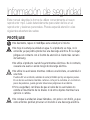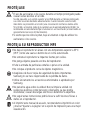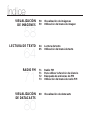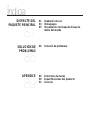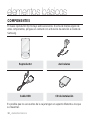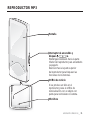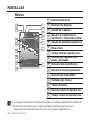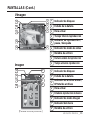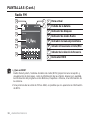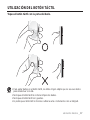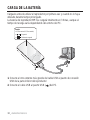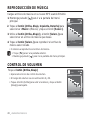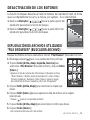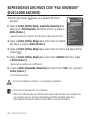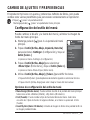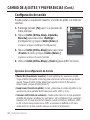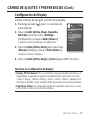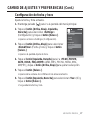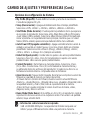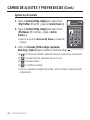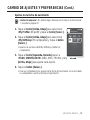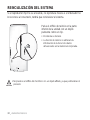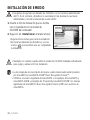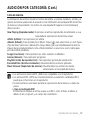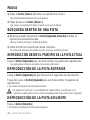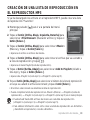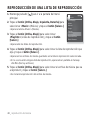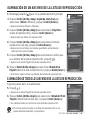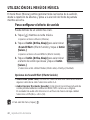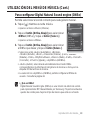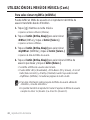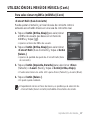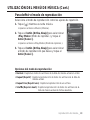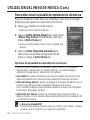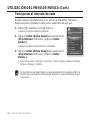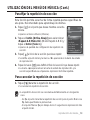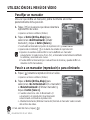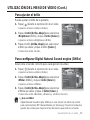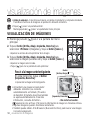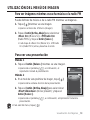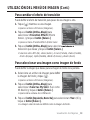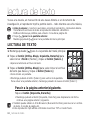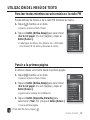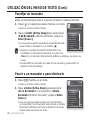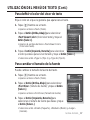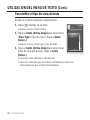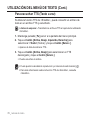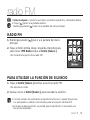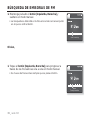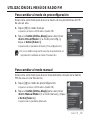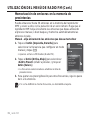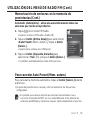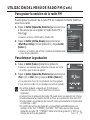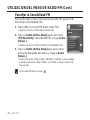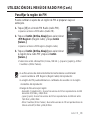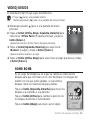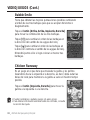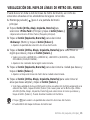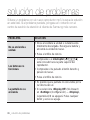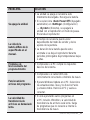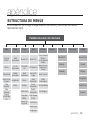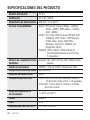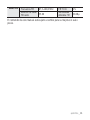Samsung YP-Q1 El manual del propietario
- Categoría
- Reproductores MP3 / MP4
- Tipo
- El manual del propietario

Reproductor MP3
manual de instrucciones
imagine las posibilidades
Gracias por adquirir este producto Samsung.
Para recibir un servicio más completo, registre
su producto en
www.samsung.com/global/register
YP-Q1

funciones del nuevo reproductor MP3
Atractivo. Inteligente. Fiable. Y diversión por doquier. El nuevo reproductor
MP3 es todo esto y mucho más. Su tecnología de vanguardia le proporciona
un sonido potente, imágenes vibrantes y juegos repletos de acción. Le
encantará su nuevo reproductor MP3 mientras hace ejercicio, descarga sus
canciones favoritas, ve vídeos, juega o incluso escucha la radio FM. Utilícelo
y se preguntará cómo ha podido vivir sin él.
ÉNFASIS EN “MULTI” DE MULTIMEDIA
Lo denominamos reproductor MP3, pero es
mucho más que eso. Permite ver imágenes,
texto y vídeos, escuchar la radio FM y jugar.
NAVEGACIÓN TÁCTIL
Puede tocar el panel táctil para desplazarse
por los menús.
DISEÑO DE PANTALLA LCD A COLOR
La pantalla LCD le proporciona imágenes y
colores vivos.
LIBERTAD DE SELECCIÓN DE MIS
FAVORITOS CON EL REPRODUCTOR MP3
Puede crear listas de reproducción con su
música favorita.
MAYOR TIEMPO DE REPRODUCCIÓN Y
MENOR TIEMPO DE DESCARGA.
Una batería totalmente cargada puede
reproducir hasta 30 horas de música o 4
horas de vídeo.
Tiempos de descarga más cortos. Debido
a su capacidad USB 2.0, el reproductor es
mucho más rápido que los modelos que
tienen USB 1.1.
MARAVILLA ACÚSTICA
El nuevo reproductor MP3 tiene integrado
DNSe™(Digital Natural Sound engine), la
única tecnología de sonido de Samsung
creada para ofrecer un sonido más potente
y profundo para una experiencia de audición
inigualable.

Información de seguridad
Signifi cado de los iconos y signos de este manual:
ATENCIÓN
Signifi ca que existe riesgo de muerte o daños
personales serios.
PRECAUCIÓN
Signifi ca que existe riesgo potencial de lesiones
personales o daños materiales.
PRECAUCIÓN
Para reducir el riesgo de incendio, descarga eléctrica
o daños personales al utilizar el reproductor MP3, siga
estas precauciones básicas de seguridad:
NOTA
Signifi ca sugerencias o páginas de referencia que
pueden resultar de utilidad para utilizar el reproductor.
NO intentar.
NO desensamblar.
NO tocar.
Siga las directrices explícitamente.
Desconecte el enchufe de alimentación de la toma de corriente.
Llame al centro de servicio técnico para obtener ayuda.
Estos signos de advertencia se incluyen aquí para evitar daños
personales en usted y en otras personas. Sígalos explícitamente.
Después de leer esta sección, guárdela en un lugar seguro para
referencia futura.

Información de seguridad
Este manual describe la forma de utilizar correctamente el nuevo
reproductor mp3. Léalo detenidamente para evitar daños en el
reproductor y lesiones personales. Preste especial atención a las
siguientes advertencias serias:
PROTÉJASE
No desmonte, repare ni modifi que esta unidad por sí mismo.
No moje ni sumerja la unidad en agua. Si el producto se moja, no lo
encienda ya que podría producirse una descarga eléctrica. En su lugar,
póngase en contacto con el Centro de atención al cliente más cercano
de Samsung.
No utilice el producto cuando haya tormentas eléctricas. De lo contrario,
causará una avería o existe riesgo de descarga eléctrica.
No utilice los auriculares mientras conduce una bicicleta, un automóvil o
una moto.
Puede sufrir un accidente, además de estar prohibido por ley en algunos países.
El uso de los auriculares mientras camina o corre por la carretera, en concreto en
pasos de peatones, puede generar situaciones peligrosas de accidente.
Por su seguridad, cerciórese de que el cable de los auriculares no
estorbe el movimiento de los brazos ni de otros objetos mientras hace
ejercicio o camina.
No coloque la unidad en áreas húmedas, con polvo o con hollín, ya que
estos entornos podrían provocar un incendio o una descarga eléctrica.
PRECAUCIÓN
ATENCIÓN
PRECAUCIÓN

PROTÉJASE
El uso de auriculares o de cascos durante un tiempo prolongado puede
causar serias lesiones en el oído.
Si está expuesto a un sonido superior a los 85db durante un tiempo prolongado,
sus oídos se verán afectados adversamente. Cuanto más alto sea el sonido,
más daños se producirán en el oído (una conversación normal se realiza entre
50 y 60 db y el nivel de ruido de la carretera es de aproximadamente 80 db). Se
recomienda encarecidamente fi jar el volumen en un nivel medio (el nivel medio es
generalmente menos de 2/3 del máximo).
Si siente que los oídos le pitan, baje el volumen o deje de utilizar los
auriculares o los cascos.
PROTEJA SU REPRODUCTOR MP3
No deje el reproductor en áreas con una temperatura superior a 35°C
(95°F) como una sauna o dentro de un coche estacionado.
No someta el reproductor a impactos fuertes por caídas.
No ponga objetos pesados encima del reproductor.
Evite la entrada de partículas extrañas o polvo en la unidad.
No coloque el producto cerca de objetos magnéticos.
Asegúrese de hacer copia de seguridad de datos importantes.
Samsung no se hace responsable de la pérdida de datos.
Utilice únicamente los accesorios suministrados o aprobados por
Samsung.
No pulverice agua sobre la unidad. Nunca limpie la unidad con
sustancias químicas como benceno o disolvente, ya que podría
incendiarse, causar descargas eléctricas o deteriorar la superfi cie.
No seguir estas instrucciones podría llevar a sufrir lesiones físicas o
daños en el reproductor.
Al imprimir este manual de usuario, recomendamos imprimirlo en color
y marcar “Ajustar a la página” en la opción de impresión para una mejor
visualización.
PRECAUCIÓN
NOTA
ATENCIÓN
PRECAUCIÓN

Índice
ELEMENTOS
BÁSICOS
10
10 Componentes
11 Reproductor MP3
14 Pantallas
17 Utilización del botón táctil
18 Carga de la batería
19 Cuidado de la batería
19 Encendido y apagado
20 Reproducción de música
20 Control de volumen
21 Desactivación de los botones
21 Exploración de archivos utilizando
“File Browser” (Buscador Archivo)
22 Supresión de archivos con “File
Browser” (Buscador Archivo)
23 Cambio de ajustes y preferencias
23 Confi guración del estilo del menú
24 Confi guración de sonido
25 Confi guración de Display (Display)
26 Confi guración de Language (Idioma)
27 Confi guración de fecha y hora
28 Confi guración del sistema
32 Reincialización del sistema
EMODIO
33
33 Requisitos del pc
34 Instalación de EmoDio
35 Utilización de emodio

Índice
REPRODUCCIÓN DE
MÚSICA
36
36 Audición por categoría
38 Pausa
38 Búsqueda dentro de una pista
38 Reproducción desde el principio de
la pista actual
38 Reproducción de la pista anterior
38 Reproducción de la pista siguiente
39 Creación de una lista de
reproducción en el reproductor MP3
40
Reproducción de una lista de reproducción
41 Eliminación de un archivo de la lista
de reproducción
41 Eliminación de todos los archivos de
la lista de reproducción
42 Utilización del menú de música
VISUALIZACIÓN DE
UN VÍDEO
54
54 Visualización de un vídeo
54 Pausa
55 Para ir a un fotograma específi co
55
Para reproducir el archivo de vídeo anterior
55
Para reproducir el siguiente archivo de vídeo
56 Utilización del menú de vídeo

Índice
VISUALIZACIÓN
DE IMÁGENES
58
58 Visualización de imágenes
59 Utilización del menú de imagen
RADIO FM
71
71 Radio FM
71 Para utilizar la función de silencio
72 Búsqueda de emisoras de FM
73 Utilización del menú de radio FM
VISUALIZACIÓN
DE DATACASTS
80
80 Visualización de datacasts
LECTURA DE TEXTO
64
64 Lectura de texto
65 Utilización del menú de texto

APÉNDICE
89
89 Estructura de menús
90 Especifi caciones del producto
92 Licencia
Índice
SOLUCIÓN DE
PROBLEMAS
86
86 Solución de problemas
DISFRUTE DEL
PAQUETE PRINCIPAL
81
81 Grabación de voz
83 Videojuegos
85 Visualización del mapa de líneas de
metro del mundo

10 _ elementos básicos
elementos básicos
COMPONENTES
El nuevo reproductor mp3 incluye estos accesorios. Si echa de menos alguno de
estos componentes, póngase en contacto con el Servicio de atención al cliente de
Samsung.
Reproductor Auriculares
Cable USB CD de instalación
Es posible que los accesorios de la caja tengan un aspecto diferente a los que
se muestran.

elementos básicos _ 11
REPRODUCTOR MP3
Pantalla
Interruptor de encendido y
bloqueo
Manténgalo deslizado hacia la parte
inferior del reproductor para encenderlo
y apagarlo.
Deslícelo hacia la parte superior
del reproductor para bloquear las
funciones de los botones.
Orifi cio de reinicio
Si se produce un fallo en el
reproductor, pulse el orifi cio de
reinicialización con un objeto con
punta para reinicializar el sistema.
Micrófono

12 _ elementos básicos
REPRODUCTOR MP3 (Cont.)
Estos botones son botones ‘sensibles al tacto’
Botón Atrás
Se toca para ir a la pantalla anterior.
Se mantiene brevemente pulsado para ir a la
pantalla del menú principal.
Botón Subir volumen
Se toca para subir el volumen o ir a un
elemento/menú superior.
Botón Reproducir / Pausa y Selección
Se toca para seleccionar la reproducción/la
pausa y la función y para ir a la pantalla
siguiente.
Botón izquierdo del explorador de archivos
Se toca para ir a la pista/menú anterior o
reproducir la pista actual desde el principio Se
mantiene pulsado
brevemente para rastrear rápidamente pistas.
Botón Bajar volumen
Se toca para bajar el volumen o ir a un
elemento/menú inferior.
Botón derecho del explorador de archivos
Se toca para ir a la pista/menú siguiente. Se
mantiene pulsado brevemente para rastrear
rápidamente pistas.
Botón de menú
Se toca para ver el menú.

elementos básicos _ 13
REPRODUCTOR MP3 (Cont.)
Auriculares
La etiqueta “L” es para el oído
izquierdo y “R” para el oído derecho.
También sirve como antena para la
radio FM del reproductor MP3.
Si desconecta los auriculares durante
la reproducción de la música, se hará
una pausa.
Toma de conexión de
auriculares
Puerto de conexión USB
Orifi cio del cordón para
el cuello

14 _ elementos básicos
Music
Rising Sun
02:13 04:28
Fast1
8
9
10
11
12
13
14
15
1
3
2
4
5
6
7
PANTALLAS
Música
1
Indicador del menú
2
Indicador de bloqueo
3
Estado de la batería
4
Indicador de la pista actual en
reproducción / número total de pistas
5
indicador de velocidad de reproducción
6
Hora actual
7
Tiempo total de reproducción
8
Indicador de reproducción /
pausa / búsqueda
9
Indicador del modo Música
10
Indicador de modo de reproducción
11
Indicador de modo DNSe
12
Pantalla repr. música
13
Título de música
14
Barra de estado de reproducción
15
Tiempo actual de reproducción
Las imágenes de pantalla son únicamente ilustrativas. Es posible que difi eran de la pantalla real.
El resto de información que no sea la pantalla de reproducción de música
desaparecerá enseguida. Para verla de nuevo, toque cualquier botón.
NOTA

elementos básicos _ 15
PANTALLAS (Cont.)
VImagen
1
Indicador de bloqueo
2
Estado de la batería
3
Hora actual
4
Tiempo total de reproducción
5
Indicador de reproducción /
pausa / búsqueda
6
Indicador de modo de vídeo
7
Nombre de archivo
8
Barra de estado de reproducción
9
Tiempo actual de reproducción
Imagen
1
Indicador de bloqueo
2
Estado de la batería
3
Indicador de archivo actual /
Nº total de archivos
4
Hora actual
5
Estado de reproducción de música
6
Indicador de modo Imagen
7
Indicador del menú
8
Nombre de archivo
Video Track 1
5
6
7
8
9
1
2
3
4
[Pantalla de vista preliminar]
Pictures
1/8
Picture Image 1.jpg
5
6
7
8
1
2
3
4

16 _ elementos básicos
PANTALLAS (Cont.)
Radio FM
1
Hora actual
2
Estado de la batería
3
Indicador de bloqueo
4
Indicador de modo Radio
5
Indicador de manual/presintonía
6
Indicador de frecuencia de corriente (MHz)
7
Indicador de localización de frecuencia
8
Indicador RDS
¿Qué es RDS?
Radio Data System, Sistema de datos de radio (RDS) proporciona la recepción y
visualización de mensajes, como la información de la emisión. Aparece en pantalla
la información del programa como Noticias, Deportes o Música, o la información de
la emisora.
Si la potencia de la señal de FM es débil, es posible que no aparezca la información
de RDS.
NOTA
1
Manual
3
4
6
7
2
5
News
Today Headline
8

elementos básicos _ 17
UTILIZACIÓN DEL BOTÓN TÁCTIL
Toque el botón táctil con la yema del dedo.
Para evitar daños en el botón táctil, no utilice ningún objeto que no sea sus dedos
para interactuar con ella.
No toque el botón táctil si no tiene limpios los dedos.
No toque el botón táctil con guantes.
Es posible que el botón táctil no funcione si utiliza las uñas o instrumentos como un bolígrafo.
NOTA

18 _ elementos básicos
CARGA DE LA BATERÍA
Cárguelo antes de utilizar el reproductor por primera vez y cuando no lo haya
utilizado durante tiempo prolongado.
La batería del reproductor MP3 se cargará totalmente en 3 horas, aunque el
tiempo de recarga varía dependiendo del entorno del PC.
1. Conecte el otro extremo más grande del cable USB al puerto de conexión
USB de la parte inferior del reproductor.
2. Conecte el cable USB al puerto USB (
) del PC.
2
Pantalla
USB connected (USB conectado)
<
> - Cargando
<
> - Totalmente cargada
1

elementos básicos _ 19
CUIDADO DE LA BATERÍA
La batería durará más tiempo si sigue estas instrucciones sencillas para
cuidado y almacenamiento del reproductor.
•
Recargue la batería dentro del rango de temperatura de 5°C~35°C (40°F~95°F).
• No la sobrecargue (más de 12 horas). Una carga o descarga excesivas
puede acortar la vida de la batería.
•
La vida de la batería se acorta lentamente con el tiempo al ser un elemento consumible.
Si está cargando el reproductor mientras está conectado a un ordenador portátil,
asegúrese de que la batería del portátil esté también totalmente cargada o de que
el portátil esté enchufado a su fuente de alimentación.
El usuario no debe sustituir la batería recargable que incluye este producto. Para obtener
información sobre cómo cambiarla, póngase en contacto con su proveedor de servicio técnico.
ENCENDIDO Y APAGADO
Encendido
Mantenga deslizado el interruptor [
] hacia la
parte inferior del reproductor.
La unidad se enciende.
Apagado
Mantenga deslizado el interruptor [
] de nuevo
hacia la parte inferior del reproductor.
La unidad se apaga.
La unidad se apaga automáticamente si no se pulsa ningún botón durante un
período de tiempo en el modo de pausa. El ajuste de fábrica de <Auto Power Off>
(Apagado automático) es 1 minuto, pero puede cambiar el tiempo de duración.
Consulte la página 29 para más información.
NOTA
NOTA
PRECAUCIÓN

20 _ elementos básicos
REPRODUCCIÓN DE MÚSICA
Cargue archivos de musica en su nuevo MP3 usando EmoDio
1. Mantenga pulsado [ ] para ir a la pantalla del menú
principal.
2. Toque el botón [Arriba, Abajo, Izquierda, Derecha] para
seleccionar <Music> (Música) y toque el botón [Selecc.].
3. Utilice el botón [Arriba, Abajo] y el botón [Selecc.] para
seleccionar un archivo de música que desee.
4. Toque el botón [Selecc.] para reproducir el archivo de
música seleccionado.
Comienza a reproducirse el archivo de música.
Toque [
] para ir a la pantalla anterior.
Mantenga pulsado [
] para ir a la pantalla del menú principal.
CONTROL DE VOLUMEN
Toque el botón [Arriba, Abajo].
Aparecerá el icono de control de volumen.
El rango del volumen se encuentra entre 0 y 30.
Toque el botón [Arriba] para subir el volumen y toque el botón
[Abajo] para bajarlo.
NOTA
Music
Rising Sun
02:13 04:28
Music
Rising Sun
02:13 04:28

elementos básicos _ 21
DESACTIVACIÓN DE LOS BOTONES
La función de bloqueo desactiva el resto de botones del reproductor mp3, de forma
que si accidentalmente toca uno, la música, por ejemplo, no se interrumpirá.
1. Deslice el interruptor [ ] hacia la parte superior del
reproductor para activar la función de bloqueo.
2. Deslice el interruptor [ ] hacia la parte inferior del
reproductor para liberar la función de bloqueo.
EXPLORACIÓN DE ARCHIVOS UTILIZANDO
“FILE BROWSER” (BUSCADOR ARCHIVO)
Busque fácilmente archivos utilizando la función “File Browser” (Buscador Archivo).
1. Mantenga pulsado [ ] para ir a la pantalla del menú principal.
2. Toque el botón [Arriba, Abajo, Izquierda, Derecha] para
seleccionar <File Browser> (Buscador archivo) y toque el botón
[Selecc.].
Aparece la lista de carpetas de <File Browser> (Buscador archivo)
“Music (Música), Playlists (Listas de reproducción), Video (Vídeo),
Pictures (Imágenes), Datacasts, Texts (Textos), Games (Juegos),
Recorded Files (Archivos Grabados) y My Pack (Mi paquete)”.
3. Toque el botón [Arriba, Abajo] para seleccionar la carpeta que
desee.
4. Toque el botón [Selecc.] para que aparezca la lista de archivos en la carpeta
seleccionada.
Toque [ ] para ir a la pantalla anterior.
5. Toque el botón [Arriba, Abajo] para seleccionar el archivo que desee.
6. Toque el botón [Selecc.].
Se iniciará la reproducción del archivo.
Music
Rising Sun
02:13 04:28

22 _ elementos básicos
SUPRESIÓN DE ARCHIVOS CON “FILE BROWSER”
(BUSCADOR ARCHIVO)
1. Mantenga pulsado [ ] para ir a la pantalla del menú
principal.
2. Toque el botón [Arriba, Abajo, Izquierda, Derecha] para
seleccionar <File Browser> (Buscador archivo) y toque el
botón [Selecc.].
Aparece la lista de carpetas <File Browser> (Buscador Archivo).
3. Toque el botón [Arriba, Abajo] para seleccionar la carpeta
que desee y toque el botón [Selecc.].
4. Toque el botón [Arriba, Abajo] para seleccionar el archivo que desee borrar
y toque [ ].
5. Toque el botón [Arriba, Abajo] para seleccionar <Delete> (Borrar) y toque
el botón [Selecc.].
Aparecerá la ventana de confi rmación.
6. Toque el botón [Izquierda, Derecha] para seleccionar <Yes> (Sí) y toque el
botón [Selecc.].
Se borrará el archivo.
Una vez borrados los archivos, no es posible recuperarlos.
El archivo en reproducción no se borrará.
<My Pack> (Mi paquete) de <File Browser> (Buscador archivo) es la carpeta en la
que se almacenan los archivos transferidos de DNSe mediante <EmoDio>.
Para obtener información adicional sobre DNSe, consulte <EmoDio>.
NOTA
PRECAUCIÓN
File Browser
Music
Playlists
Video
Pictures
Datacasts
Texts
Games
Recorded Files
My Pack

elementos básicos _ 23
CAMBIO DE AJUSTES Y PREFERENCIAS
El reproductor mp3 viene con ajustes y preferencias defi nidos de fábrica, pero puede
cambiar estos valores predefi nidos para personalizar verdaderamente el reproductor.
Toque [ ] para ir a la pantalla anterior.
Mantenga pulsado [
] para ir a la pantalla del menú principal.
Confi guración del estilo del menú
Puede cambiar el diseño y la fuente del menú y eliminar la imagen de
fondo del menú principal.
1.
Mantenga pulsado [ ] para ir a la pantalla del menú
principal.
2.
Toque el botón [Arriba, Abajo, Izquierda, Derecha]
para seleccionar <Settings> (Confi guración) y toque el
botón [Selecc.].
Aparece el menú <Settings> (Confi guración).
3.
Toque el botón [Arriba, Abajo] para seleccionar
<Menu Style> (Estilo menú) y toque el botón [Selecc.].
Aparece el menú <Menu Style> (Estilo menú).
4.
Utilice el botón [Arriba, Abajo] y [Selecc.] para defi nir funciones.
Toque el botón [Selecc.] para desplazarse al elemento siguiente o seleccionar el menú.
Toque el botón [Arriba, Abajo] para subir o bajar a través del menú actual.
Opciones de confi guración del estilo de menú
Menu Design (Diseño menú) : Puede cambiar el estilo de la pantalla del menú principal.
Seleccione entre <Matrix> (Matriz), <My Skin> (Mi diseño).
Font (Fuente) : Puede cambiar el tipo de fuente del idioma del menú. Seleccione
uno entre los 3 tipos de fuente. En algunos idiomas, en el menú no aparecerá <Font>
(Fuente).
Reset My Skin (Reinic. Mi diseño) : Inicializa la imagen de fondo de la pantalla táctil con
su imagen predeterminada.
NOTA
Settings
Menu Style
Sound
Display
Language
Date&Time
System

24 _ elementos básicos
CAMBIO DE AJUSTES Y PREFERENCIAS (Cont.)
Confi guración de sonido
Puede ajustar el ecualizador maestro, el sonido de pitido o el límite del
volumen.
1. Mantenga pulsado [ ] para ir a la pantalla del
menú principal.
2. Toque el botón [Arriba, Abajo, Izquierda,
Derecha] para seleccionar <Settings>
(Confi guración) y toque el botón [Selecc.].
Aparece el menú <Settings> (Confi guración).
3.
Toque el botón [Arriba, Abajo] para seleccionar
<Sound> (Sonido) y toque el botón [Selecc.].
Aparece el menú <Sound> (Sonido).
4.
Utilice el botón [Arriba, Abajo] y [Selecc.] para defi nir funciones.
Opciones de confi guración de Sonido
Master EQ (Ecualizador maestro) : Puede optimizar los ajustes de sonido.
Toque el botón [Izquierda, Derecha] para seleccionar la frecuencia que desee
ajustar. Toque el botón [Arriba, Abajo] para ajustar el nivel de frecuencia
seleccionado y toque el botón [Selecc.].
Beep Sound (Sonido de pitido) : Activa y desactiva el sonido del pitido en las
operaciones de la pantalla táctil. Seleccione entre <Off> y <On>.
Volume Limit (Límite de volumen) : Puede evitar daños en el oído ajustando
el límite del volumen al utilizar los auriculares. <On> limitará el nivel e volumen
máximo a 15. El nivel de volumen máximo cuando el límite se defi ne en <Off>
es 30. Incluso aunque seleccione <Off>, el volumen se defi nirá en 15 para
evitar daños en el oído cuando vuelva a encender el reproductor.
Settings
Menu Style
Sound
Display
Language
Date&Time
System

elementos básicos _ 25
CAMBIO DE AJUSTES Y PREFERENCIAS (Cont.)
Confi guración de Display
Cambia el tiempo de apagado y el brillo de la pantalla.
1. Mantenga pulsado [ ] para ir a la pantalla del
menú principal.
2. Toque el botón [Arriba, Abajo, Izquierda,
Derecha] para seleccionar <Settings>
(Confi guración) y toque el botón [Selecc.].
Aparece el menú <Settings> (Confi guración).
3.
Toque el botón [Arriba, Abajo] para seleccionar
<Display> (Display) y toque el botón [Selecc.].
Aparece el menú <Display>.
4.
Utilice el botón [Arriba, Abajo] y [Selecc.] para defi nir funciones.
Opciones de confi guración de Display
Display Off (Vis Desact) : Si no se introduce ninguna pulsación de tecla en el
tiempo fi jado, la pantalla se apagará automáticamente. Seleccione uno entre
<15sec> (15seg.), <30sec> (30seg.), <1min>, <3min>, <5min> y <Always On>
(Siempre encendido). Pulse cualquier botón para volver a encender la pantalla.
Brightness (Brillo) : Puede ajustar el brillo de la pantalla. Seleccione un nivel
entre <0-10>, donde 10 es el lo más brillante.
Settings
Menu Style
Sound
Display
Language
Date&Time
System

26 _ elementos básicos
CAMBIO DE AJUSTES Y PREFERENCIAS (Cont.)
Confi guración de Idioma
Los menús del nuevo reproductor mp3 pueden ajustarse para verse en una
de los múltiples idiomas. Puede cambiar fácilmente el idioma que prefi era.
1. Mantenga pulsado [ ] para ir a la pantalla del
menú principal.
2. Toque el botón [Arriba, Abajo, Izquierda,
Derecha] para seleccionar <Settings>
(Confi guración) y toque el botón [Selecc.].
Aparece el menú <Settings> (Confi guración).
3.
Toque el botón [Arriba, Abajo] para seleccionar
<Language> (Idioma (Language)) y toque el botón
[Selecc.].
Aparece la lista <Language> (Idioma (Language)).
<English>, < >, <Français>, <Deutsch>, <Italiano>, < >,
<ㅔԧЁ᭛>, <㐕储Ё᭛>, <Español>, <Ɋɭɫɫɤɢɣ>, <Magyar>, <Nederlands>,
<Polski>, <Português>, <Svenska>, <ѳъѕ>, <ýeština>, <ƧnjnjLjǎNJNjƽ>,
<Türkçe>, <Norsk>, <Dansk>, <Suomi>, <Español (Sudamérica)>,
<Português (Brasil)>, <Indonesia>, <TiӃng ViӋt>, <Bulgarian>, <Română>,
<ɍɤɪɚʀɧɫɶɤɚ>, <Slovenšþina>, <Slovenský>.
4.
Toque el botón [Arriba, Abajo] para seleccionar el idioma que
desee y toque el botón [Selecc.].
Es posible cambiar o añadir los idiomas admitidos.
NOTA
Settings
Menu Style
Sound
Display
Language
Date&Time
System

elementos básicos _ 27
CAMBIO DE AJUSTES Y PREFERENCIAS (Cont.)
Confi guración de fecha y hora
Ajusta la fecha y hora actuales.
1. Mantenga pulsado [ ] para ir a la pantalla del menú principal.
2. Toque el botón [Arriba, Abajo, Izquierda,
Derecha] para seleccionar <Settings>
(Confi guración) y toque el botón [Selecc.].
Aparece el menú <Settings> (Confi guración).
3.
Toque el botón [Arriba, Abajo] para seleccionar
<Date&Time> (Fecha y hora) y toque el botón
[Selecc.].
Aparece la pantalla Ajuste de hora.
4.
Toque el botón [Izquierda, Derecha] para ir a <YEAR, MONTH,
DATE, HOUR, MIN, AM/PM> (AÑO, MES, FECHA, HORA, MIN.,
AM/PM ) y toque el botón [Arriba, Abajo] para ajustar cada opción.
5. Toque el botón [Selecc.].
Aparecerá la ventana de confi rmación de almacenamiento.
6.
Toque el botón [Izquierda, Derecha] para seleccionar <Yes> (Sí) y
toque el botón [Selecc.].
Se guardará la fecha y hora.
Settings
Menu Style
Sound
Display
Language
Date&Time
System

28 _ elementos básicos
CAMBIO DE AJUSTES Y PREFERENCIAS (Cont.)
Confi guración del sistema
Elija los ajustes de espera, modo de inicio, apagado automático,
ajustes predeterminados que sean los más adecuados.
1. Mantenga pulsado [ ] para ir a la pantalla del
menú principal.
2. Toque el botón [Arriba, Abajo, Izquierda,
Derecha] para seleccionar <Settings>
(Confi guración) y toque el botón [Selecc.].
Aparece el menú <Settings> (Confi guración).
3.
Toque el botón [Arriba, Abajo] para seleccionar
<System> (Sistema) y toque el botón [Selecc.].
Aparece el menú <System> (Sistema).
4.
Utilice el botón [Arriba, Abajo] y [Selecc.] para defi nir funciones.
Settings
Menu Style
Sound
Display
Language
Date&Time
System

elementos básicos _ 29
CAMBIO DE AJUSTES Y PREFERENCIAS (Cont.)
Opciones de confi guración de Sistema
My Profi le (Mi perfi l) : Puede defi nir el nombre y la fecha de nacimiento.
Consulte las páginas 30 y 31.
Sleep (Desconexión) : Apaga automáticamente tras el tiempo predefi nido.
Seleccione <Off>, <15min >, <30min>, <60min>, <90min> o <120min>.
Start Mode (Modo de inicio) : Puede ajustar la pantalla de inicio que aparece
al encender el reproductor. Seleccione entre <Main Menu> (Menú Principal) y
<Last State> (Último estado). Seleccione <Main Menu> (Menú Principal) para
iniciar el sistema con la pantalla del menú principal, mientras que con <Last
State> (Último estado) aparecerá la pantalla del último menú utilizado.
Auto Power Off (Apagado automático) : Apaga automáticamente cuando la
unidad se encuentra en modo Pausa y no se toca ningún botón en el tiempo
predefi nido. Seleccione entre <15sec> (15seg), <30sec> (30seg), <1min>,
<3min>, <5min> o <Always On> (Siempre encendido).
Default Set (Ajuste predet.) : Cambia todos los ajustes a los valores predeterminados.
Seleccione <Yes> (Sí) o <No>. <Yes> (Sí) inicializa todos los ajustes a los valores
predeterminados. <No> anula los ajustes predeterminados.
Format (Formato) : Da formato a la memoria interna. Seleccione <Yes>
(Sí) o <No>. Si selecciona <Yes> (Sí) se formateará la memoria interna y
se eliminarán todos los archivos del reproductor. Si selecciona <No> no se
formatea la memoria interna. compruebe antes de formatear.
About (Acerca de) : Toque el botón [Izquierda, Derecha] para comprobar la versión de
fi rmware, la capacidad de memoria y el número del archivo.
<Firmware Version> (Versión de Firmware) muestra la versión actual del fi rmware.
<Memory> - <Used> (Memoria – Utilizada) indica el uso, <Available> (Disponible) indica
la capacidad restante y <Total> (Total) indica la capacidad total de la memoria.
<Files> (Archivos>: puede comprobar el número de archivos de música, vídeos,
imágenes, textos y todos los archivos.
Demo Mode (Modo Demo) : Si la defi ne en <On> (Sí), el reproductor, repite la
reproducción de la secuencia en la carpeta de vídeo. Para volver a la pantalla
anterior, toque el botón táctil.
Información sobre la memoria incorporada
1GB =1.000.000.000 bytes : la capacidad de formato real puede ser
inferior ya que el fi rmware interno utiliza una parte de la memoria.
NOTA

30 _ elementos básicos
CAMBIO DE AJUSTES Y PREFERENCIAS (Cont.)
Ajustes de mi nombre
1.
Toque el botón [Arriba, Abajo] para seleccionar
<My Profi le> (Mi perfi l) y toque el botón [Selecc.].
2.
Toque el botón [Arriba, Abajo] para seleccionar
<My Name> (Mi nombre) y toque el botón
[Selecc.].
Aparece la ventana <Rename My Name> (Cambiar Mi
nombre).
3.
Utilice los botones [Arriba, Abajo, Izquierda,
Derecha] y [Selecc.] para cambiar el nombre al dispositivo.
[ ] : El modo de entrada cambia de número a mayúscula y a minúscula.
[
] : puede borrar los caracteres de uno en uno.
[
] : puede insertar ‘–‘.
[
] : confi rme el cambio.
Una vez completado el ajuste del nombre, verá el nombre cuando encienda
el reproductor.
Rename My ..
_

elementos básicos _ 31
CAMBIO DE AJUSTES Y PREFERENCIAS (Cont.)
Ajustes de la fecha de nacimiento
Antes de empezar - En primer lugar, debe poner el reloj en la hora actual.
Consulte la página 27.
1.
Toque el botón [Arriba, Abajo] para seleccionar
<My Profi le> (Mi perfi l) y toque el botón [Selecc.].
2.
Toque el botón [Arriba, Abajo] para seleccionar
<My Birthday> (Mi cumpleaños) y toque el botón
[Selecc.].
Aparece la ventana <Edit My Birthday> (Editar mi
cumpleaños).
3.
Toque el botón [Izquierda, Derecha] para ir a
<YEAR, MONTH, DATE> (AÑO, MES, FECHA) y toque el botón
[Arriba, Abajo] para ajustar cada opción.
4. Toque el botón [Selecc.].
Una vez completados los ajustes de la fecha de nacimiento, se le recordará
su cumpleaños cuando encienda el reproductor.
Edit My Birth..

32 _ elementos básicos
REINCIALIZACIÓN DEL SISTEMA
Si el reproductor mp3 no se enciende, no reproduce música o el ordenador no
lo reconoce al conectarlo, tendrá que reinicializar el sistema.
No presione el orifi cio del microfono con un objeto afi lado, ya que podria danar el
producto
PRECAUCIÓN
Pulse el orifi cio de reinicio en la parte
inferior de la unidad con un objeto
punzante como un clip.
El sistema se iniciará.
La función de reinicio no eliminará la
información de la hora ni los datos
almacenados en la memoria incorporada.

EmoDio _ 33
EmoDio
EmoDio es una aplicación de software facilitada para este
reproductor MP3 para diversos servicios relacionados con contenido
así como para compatibilidad con otros dispositivos.
REQUISITOS DEL PC
El sistema del PC debe cumplir las siguientes especifi caciones mínimas para
instalar y ejecutar EmoDio:
• Pentium 500 MHz o superior
• Puerto USB 2.0
• Windows XP Service Pack 2 o
superior
• DirectX 9.0 o superior
• 100 MB de espacio en disco duro
• Unidad de CD-ROM (2X o superior)
• Windows Media Player 10.0 o
superior
• Resolución 1024 X 768 o superior
• Internet Explorer 6.0 o superior
• 512 MB de memoria RAM o más
No desconecte el cable USB durante la transferencia de archivos. Desconectar
durante la transferencia podría dañar el reproductor o el PC.
Conecte el reproductor al ordenador directamente más en vez de hacerlo a través
del concentrador USB para evitar una conexión inestable.
Durante la conexión se desactivan todas las funciones.
Utilice FAT 32 para el sistema de archivos al formatear el reproductor en el
PC.En Windows Vista, haga clic en Restore device defaults (Restaurar valores
predeterminados de dispositivo) y formatee.
PRECAUCIÓN
NOTA

34 _ EmoDio
INSTALACIÓN DE EMODIO
Asegúrese de ejecutar el instalador de <EmoDio> con la cuenta de administrador
del PC. De lo contrario, <EmoDio> no se instalará. Para localizar la cuenta de
administrador, consulte el manual del usuario del PC.
1. Inserte el CD de instalación que se facilita
con el reproductor en la unidad de
CD-ROM del ordenador.
2. Haga clic en <Install now> (Instalar ahora).
Siga las instrucciones para iniciar la instalación.
Se inicia la instalación de <EmoDio> y se crea
el icono
en el escritorio una vez completada
la instalación.
Manéjalo con cuidado cuando utilice la unidad de CD-ROM instalada verticalmente
para cargar y extraer el CD de instalación.
La tecnología de reconocimiento de música y datos relacionados están provistos
por GraceNOTA y GraceNOTA CDDB
®
Music Recognition Service
SM
.
CDDB es una marca registrada de GraceNOTA. Los logotipos de GraceNOTA y
GraceNOTA CDDB y el logotipo de “Powered by GraceNOTA CDDB” son marcas
registradas de GraceNOTA. Music Recognition Service y MRS son servicios de
GraceNOTA.
NOTA
PRECAUCIÓN
PRECAUCIÓN

EmoDio _ 35
UTILIZACIÓN DE EMODIO
EmoDio es una aplicación de software de fácil utilización que ayuda a organizar
los archivos en el PC. Con los archivos ya almacenados y organizados en
EmoDio, puede transferirlos rápidamente al mp3 sin tener que buscar en todo
el disco duro el archivo correcto.
La transferencia de archivos de <EmoDio> es la forma más sencilla
de pasar los archivos desde el PC al reproductor MP3.
Con <EmoDio>, puede crear su propia recopilación o álbum de
archivos de audio.
Puede transferir al reproductor para su entretenimiento la
información y los archivos del blog registrados en RSS.
Es un servicio de comunidad en línea para usuarios de EmoDio.com. Proporciona
una carga y descarga simple y sencilla del contenido producido utilizando EmoDio
y formas de compartir las historias con otros usuarios de la comunidad.
Para obtener información adicional sobre <EmoDio>, haga clic en <MENU> ĺ
<Help> ĺ <Help> la parte superior del programa <EmoDio>.
NOTA

36 _ reproducción de música
reproducción de música
Antes de empezar - Conecte los auriculares, encienda el reproductor y compruebe la batería.
Toque [ ] para ir a la pantalla anterior.
Mantenga pulsado [
] para ir a la pantalla del menú principal.
AUDICIÓN POR CATEGORÍA
1. Mantenga pulsado [ ] para ir a la pantalla del menú principal.
2. Toque el botón [Arriba, Abajo, Izquierda, Derecha] para seleccionar
<Music> (Música) y toque el botón [Selecc.].
Aparece la lista <Music> (Música).
3. Toque el botón [Arriba, Abajo] para seleccionar la lista que desee y toque el
botón [Selecc.].
Aparece el archivo de música.
4. Toque el botón [Arriba, Abajo] para seleccionar el archivo que va a
reproducir y toque el botón [Selecc.].
Se iniciará la reproducción de la música.
NOTA
Music
Now Playing
Artists
Albums
Songs
Genres
Playlists
Recorded Files
Music Browser
Music
Rising Sun
02:13 04:28

reproducción de música _ 37
AUDICIÓN POR CATEGORÍA (Cont.)
Lista de música
La información del archivo incluido el nombre del artista, el nombre del álbum, el título y el
género de música aparecerán de acuerdo con la información de la etiqueta ID3 del archivo
de música correspondiente. Un archivo sin una etiqueta ID3 aparece como [Unknown]
(Desconocido).
Now Playing (Reproduciendo) : Reproduce el archivo reproducido recientemente o va a
la pantalla de reproducción del archivo actual.
Artists (Artista) : Para reproducir por artista
Albums (Álbum) : Para reproducir por álbum. Toque [
] para seleccionar un <List Type>
(Tipo de lista). Seleccione <Album Art> (Imag. álbum) para ver simultáneamente tanto la
imagen de la portada del álbum como el título del álbum o seleccione <List> (Lista) para
ver sólo el título del álbum.
Songs (Canciones) : Para reproducir en orden numérico o alfabético
Genres (Género) : Para reproducir por género
Playlists (Listas de reproducción) : Para reproducir por lista de reproducción
Recorded Files (Archivos Grabados) : Muestra todos los archivos grabados.
Music Browser (Explorador de música) : Muestra todos los archivos de música
almacenados en la carpeta de música.
Los archivos de música MP3 y WMA son compatibles con el reproductor.
Los archivos MP1 o MP2 que únicamente tienen su extensión cambiada a MP3,
puede que no funcionen en el reproductor.
Si desconecta los auriculares durante la reproducción de la música, se hará una
pausa.
¿Qué es la etiqueta ID3?
Es información relativa al archivo anexa a un MP3, como el título, el artista, el
álbum, el año, el género y un campo de comentarios.
NOTA

38 _ reproducción de música
PAUSA
1. Toque el botón [Selecc.] mientras se reproduce la música.
Se interrumpirá la reproducción de la música.
2. Toque de nuevo el botón [Selecc.].
La música se reproducirá desde el punto en el que se detuvo.
BÚSQUEDA DENTRO DE UNA PISTA
1.
Mantenga pulsado brevemente el botón [Izquierda, Derecha] mientras se
reproduce la pista seleccionada.
Busca hasta el principio o el fi nal de la pista.
2. Libere el botón en el punto que desea comenzar.
Comienza la reproducción desde el punto en el que se libera el botón.
REPRODUCCIÓN DESDE EL PRINCIPIO DE LA PISTA ACTUAL
Toque el botón [Izquierda] una vez transcurridos 3 segundos de reproducción.
La pista actual comienza a reproducirse desde el principio.
REPRODUCCIÓN DE LA PISTA ANTERIOR
Toque el botón [Izquierda] de que transcurran 3 segundos de reproducción.
Toque dos veces el botón [Izquierda] una vez transcurridos 3 segundos de
reproducción.
Se iniciará la reproducción de la pista anterior.
Al reproducir los archivos con velocidad de bits variable (VBR), es posible que no se
reproduzca la pista anterior si toca el botón [Izquierda] antes de que transcurran 3 segundos.
REPRODUCCIÓN DE LA PISTA SIGUIENTE
Toque el botón [Derecha].
Se iniciará la reproducción de la pista siguiente.
PRECAUCIÓN

reproducción de música _ 39
CREACIÓN DE UNA LISTA DE REPRODUCCIÓN EN
EL REPRODUCTOR MP3
Si ya ha descargado los archivos en el reproductor MP3, puede crear una lista
de reproducción “Favoritos”.
1. Mantenga pulsado [ ] para ir a la pantalla del menú
principal.
2. Toque el botón [Arriba, Abajo, Izquierda, Derecha] para
seleccionar <File Browser> (Buscador archivo) y toque el
botón [Selecc.].
3. Toque el botón [Arriba, Abajo] para seleccionar <Music>
(Música) y toque el botón [Selecc.].
Aparece el archivo o archivos de música.
4. Toque el botón [Arriba, Abajo] para seleccionar el archivo que va a añadir a
la lista de reproducción y toque [ ].
Aparece el menú Playlist (Lista de reproducción).
5.
Toque el botón [Arriba, Abajo] para seleccionar <Add to Playlist> (Añadir a
lista repr.) y toque el botón [Selecc.].
Aparece de <Playlist 1> (Lista repr 1) a <Playlist 5> (Lista repr 5).
6.
Toque el botón [Arriba, Abajo] para seleccionar el número de la lista de reproducción
en la que va a añadir el archivo seleccionado y toque el botón [Selecc.].
El archivo seleccionado se añadirá a la lista de reproducción.
Puede comprobar la lista de reproducción en <Music> (Música) ĺ <Playlists> (Listas de
reproducción) ĺ <Playlist 1> (Lista repr 1) a <Playlist 5> (Lista repr 5) en el menú principal.
Puede añadir hasta 100 archivos de música en cada lista de reproducción
(<Playlist 1> (Lista repr. 1) a <Playlist 5> (Lista repr. 5).
Para obtener información sobre cómo crear una lista de reproducción en <EmoDio>
y transferirlo al reproductor, consulte <EmoDio>.
NOTA
Music
Rising Sun
My love
Add to Playlist
Delete
1/2

40 _ reproducción de música
REPRODUCCIÓN DE UNA LISTA DE REPRODUCCIÓN
1. Mantenga pulsado [ ] para ir a la pantalla del menú
principal.
2. Toque el botón [Arriba, Abajo, Izquierda, Derecha] para
seleccionar <Music> (Música) y toque el botón [Selecc.].
Aparece la lista <Music> (Música).
3. Toque el botón [Arriba, Abajo] para seleccionar
<Playlists> (Listas de reproducción) y toque el botón
[Selecc.].
Aparecerán las listas de reproducción.
4. Toque el botón [Arriba, Abajo] para seleccionar la lista de reproducción que
elija y toque el botón [Selecc.].
Aparecen los archivos de música guardados en la lista de reproducción seleccionada.
Si no se encuentra ninguna lista de reproducción, aparecerá en pantalla el mensaje
<No fi le> (No hay archivos).
5. Toque el botón [Arriba, Abajo] para seleccionar el archivo de música que va
a reproducir y toque el botón [Selecc.].
Se iniciará la reproducción del archivo de música.
Music
Now Playing
Artists
Albums
Songs
Genres
Playlists
Recorded Files
Music Browser

reproducción de música _ 41
ELIMINACIÓN DE UN ARCHIVO DE LA LISTA DE REPRODUCCIÓN
1. Mantenga pulsado [ ] para ir a la pantalla del menú principal.
2. Toque el botón [Arriba, Abajo, Izquierda, Derecha] para
seleccionar <Music> (Música) y toque el botón [Selecc.].
Aparece la lista <Music> (Música).
3. Toque el botón [Arriba, Abajo] para seleccionar <Playlists>
(Listas de reproducción) y toque el botón [Selecc.].
Aparecerán las listas de reproducción.
4. Toque el botón [Arriba, Abajo] para seleccionar la lista de
reproducción que elija y toque el botón [Selecc.].
Aparecen los archivos de música guardados en la lista de
reproducción seleccionada.
5. Toque el botón [Arriba, Abajo] para seleccionar el archivo que
va a eliminar de la lista de reproducción y toque [ ].
Aparece el menú Playlist (Lista de reproducción).
6.
Toque el botón [Arriba, Abajo] para seleccionar <Delete from
Playlist> (Borrar de lista de reproducción) y toque el botón [Selecc.].
El archivo seleccionado se elimina de la lista de reproducción.
ELIMINACIÓN DE TODOS LOS ARCHIVOS DE LA LISTA DE REPRODUCCIÓN
Siga los pasos del 1 al 4 anteriores.
5. Toque [ ].
Aparece el menú Playlist (Lista de reproducción).
6.
Toque el botón [Arriba, Abajo] para seleccionar <Delete All from
Playlist> (Borrar todo de lista repr.) y toque el botón [Selecc.].
Se eliminan todos los archivos de la lista de reproducción.
El archivo seleccionado en la lista de reproducción no se
puede eliminar mientras se reproduce.
Playlists
Playlist 1
Playlist 2
Playlist 3
Playlist 4
Playlist 5
Playlist 1
Rising Sun
My love
1/2
Delete from Playlist
Delete All from Playli..
Playlist 1
Rising Sun
My love
1/2
Delete from Playlist
Delete All from Playlist
NOTA

42 _ reproducción de música
UTILIZACIÓN DEL MENÚ DE MÚSICA
El menú Music (Música) permite gestionar todas las facetas de la audición,
desde la repetición de álbumes y pistas a la elección del fondo de pantalla
mientras escucha.
Para confi gurar el efecto de sonido
Puede disfrutar de un sonido más claro.
1. Toque [ ] mientras escucha música.
Aparece el menú <Music> (Música).
2. Toque el botón [Arriba, Abajo] para seleccionar
<Sound Effect> (Efecto Sonido) y toque el botón
[Selecc.].
Aparece el menú <Sound Effect> (Efecto Sonido).
3. Toque el botón [Arriba, Abajo] para seleccionar
el efecto de sonido que desee y toque el botón
[Selecc.].
Seleccione entre <Street Mode> (Modo calle) <Clarity> (Claridad).
Opciones de Sound Effect (Efecto Sonido)
Street Mode (Modo calle) : Permite oír música al aire libre claramente fi ltrando
algunos ruidos de la calle. Seleccione entre 0~2.
Audio Upscaler (Escalador de audio) : Esta función reconstruye la fuente de
sonido perdida mediante codifi cación WMA / MP3 cercana a su original.
El escalador de audio sólo funciona con archivos de música de baja calidad.
Seleccione <Off> (No) u <On> (Sí).
Para salir del menú, toque [
].
NOTA
Music
Rising Sun
02:13 04:28
Sound Effect
DNSe
Play Mode
Music Play Screen
Play Speed
Skip Interval
Repeat A-B Mode On

reproducción de música _ 43
UTILIZACIÓN DEL MENÚ DE MÚSICA (Cont.)
Para confi gurar Digital Natural Sound engine (DNSe)
Permite seleccionar el sonido correcto para cada género musical.
1. Toque [ ] mientras escucha música.
Aparece el menú <Music> (Música).
2. Toque el botón [Arriba, Abajo] para seleccionar
<DNSe> (DNSe) y toque el botón [Selecc.].
Aparece el menú <DNSe>.
3. Toque el botón [Arriba, Abajo] para seleccionar
el DNSe que desee y toque el botón [Selecc.].
Seleccione entre <Auto> (Automático), <Normal>,
<Studio> (Estudio), <Rock>, <Classical> (Clásica), <Jazz>, <Ballad>
(Balada), <Club>, <Rhythm & Blues>, <Dance> (Baile), <Café>, <Concert>
(Concierto), <Church> (Iglesia) y <myDNSe> (miDNSe).
<Auto> (Autom.) seleccionará automáticamente el modo DNSe
correspondiente si la información del género de música se incluye en la
etiqueta ID3 del archivo de música.
La selección de <myDNSe> (miDNSe) permite confi gurar el DNSe de
usuario. Consulte la página 44.
¿Qué es DNSe?
Digital Natural Sound Engine (DNSe) es una función de efecto de sonido
para reproductores MP3 desarrollados por Samsung. Proporciona diversos
ajustes de sonido para mejorar el tipo de música que esté escuchando.
NOTA
Music
Rising Sun
02:13 04:28
Sound Effect
DNSe
Play Mode
Music Play Screen
Play Speed
Skip Interval
Repeat A-B Mode On

44 _ reproducción de música
UTILIZACIÓN DEL MENÚ DE MÚSICA (Cont.)
Para seleccionar myDNSe (miDNSe)
Puede defi nir un DNSe de usuario en el reproductor del DNSe de
usuario transferido desde <EmoDio>.
1. Toque [ ] mientras escucha música.
Aparece el menú <Music> (Música).
2. Toque el botón [Arriba, Abajo] para seleccionar
<DNSe> (DNSe) y toque el botón [Selecc.].
Aparece el menú <DNSe>.
3. Toque el botón [Arriba, Abajo] para seleccionar
<myDNSe> (miDNSe) y toque el botón [Selecc.].
Aparece la lista de DNSe de usuario.
4. Toque el botón [Arriba, Abajo] para seleccionar el DNSe de
usuario que desee y toque el botón [Selecc.].
Se defi ne el DNSe de usuario seleccionado.
Puede defi nir <EQ> (Ecualizador), <3D & Bass> (3D y Graves), <Concert
Hall> (Sala concierto) y <Clarity> (Claridad) cuando haya seleccionado
<myDNSe> (miDNSe). Consulte las páginas de la 45 a la 48.
Para más información sobre el ajuste de DNSe de usuario utilizando
<EmoDio>, consulte <EmoDio>.
Es posible transferir al reproductor hasta 97 ajustes de DNSe de usuario
excepto de <User 1> (Usuario 1) a <User 3> (Usuario 3).
NOTA
Music
Rising Sun
02:13 04:28
Sound Effect
DNSe
Play Mode
Music Play Screen
Play Speed
Skip Interval
Repeat A-B Mode On
Rhythm & Blues
Dance
Café
Concert
Church
myDNSe

reproducción de música _ 45
UTILIZACIÓN DEL MENÚ DE MÚSICA (Cont.)
Para seleccionar myDNSe (miDNSe) (Cont.)
<EQ> (Ecualizador)
Puede ajustar las frecuencias de sonido individuales según sus preferencias.
1. Toque el botón [Arriba, Abajo] para seleccionar
el DNSe de usuario que desee en el menú de
miDNSe y toque [ ].
Aparece el menú de DNSe de usuario.
2. Toque el botón [Arriba, Abajo] para seleccionar
<EQ> (Ecualizador) y toque el botón [Selecc.].
Aparece la pantalla de ajuste de <EQ> (Ecualizador).
3. Toque el botón [Izquierda, derecha] para
seleccionar la frecuencia que desea ajustar y toque el botón
[Arriba, Abajo] para ajustar el nivel de frecuencia seleccionado.
Puede seleccionar entre <–10 ~ +10> para el nivel de frecuencia seleccionado.
4. Toque el botón [Selecc.].
El ajuste queda realizado.
myDNSe
User 1
User 2
User 3
EQ
3D & BASS
Concert Hall
Clarity

46 _ reproducción de música
UTILIZACIÓN DEL MENÚ DE MÚSICA (Cont.)
Para seleccionar myDNSe (miDNSe) (Cont.)
<3D & BASS> (3D y GRAVES)
Puede defi nir el sonido 3D Surround y el nivel de refuerzo de graves.
1. Toque el botón [Arriba, Abajo] para seleccionar
el DNSe de usuario que desee en el menú de
miDNSe y toque [
].
Aparece el menú de DNSe de usuario.
2. Toque el botón [Arriba, Abajo] para seleccionar
<3D & BASS> (3D y GRAVES) y toque el botón
[Selecc.].
Aparece la pantalla de ajuste de <3D & BASS> (3D y
GRAVES).
3. Toque el botón [Izquierda, Derecha] para seleccionar <3D> o
<BASS> (GRAVES) y toque el botón [Arriba, Abajo].
Puede seleccionar uno entre <0-4> para <3D> y <Bass> (Graves).
4. Toque el botón [Selecc.].
El ajuste queda realizado.
myDNSe
User 1
User 2
User 3
EQ
3D & BASS
Concert Hall
Clarity

reproducción de música _ 47
UTILIZACIÓN DEL MENÚ DE MÚSICA (Cont.)
Para seleccionar myDNSe (miDNSe) (Cont.)
<Concert Hall> (Sala Concierto)
Puede ajustar el tamaño y el nivel de sala de concierto como si
estuviera escuchando música en una sala de conciertos real.
1. Toque el botón [Arriba, Abajo] para seleccionar
el DNSe de usuario que desee en el menú de
miDNSe y toque [
].
Aparece el menú de DNSe de usuario.
2. Toque el botón [Arriba, Abajo] para seleccionar
<Concert Hall> (Sala Concierto) y toque el botón
[Selecc.].
Aparece la pantalla de ajuste de <Concert Hall> (Sala
de concierto).
3. Toque el botón [Izquierda, Derecha] para seleccionar <Size>
(Tamaño) o <Level> (Nivel) y toque el botón [Arriba, Abajo].
Puede seleccionar uno entre <0-3> para <Size> (Tamaño) y <Level> (Nivel).
4. Toque el botón [Selecc.].
El ajuste queda realizado.
Dependiendo de los archivos de música, es posible que la selección de
<Concert Hall> (Sala Concierto) deshabilite otros efectos de sonido.
NOTA
myDNSe
User 1
User 2
User 3
EQ
3D & BASS
Concert Hall
Clarity

48 _ reproducción de música
UTILIZACIÓN DEL MENÚ DE MÚSICA (Cont.)
Para seleccionar myDNSe (miDNSe) (Cont.)
<Clarity> (Claridad)
Puede disfrutar de un sonido más clara con mayor calidad.
1. Toque el botón [Arriba, Abajo] para seleccionar
el DNSe de usuario que desee en el menú de
miDNSe y toque [
].
Aparece el menú de DNSe de usuario.
2. Toque el botón [Arriba, Abajo] para seleccionar
<Clarity> (Claridad) y toque el botón [Selecc.].
Aparece la pantalla de ajustes de <Clarity> (Claridad).
Puede seleccionar entre <0-2>.
3. Toque el botón [Arriba, Abajo] para seleccionar el nivel que desee
y toque el botón [Selecc.].
El ajuste queda realizado.
myDNSe
User 1
User 2
User 3
EQ
3D & BASS
Concert Hall
Clarity

reproducción de música _ 49
UTILIZACIÓN DEL MENÚ DE MÚSICA (Cont.)
Para defi nir el modo de reproducción
Seleccione el modo de reproducción como los ajustes de repetición.
1. Toque [ ] mientras escucha música.
Aparece el menú <Music> (Música).
2. Toque el botón [Arriba, Abajo] para seleccionar
<Play Mode> (Modo de reproduc.) y toque el
botón [Selecc.].
Aparece el menú <Play Mode> (Modo de reproduc.).
3. Toque el botón [Arriba, Abajo] para seleccionar
el modo de reproducción que desee y toque el
botón [Selecc.].
Opciones del modo de reproducción
Normal : Reproduce todos los archivos de la lista de música actual en orden.
Repeat (Repetir) : Repite la reproducción de todos los archivos de la lista de
música actual.
Repeat One (Repetir uno) : Repite la reproducción de un archivo.
Shuffl e (Reprod. aleat.) : Repite la reproducción de todos los archivos de la
lista de música actual de forma aleatoria.
Music
Rising Sun
02:13 04:28
Sound Effect
DNSe
Play Mode
Music Play Screen
Play Speed
Skip Interval
Repeat A-B Mode On

50 _ reproducción de música
UTILIZACIÓN DEL MENÚ DE MÚSICA (Cont.)
Para seleccionar la pantalla de reproducción de música
Elija una imagen de fondo entre las facilitadas o bien elija una imagen
propia para que aparezca cuando escuche música.
1. Toque [ ] mientras escucha música.
Aparece el menú <Music> (Música).
2. Toque el botón [Arriba, Abajo] para seleccionar
<Music Play Screen> (Pantalla repr. música) y
toque el botón [Selecc.].
Aparece el menú <Music Play Screen> (Pantalla repr.
música).
3. Toque el botón [Izquierda, Derecha] para
seleccionar una pantalla de reproducción de
música y toque el botón [Selecc.].
Opciones de la pantalla de reproducción de música
Seleccione entre <Refl ection> (Refl exión), <Auto> (Autom.), <Passionate>
(Apasionado), <Sweet> (Dulce), <Quiet> (Silencio), <Cheerful> (Alegre),
<Album Art> (Imag. álbum), <Album Info> (Inf. álbum).
Auto (Autom.) : Cambia automáticamente entre las pantallas de reproducción de
música dependiendo de la información de la etiqueta ID3 del archivo de música.
Album Art (Imag. álbum) : Aparece la imagen de la portada del álbum si se ha
incluido en la información de la etiqueta ID3 del archivo de música.
Sólo se admiten imágenes para la portada del álbum de menos de 200 píxeles
(horizontal) x 200 píxeles (vertical).
Album Info (Inf. álbum) : Aparece la información del nombre del artista, el
álbum y el género si se encuentra almacenada la información de la etiqueta ID3
en el archivo de música.
¿Qué es la etiqueta ID3?
Es información relativa al archivo anexa a un MP3, como el título, el artista,
el álbum, el año, el género y un campo de comentarios.
NOTA
Music
Rising Sun
02:13 04:28
Sound Effect
DNSe
Play Mode
Music Play Screen
Play Speed
Skip Interval
Repeat A-B Mode On

reproducción de música _ 51
UTILIZACIÓN DEL MENÚ DE MÚSICA (Cont.)
Para defi nir la velocidad de reproducción
Acelere o ralentice la música favorita ajustando la velocidad de reproducción.
1. Toque [ ] mientras escucha música.
Aparece el menú <Music> (Música).
2. Toque el botón [Arriba, Abajo] para seleccionar
<Play Speed> (Vel. reprod.) y toque el botón
[Selecc.].
Aparece el menú <Play Speed> (Vel. reprod.).
3. Toque el botón [Arriba, Abajo] para seleccionar
la velocidad de reproducción que desee y toque el
botón [Selecc.].
Seleccione entre <Slow3> (Lento 3), <Slow2> (Lento 2), <Slow1> (Lento 1),
<Normal>, <Fast1> (Rápido 1), <Fast2> (Rápido 2), <Fast3> (Rápido 3).
Music
Rising Sun
02:13 04:28
Sound Effect
DNSe
Play Mode
Music Play Screen
Play Speed
Skip Interval
Repeat A-B Mode On

52 _ reproducción de música
UTILIZACIÓN DEL MENÚ DE MÚSICA (Cont.)
Para ajustar el intervalo de salto
Puede avanzar rápidamente por un archivo a diferentes intervalos.
Salte una pista completa o salte varios segundos de una vez.
1. Toque [ ] mientras escucha música.
Aparece el menú <Music> (Música).
2. Toque el botón [Arriba, Abajo] para seleccionar
<Skip Interval> (Intervalo) y toque el botón
[Selecc.].
Aparece el menú <Skip interval> (Intervalo).
3. Toque el botón [Arriba, Abajo] para seleccionar
<Skip Interval> (Intervalo) y toque el botón
[Selecc.].
Seleccione entre <1 Song> (1 canción), <5sec> (5seg), <10sec> (10seg),
<30sec> (30seg) y <1min>.
Si el archivo se ha desarrollado con una velocidad de bits variable (VBR), es
posible que la longitud real del intervalo de salto no sea exactamente lo que
seleccione.
NOTA
Music
Rising Sun
02:13 04:28
Sound Effect
DNSe
Play Mode
Music Play Screen
Play Speed
Skip Interval
Repeat A-B Mode On

reproducción de música _ 53
UTILIZACIÓN DEL MENÚ DE MÚSICA (Cont.)
Para fi jar la repetición de sección
Esta función permite escuchar de forma repetida partes específi cas de
una pista. Recomendado para aprendizaje de idiomas.
1.
Toque [ ] en el punto que desee mientras escucha
música.
Aparece el menú <Music> (Música).
2. Toque el botón [Arriba, Abajo] para seleccionar
<Repeat A-B Mode On> (Modo Repetir A-B Sí) y
toque el botón [Selecc.].
Aparece la pantalla de confi guración de repetición de
sección.
3.
Toque [ ] al inicio de la sección que desee repetir.
Se defi ne el punto inicial y la marca < > aparecerá en la barra de estado
de reproducción.
4.
Toque de nuevo [ ] para defi nir el fi nal de la sección que desee repetir.
La marca
< >
aparecerá en la barra de estado de reproducción y la
sección especifi cada se empezará a reproducir de forma repetida.
Para cancelar la repetición de sección
1. Toque [ ] durante la repetición de sección.
Se cancelará la repetición de sección.
La repetición de sección se cancelará automáticamente en el siguiente
caso.
-Sefi ja el punto inicial de la repetición de sección pero el punto fi nal no se
fi ja hasta que fi nalice la pista actual.
- Si el punto fi nal se fi ja por debajo de los 3 segundos de reproducción tras
el punto inicial.
NOTA
Music
Rising Sun
02:13 04:28
Sound Effect
DNSe
Play Mode
Music Play Screen
Play Speed
Skip Interval
Repeat A-B Mode On

54 _ visualización de un vídeo
visualización de un vídeo
Antes de empezar - Conecte los auriculares, encienda el reproductor y compruebe la batería.
Transfi era un archivo de vídeo al reproductor utilizando <EmoDio>.
Toque [
] para ir a la pantalla anterior.
Mantenga pulsado [
] para ir a la pantalla del menú principal.
VISUALIZACIÓN DE UN VÍDEO
1. Mantenga pulsado [ ] para ir a la pantalla del menú principal.
2.
Toque el botón [Arriba, Abajo, Izquierda, Derecha] para
seleccionar <Videos> (Vídeos) y toque el botón [Selecc.].
Aparece la lista de <Videos> (vídeos).
3. Toque el botón [Arriba, Abajo] para seleccionar el vídeo
que va a reproducir y toque el botón [Selecc.].
El archivo de vídeo seleccionado empieza a reproducirse
horizontalmente.
PAUSA
1. Toque el botón [Selecc.] durante la
reproducción de vídeo.
El reproductor interrumpirá
temporalmente la reproducción.
2. Toque de nuevo el botón [Selecc.].
El reproductor reanuda la reproducción
en el punto en que se interrumpió.
Al transferir un archivo de vídeo al reproductor utilizando <EmoDio>, se
convierte automáticamente en formato SVI antes de transferir. También se ajusta
automáticamente el tamaño de archivo.
Para más información, consulte <EmoDio>.
NOTA
NOTA
Botón [Arriba, Abajo]
Botón [Izquierda, Derecha]
<En vista horizontal>

visualización de un vídeo _ 55
PARA IR A UN FOTOGRAMA ESPECÍFICO
1. En vista horizontal, mantenga pulsado el botón
[Izquierda, Derecha].
Esto le permite ir hacia atrás o hacia adelante en el archivo
de vídeo actual.
2. Separe el dedo del botón cuando se haya movido a la
posición que desee.
Se inicia la reproducción del vídeo desde dicha posición.
PARA REPRODUCIR EL ARCHIVO DE VÍDEO ANTERIOR
Toque el botón [Izquierda] antes de que transcurran
3 segundos después de que se inicie la reproducción
del archivo actual.
Toque el botón [Izquierda] dos veces antes de que
transcurran 3 segundos después de que se inicie la
reproducción del archivo actual.
Con esto se irá al vídeo anterior.
PARA REPRODUCIR EL SIGUIENTE ARCHIVO DE VÍDEO
Toque el botón [Derecha].
Con esto se irá al vídeo siguiente.
Video Track 1
Video Track 1
Video Track 2

56 _ visualización de un vídeo
UTILIZACIÓN DEL MENÚ DE VÍDEO
Para fi jar un marcador
Una vez que defi na un marcador, podrá fácilmente encontrar
posteriormente dicha posición.
1.
Toque [ ] en la escena que desee durante la
reproducción de vídeo.
Aparece el menú <Video> (Vídeo).
2.
Toque el botón [Arriba, Abajo] para
seleccionar <Add Bookmark> (Añadir
marcador) y toque el botón [Selecc.].
Se añadirá al marcador el punto de reproducción / parada actual.
Aparecerá el símbolo [ Ň ] en la barra de estado de reproducción.
Aparece la ventana sobrescribir si se ha defi nido un marcador
previamente. Si selecciona <Yes> (Sí), el marcador anteriormente defi nido
se elimina y se añade uno nuevo.
Puede defi nir el marcador por cada archivo de música y puede defi nir un
máximo de 50 marcadores.
Para ir a un marcador (reproducir) o para eliminarlo
1.
Toque [ ] durante la reproducción de un vídeo.
Aparece el menú <Video> (Vídeo).
2.
Toque el botón [Arriba, Abajo] para
seleccionar <Go to Bookmark> (Ir a marcador)
o <Delete Bookmark> (Eliminar marcador) y
toque el botón [Selecc.].
Cuando seleccione <Go to Bookmark> (Ir
a marcador), el reproductor irá al marcador
seleccionado e iniciará la reproducción.
<Delete Bookmark> (Eliminar marcador) borrará el marcador seleccionado
del archivo de vídeo.
Para salir del menú, toque [
].
NOTA
NOTA
Add Bookmark
Go to Bookmark
Delete Bookmark
Brightness
DNSe
Add Bookmark
Go to Bookmark
Delete Bookmark
Brightness
DNSe

visualización de un vídeo _ 57
UTILIZACIÓN DEL MENÚ DE VÍDEO (Cont.)
Para ajustar el brillo
Puede ajustar el brillo de la pantalla.
1.
Toque [ ] durante la reproducción de un vídeo.
Aparece el menú <Video> (Vídeo).
2.
Toque el botón [Arriba, Abajo] para seleccionar
<Brightness> (Brillo) y toque el botón [Selecc.].
Aparece el menú <Brightness> (Brillo).
3.
Toque el botón [Arriba, Abajo] para seleccionar
el brillo que desee y toque el botón [Selecc.].
Seleccione entre <0~10>.
Para confi gurar Digital Natural Sound engine (DNSe)
Seleccione el sonido correcto para cada género de vídeo.
1.
Toque [ ] durante la reproducción de un vídeo.
Aparece el menú <Video> (Vídeo).
2.
Toque el botón [Arriba, Abajo] para seleccionar
<DNSe> (DNSe) y toque el botón [Selecc.].
Aparece el menú <DNSe>.
3.
Toque el botón [Arriba, Abajo] para seleccionar
el DNSe que desee y toque el botón [Selecc.].
Seleccione entre <Normal>, <Drama> y <Action> (Acción).
¿Qué es DNSe?
Digital Natural Sound Engine (DNSe) es una función de efecto de sonido
para reproductores MP3 desarrollados por Samsung. Proporciona diversos
ajustes de sonido para mejorar el tipo de música que esté escuchando.
Add Bookmark
Go to Bookmark
Delete Bookmark
Brightness
DNSe
Add Bookmark
Go to Bookmark
Delete Bookmark
Brightness
DNSe
NOTA

58 _ visualización de imágenes
visualización de imágenes
Antes de empezar -
Conecte los auriculares, encienda el reproductor y compruebe la batería.
Transfi era los archivos de imágenes al reproductor utilizando <EmoDio>.
Toque [
] para ir a la pantalla anterior.
Mantenga pulsado [
] para ir a la pantalla del menú principal.
VISUALIZACIÓN DE IMÁGENES
1. Mantenga pulsado [ ] para ir a la pantalla del menú
principal.
2.
Toque el botón [Arriba, Abajo, Izquierda, Derecha] para
seleccionar <Pictures> (Imágenes) y toque el botón [Selecc.]
.
Aparece la ventana de vista preliminar de la imagen.
3.
Toque el botón [Arriba, Abajo, Izquierda, Derecha] para
seleccionar la imagen que desee ver y toque el botón [Selecc.].
Aparece la imagen seleccionada.
Toque [
] para ir a la pantalla de vista preliminar.
Para ir a la imagen anterior/siguiente
En vista horizontal, toque el botón
[Izquierda, Derecha].
Aparecerá la imagen anterior/siguiente.
Al transferir una imagen al reproductor
utilizando <EmoDio>, se convierte
automáticamente en formato JPG antes
de transferir.
El tamaño de archivo también
se ajusta automáticamente.
Para más
información, consulte <EmoDio>.
aparecerá si los archivos JPG tienen la información de imagen en miniatura errónea.
Algunas imágenes pueden mostrarse lentamente.
También puede utilizar <File Browser> (Buscador Archivo) para buscar una imagen.
Consulte la página 21.
NOTA
NOTA
Botón
[Arriba, Abajo]
Botón
[Izquierda, Derecha]
<En vista horizontal>

visualización de imágenes _ 59
NOTA
UTILIZACIÓN DEL MENÚ DE IMAGEN
Para ver imágenes mientras escucha música o la radio FM
Puede disfrutar de música o de la radio FM mientras ve imágenes.
1. Toque [ ] mientras ve una imagen.
Aparece el menú de <Picture> (imagen).
2.
Toque el botón [Arriba, Abajo] para seleccionar
<Music On> (Música Sí) o <FM Radio On>
(Radio FM Sí) y toque el botón [Selecc.].
Cada toque de <Music On> (Música Sí) o <FM Radio
On> (Radio FM Sí) activa y desactiva el sonido.
Para ver una presentación
Método 1
1. Toque el botón [Selecc.] mientras ve una imagen.
Aparecerá en pantalla y [ ], a continuación, el
reproductor iniciará la presentación.
Método 2
1.
En el modo de vista preliminar de imagen, toque
[ ].
Aparecerá la ventana de inicio de la presentación.
2. Toque el botón [Arriba, Abajo] para seleccionar
<Start Slideshow> (Iniciar present.) y toque el
botón [Selecc.].
Aparecerá en pantalla y [ ], a continuación, el reproductor iniciará la
presentación.
Para salir del menú, toque [
].
Music On
FM Radio On
Start Sildeshow
Zoom
Rotate
Auto Pivot
Transition Effect
Select as My Skin
Picture Image 1.jpg
1/8
Pictures
Start Slideshow

60 _ visualización de imágenes
UTILIZACIÓN DEL MENÚ DE IMAGEN (Cont.)
Para detener la presentación
Método 1
1. En el modo de presentación, toque el botón
[Selecc.].
Se detiene la reproducción.
Método 2
1. En el modo de presentación, toque [ ].
Aparece el menú de <Picture> (imagen).
2.
Toque el botón [Arriba, Abajo] para seleccionar <Stop Slideshow>
(Detener presentación) y toque el botón [Selecc.].
Se detiene la reproducción.
Para defi nir la velocidad de la presentación
1. En el modo de presentación, toque [ ].
Aparece el menú de presentación.
2. Toque el botón [Arriba, Abajo] para
seleccionar <Slideshow Speed> (Vel.
presentación) y toque el botón [Selecc.].
Aparece el menú <Vel. presentación>
(Detener presentación).
3. Toque el botón [Arriba, Abajo] para seleccionar la velocidad que
desee y toque el botón [Selecc.].
Seleccione entre <Fast> (Rápido), <Normal> y <Slow> (Lento).
Stop Sildeshow
Slideshow Speed
Transition Effect
Stop Sildeshow
Slideshow Speed
Transition Effect

visualización de imágenes _ 61
UTILIZACIÓN DEL MENÚ DE IMAGEN (Cont.)
Para ampliar una imagen
Puede aplicar el zoom en la imagen.
1. Toque [ ] mientras ve una imagen.
Aparece el menú de <Picture> (imagen).
2. Toque el botón [Arriba, Abajo] para
seleccionar <Zoom> (Zoom) y toque el
botón [Selecc.].
Aparece el menú <Zoom>.
3. Toque el botón [Arriba, Abajo] para seleccionar el factor de zoom
que desee y toque el botón [Selecc.].
Seleccione entre <100%>, <200%> y <400%>.
4. Toque el botón [Arriba, Abajo, Izquierda, Derecha] para
desplazarse a la parte de la imagen que va a aumentar.
Para cancelar la acción del zoom
Toque el botón [Selecc.] en la vista de una imagen ampliada.
Con esto vuelve al tamaño original.
La aplicación del zoom en una imagen grande puede tardar tiempo.
NOTA
Music On
FM Radio On
Start Sildeshow
Zoom
Rotate
Auto Pivot
Transition Effect
Select as My Skin

62 _ visualización de imágenes
UTILIZACIÓN DEL MENÚ DE IMAGEN (Cont.)
Para girar la imagen
Puede girar una imagen para mayor comodidad.
1. Toque [ ] mientras ve una imagen.
Aparece el menú <Pictures> (Imágenes).
2.
Toque el botón [Arriba, Abajo] para seleccionar
<Rotate> (Girar) y toque el botón [Selecc.].
Aparece el menú <Girar> (Ruota).
3. Toque el botón [Arriba, Abajo] para
seleccionar el ángulo que desee y toque
el botón [Selecc.].
Seleccione entre <Left 90°> (Izquierda 90°), <Right 90°> (Derecha 90°) y <180°>.
Para defi nir la función Auto Pivot (Pivote autom.)
Auto Pivot (Pivote autom.) hará girar la imagen proporcionalmente de
forma que pueda verla en pantalla con el mayor tamaño posible.
1. Toque [ ] mientras ve una imagen.
Aparece el menú <Pictures> (Imágenes).
2.
Toque el botón [Arriba, Abajo] para
seleccionar <Auto Pivot> (Pivote autom.) y
toque el botón [Selecc.].
Aparece el menú <Auto Pivot> (Pivote autom.).
3. Toque el botón [Arriba, Abajo] para
seleccionar <On> (Sí) y toque el botón [Selecc.].
Se establecerá el pivote automático.
Music On
FM Radio On
Start Sildeshow
Zoom
Rotate
Auto Pivot
Transition Effect
Select as My Skin
Music On
FM Radio On
Start Sildeshow
Zoom
Rotate
Auto Pivot
Transition Effect
Select as My Skin

visualización de imágenes _ 63
UTILIZACIÓN DEL MENÚ DE IMAGEN (Cont.)
Para cambiar el efecto de transición
Puede defi nir el efecto de transición para pasar de una imagen a otra.
1. Toque [ ] mientras ve una imagen.
Aparece el menú <Pictures> (Imágenes).
2.
Toque el botón [Arriba, Abajo] para
seleccionar <Transition Effect> (Efecto
transic.) y toque el botón [Selecc.].
Aparece el menú <Transition Effect> (Efecto transic
3.
Toque el botón [Arriba, Abajo] para seleccionar el efecto de
transición que desee y toque el botón [Selecc.].
Seleccione entre <Off> (No), <Auto> (Autom.), <Cover> (Portada), <Fade> (Fundido),
<Push> (Empujar), <Split> (Dividida), <Blinds> (Persiona) y <Zoom> (Zoom).
Para seleccionar una imagen como imagen de fondo
Puede defi nir la imagen que desee para la imagen de fondo de la pantalla.
1. Seleccione un archivo de imagen para defi nir
la imagen de fondo y toque [ ].
Aparece el menú <Pictures> (Imágenes).
2.
Toque el botón [Arriba, Abajo] para
seleccionar <Select as My Skin> (Sel. como
Mi diseño) y toque el botón [Selecc.].
Aparecerá la ventana de confi rmación.
3.
Toque el botón [Izquierda, Derecha] para seleccionar <Yes> (Sí) y
toque el botón [Selecc.].
La imagen seleccionada se defi nirá como la imagen de fondo.
Music On
FM Radio On
Start Sildeshow
Zoom
Rotate
Auto Pivot
Transition Effect
Select as My Skin
Music On
FM Radio On
Start Sildeshow
Zoom
Rotate
Auto Pivot
Transition Effect
Select as My Skin

64 _ lectura de texto
lectura de texto
Ya sea una novela, un manuscrito de una nueva historia o un documento de
investigación, el reproductor mp3 le permite leerlo… todo mientras escucha música,
Antes de empezar - Conecte los auriculares, encienda el reproductor y compruebe la batería.
Transfi era los archivos de texto al reproductor utilizando <EmoDio>.
Defi na el idioma que prefi ere para el texto. Consulte la página 69.
Toque [
] para ir a la pantalla anterior.
Mantenga pulsado [
] para ir a la pantalla del menú principal.
LECTURA DE TEXTO
1.
Mantenga pulsado [ ] para ir a la pantalla del menú principal.
2. Toque el botón [Arriba, Abajo, Izquierda, Derecha] para
seleccionar <Texts> (Textos) y toque el botón [Selecc.].
Aparece la lista de archivos de texto.
3. Toque el botón [Arriba, Abajo] para seleccionar el archivo
de texto que desee y toque el botón [Selecc.].
Verá el texto en pantalla.
Mantenga pulsado el botón [Selecc.] para verlo a toda pantalla.
Para volver a la pantalla anterior, mantenga pulsado de nuevo el botón [Selecc.].
Para ir a la página anterior/siguiente.
Toque el botón [Izquierda, Derecha].
Mantenga pulsado el botón [Izquierda, Derecha] para desplazarse de forma
continua a la página anterior / siguiente.
También puede utilizar el <File Browser> (Buscador Archivo) para buscar un archivo
de texto. Consulte la página 21.
Este reproductor mp3 admite el formato de archivo TXT en modo Texto.
NOTA
NOTA

lectura de texto _ 65
UTILIZACIÓN DEL MENÚ DE TEXTO
Para leer textos mientras escucha música o la radio FM
Puede disfrutar de música o de la radio FM mientras lee textos.
1. Toque [ ] mientras ve un texto.
Aparece el menú <Text> (Texto).
2. Toque el botón [Arriba, Abajo] para seleccionar
<Go to 1st page> (Ir a la 1ª página) y toque el
botón [Selecc.].
Cada toque de <Music On> (Música Sí) o <FM Radio
On> (Radio FM Sí) activa y desactiva el sonido.
Para ir a la primera página
Si utiliza si desea ver el texto desde la primera página.
1. Toque [ ] mientras ve un texto.
Aparece el menú <Text> (Texto).
2. Toque el botón [Arriba, Abajo] para seleccionar
<Go to 1st page> (Ir a la 1ª página) y toque el
botón [Selecc.].
Aparecerá la ventana de confi rmación.
3. Toque el botón [Izquierda, Derecha] para
seleccionar <Yes> (Sí) y toque el botón [Selecc.].
Va a la primera página.
Para salir del menú, toque [
].
NOTA
Book1
< Over View>
DNSe 2.0 : Music That
Comes Alives
Samsung Electronics
Co., Ltd. is one of the
fastest growing global
45.40%
Music On
FM Radio On
Go to 1st Page
Add Bookmark
Go to Bookmark
Delete Bookmark
Text Viewer Color
Font Size
Book1
< Over View>
DNSe 2.0 : Music That
Comes Alives
Samsung Electronics
Co., Ltd. is one of the
fastest growing global
45.40%
Music On
FM Radio On
Go to 1st Page
Add Bookmark
Go to Bookmark
Delete Bookmark
Text Viewer Color
Font Size

66 _ lectura de texto
UTILIZACIÓN DEL MENÚ DE TEXTO (Cont.)
Para fi jar un marcador
Defi na un marcador para volver a ese punto del texto en cualquier momento.
1.
Toque [ ] en la página que desee mientras ve un texto.
Aparece el menú <Text> (Texto).
2. Toque el botón [Arriba, Abajo] para seleccionar
<Add Bookmark> (Añadir marcador) y toque el
botón [Selecc.].
En la esquina superior izquierda de la pantalla de texto
actual se fi ja un marcador con el símbolo [
].
Aparece la ventana Overwrite (Sobrescribir) si se
ha defi nido un marcador previamente. Si selecciona
<Yes> (Sí), el marcador anteriormente defi nido se elimina y se añade uno
nuevo.
Puede defi nir un marcador por cada archivo de texto y puede defi nir un
máximo de 50 marcadores.
Para ir a un marcador o para eliminarlo
1. Toque [ ] mientras ve un texto.
Aparece el menú <Text> (Texto).
2.
Toque el botón [Arriba, Abajo] para seleccionar
<Go to Bookmark> (Ir a marcador) o <Delete
Bookmark> (Eliminar marcador) y toque el botón
[Selecc.].
Una vez que haya seleccionado <Go to Bookmark>
(Ir a marcador), irá al marcador seleccionado y <Delete
Bookmark> (Eliminar marcador) suprimirá el marcador
seleccionado del archivo de texto.
NOTA
Book1
< Over View>
DNSe 2.0 : Music That
Comes Alives
Samsung Electronics
Co., Ltd. is one of the
fastest growing global
45.40%
Music On
FM Radio On
Go to 1st Page
Add Bookmark
Go to Bookmark
Delete Bookmark
Text Viewer Color
Font Size
Book1
< Over View>
DNSe 2.0 : Music That
Comes Alives
Samsung Electronics
Co., Ltd. is one of the
fastest growing global
45.40%
Music On
FM Radio On
Go to 1st Page
Add Bookmark
Go to Bookmark
Delete Bookmark
Text Viewer Color
Font Size

lectura de texto _ 67
Book1
< Over View>
DNSe 2.0 : Music That
Comes Alives
Samsung Electronics
Co., Ltd. is one of the
fastest growing global
45.40%
Music On
FM Radio On
Go to 1st Page
Add Bookmark
Go to Bookmark
Delete Bookmark
Text Viewer Color
Font Size
Book1
< Over View>
DNSe 2.0 : Music That
Comes Alives
Samsung Electronics
Co., Ltd. is one of the
fastest growing global
45.40%
Music On
FM Radio On
Go to 1st Page
Add Bookmark
Go to Bookmark
Delete Bookmark
Text Viewer Color
Font Size
UTILIZACIÓN DEL MENÚ DE TEXTO (Cont.)
Para defi nir el color del visor de texto
Elija el color en el que le gustaría que apareciera el texto.
1.
Toque [ ] mientras ve un texto.
Aparece el menú <Text> (Texto).
2.
Toque el botón [Arriba, Abajo] para seleccionar
<Text Viewer Color> (Color visor texto) y toque el
botón [Selecc.].
Aparece la ventana del menú <Text Viewer Color>
(Color visor texto).
3.
Toque el botón [Izquierda, Derecha] para seleccionar
el color que desee para el visor de texto y toque el botón [Selecc.].
Seleccione entre <Type 1> (Tipo 1) y <Type 6> (Tipo 6).
Para cambiar el tamaño de la fuente
Puede cambiar el tamaño de fuente del texto.
1.
Toque [ ] mientras ve un texto.
Aparece el menú <Text> (Texto).
2.
Toque el botón [Arriba, Abajo] para seleccionar
<Font Size> (Tamaño de fuente) y toque el botón
[Selecc.].
Aparece el menú <Font Size> (Tamaño de fuente).
3.
Toque el botón [Izquierda, Derecha] para
seleccionar el tamaño de fuente que desee y toque
el botón [Selecc.].
Seleccione entre <Small> (Pequeño), <Medium> (Medio) y <Large>
(Grande).

68 _ lectura de texto
UTILIZACIÓN DEL MENÚ DE TEXTO (Cont.)
Para defi nir el tipo de vista de texto
Puede ver el texto horizontal o verticalmente.
1. Toque [ ] mientras ve un texto.
Aparece el menú <Text> (Texto).
2. Toque el botón [Arriba, Abajo] para seleccionar
<View Type> (Tipo de vista) y toque el botón
[Selecc.].
Aparece el menú <View Type> (Tipo de vista).
3. Toque el botón [Arriba, Abajo] para seleccionar
el tipo de vista que desee y toque el botón
[Selecc.].
Seleccione entre <Normal> y <Horizontal>.
Seleccione <Normal> para ver el texto verticalmente y seleccione
<Horizontal> para girar el texto horizontalmente.
Book1
< Over View>
DNSe 2.0 : Music That
Comes Alives
Samsung Electronics
Co., Ltd. is one of the
fastest growing global
45.40%
Veiw Type
Language

lectura de texto _ 69
UTILIZACIÓN DEL MENÚ DE TEXTO (Cont.)
Para defi nir el idioma del texto
Puede seleccionar un idioma para el texto que va a ver.
1. Toque [ ] mientras ve un texto.
Aparece el menú <Text> (Texto).
2. Toque el botón [Arriba, Abajo] para seleccionar
<Language> (Idioma (Language)) y toque el
botón [Selecc.].
Aparece la lista <Language> (Idioma (Language)).
<English>, <Korean>, <French>, <German>, <Italian>,
<Japanese>, <Chinese(S)>, <Chinese(T)>, <Spanish>,
<Russian>, <Hungarian>, <Dutch>, <Polish>,
<Portuguese>, <Swedish>, <Thai>, <Finnish>, <Danish>, <Norwegian>,
<Farsi>, <Afrikaans>, <Basque>, <Catalan>, <Czech>, <Estonian>,
<Greek>, <Hrvatski>, <Icelandic>, <Rumanian>, <Slovak>, <Slovene>,
<Turkish>, <Vietnamese>.
3. Toque el botón [Arriba, Abajo] para seleccionar el idioma que
desee y toque el botón [Selecc.].
Puede ver el texto en el idioma seleccionado.
Es posible cambiar o añadir los idiomas admitidos.
NOTA
Book1
< Over View>
DNSe 2.0 : Music That
Comes Alives
Samsung Electronics
Co., Ltd. is one of the
fastest growing global
45.40%
Veiw Type
Language

70 _ lectura de texto
UTILIZACIÓN DEL MENÚ DE TEXTO (Cont.)
Para escuchar TTS (Texto a voz)
Si utiliza la función TTS de <EmoDio>, puede convertir un archivo de
texto en un archivo TTS y escucharlo.
Antes de empezar - Transfi era los archivos TTS al reproductor utilizando
<EmoDio>.
1. Mantenga pulsado [ ] para ir a la pantalla del menú principal.
2. Toque el botón [Arriba, Abajo, Izquierda, Derecha] para
seleccionar <Texts> (Textos) y toque el botón [Selecc.].
Aparece la lista de archivos TTS..
3. Toque el botón [Arriba, Abajo] para seleccionar un TTS
descargado y toque el botón [Selecc.].
Puede escuchar el archivo.
Puede ajustar la velocidad de reproducción y el intervalo de salto tocando [ ].
Para más información sobre la función TTS de <EmoDio>, consulte
<EmoDio>.
NOTA

radio FM _ 71
radio FM
Antes de empezar - Conecte los auriculares, encienda el reproductor y compruebe la batería.
Toque [ ] para ir a la pantalla anterior.
Mantenga pulsado [
] para ir a la pantalla del menú principal.
RADIO FM
1. Mantenga pulsado [ ] para ir a la pantalla del menú
principal.
2.
Toque el botón [Arriba, Abajo, Izquierda, Derecha] para
seleccionar <FM Radio> toque el botón [Selecc.].
Se iniciará la recepción de la radio FM.
PARA UTILIZAR LA FUNCIÓN DE SILENCIO
1. Toque el botón [Selecc.] mientras escucha la radio FM.
Se silencia el sonido.
2. Vuelva a tocar el botón [Selecc.] para reanudar la audición.
Conecte siempre los auriculares al reproductor al buscar o ajustar frecuencias.
Los auriculares se utilizan como antenas para la recepción de radio FM.
En áreas de baja recepción, es posible que el reproductor no encuentre una
frecuencia disponible.
NOTA
NOTA

72 _ radio FM
BÚSQUEDA DE EMISORAS DE FM
1. Mantenga pulsado el botón [Izquierda, Derecha] y
suéltelo en modo manual.
La búsqueda se detendrá en la frecuencia más cercana al punto
en el que se soltó el botón.
O bien,
1. Toque el botón [Izquierda, Derecha] para progresar a
través de las frecuencias una a una en modo manual.
Se mueve de frecuencias siempre que se pulsa el botón.
Auto Searching
News
Today Headline

radio FM _ 73
UTILIZACIÓN DEL MENÚ DE RADIO FM
Para cambiar al modo de preconfi guración
Seleccione este modo para buscar a través de las presintonías de FM
de una en una.
1. Toque [ ] en modo manual.
Aparece el menú <FM Radio> (Radio FM).
2.
Toque el botón [Arriba, Abajo] para seleccionar
<Go to Preset Mode> (Ir a modo preconfi g.) y
toque el botón [Selecc.].
Aparecerá en pantalla <Preset> (Preconfi guración).
Si no se defi ne ninguna frecuencia de presintonía, el
reproductor cambiará al modo Preselección.
Para cambiar al modo manual
Seleccione este modo para buscar manualmente a través de la banda
FM de una en una frecuencia.
1. Toque [ ] en modo de preconfi guración.
Aparece el menú <FM Radio> (Radio FM).
2.
Toque el botón [Arriba, Abajo] para seleccionar
<Go to Manual Mode> (Ir a modo manual) y toque
el botón [Selecc.].
Aparecerá en pantalla <Manual>.
NOTA
Go to Preset Mode
Add to Preset
Auto Preset
Start Recording
FM Sensitivity
FM Region
Go to Manual Mode
Delete from Preset
Auto Preset
Start Recording
FM Sensitivity
FM Region

74 _ radio FM
UTILIZACIÓN DEL MENÚ DE RADIO FM (Cont.)
Memorización de emisoras en la memoria de
presintonías
Puede almacenar hasta 30 emisoras en la memoria del reproductor
MP3 y volver a ellos con la pulsación de un solo número. Haga que el
reproductor MP3 elija únicamente las emisoras que desea utilizando
el proceso manual, o bien busque y memorice automáticamente las
emisoras locales.
Manual - elija únicamente las emisoras que desea memorizar
1. Toque el botón [Izquierda, Derecha] para
seleccionar la frecuencia que confi gurar en modo
manual y toque [ ].
Aparece el menú <FM Radio> (Radio FM).
2.
Toque el botón [Arriba, Abajo] para seleccionar
<Add to Preset> (Añadir a preselec.) y toque el
botón [Selecc.].
La frecuencia seleccionada se añadirá a la lista de
preselecciones.
3.
Para ajustar una precongifuración para otras frecuencias, siga los pasos
del 1 al 2 anteriores.
Si se ha defi nido la misma frecuencia, se deshabilita el ajuste.
NOTA
Go to Preset Mode
Add to Preset
Auto Preset
Start Recording
FM Sensitivity
FM Region

radio FM _ 75
UTILIZACIÓN DEL MENÚ DE RADIO FM (Cont.)
Memorización de emisoras en la memoria de
presintonías (Cont.)
Automatic (Automático)- almacena automáticamente todas las
emisoras que recibe el reproductor.
1. Toque [ ] en el modo FM Radio.
Aparece el menú <FM Radio> (Radio FM).
2. Toque el botón [Arriba, Abajo] para seleccionar
<Auto Preset> (Mem. autom.) y toque el botón
[Selecc.].
Aparecerá la ventana de confi rmación.
3. Toque el botón [Izquierda, Derecha] para
seleccionar <Yes> (Sí) y toque el botón [Selecc.].
Se defi nen automáticamente hasta 30 frecuencias.
Para cancelar Auto Preset (Mem. autom.)
Para cancelar la memoria automática, toque el botón [Selecc.] durante
el proceso.
El ajuste de presintonía se cancela y sólo se memorizan las frecuencias
confi guradas.
Es posible que vuelva a reiniciar las emisoras memorizadas si va a
escuchar el reproductor MP3 en una ciudad diferente. Para eliminar las
emisoras predefi nidas y memorizar nuevas, repita simplemente el proceso.
NOTA
Go to Preset Mode
Add to Preset
Auto Preset
Start Recording
FM Sensitivity
FM Region

76 _ radio FM
UTILIZACIÓN DEL MENÚ DE RADIO FM (Cont.)
Para escuchar emisoras predefi nidas
En modo Prederfi nido, toque el botón [Izquierda,
Derecha] para desplazarse por las emisoras
predefi nidas.
Puede escuchar la frecuencia de radio memorizada.
Supresión de una presintonía
Siga los pasos que se incluyen a continuación para eliminar frecuencias
mientras se escucha radio FM.
1.
En el modo Predefi nidos, toque el botón
[Izquierda, Derecha] para buscar la frecuencia
que desea eliminar y toque
[ ].
Aparece el menú <FM Radio> (Radio FM).
2. Toque el botón [Arriba, Abajo] para seleccionar
<Delete from Preset> (Eliminar de Predef.) y
toque el botón [Selecc.].
Se suprimirá la frecuencia seleccionada.
3. Para borrar otras frecuencias predefi nidas, siga los pasos 1 y 2
anteriores.
Go to Manual Mode
Delete from Preset
Auto Preset
Start Recording
FM Sensitivity
FM Region
News
Today Headline

radio FM _ 77
UTILIZACIÓN DEL MENÚ DE RADIO FM (Cont.)
Para grabar la emisión de la radio FM
Puede grabar la emisión de la radio FM en cualquier momento mientras
escucha la radio.
1.
Toque el botón [Izquierda, Derecha] para seleccionar
la frecuencia que va a grabar en modo Radio FM y
toque [ ].
Aparece el menú <FM Radio> (Radio FM).
2.
Toque el botón [Arriba, Abajo] para seleccionar
<Start Recording> (Iniciar grabación) y toque botón
[Selecc.].
Aparece el nombre del archivo creado automáticamente
y se inicia la grabación.
Para detener la grabación
1.
Toque el botón [Selecc.] durante la grabación.
Aparece un mensaje que pregunta si desea escuchar
el archivo que acaba de grabar.
2.
Toque el botón [Izquierda, Derecha] para seleccionar
<Yes> (Sí) o <No> (No) y toque el botón [Selecc.].
Si se selecciona <Yes> (Sí) se reproducirá el archivo grabado.
Si se selecciona <No> no se reproducirá el archivo grabado.
El archivo grabado se guarda en <File Browser>
(Buscador Archivo) ĺ <Recorded Files> (Archivos
Grabados).
Cada archivo de grabación de Radio FM puede tener una duración de 5 horas.
Puede almacenar un máximo de 999 archivos en la grabación de la radio FM.
Puede realizar una grabación de hasta 15 horas aproximadamente (basándose
en 128 Kbps, 1 GB).
El nombre del archivo de grabación se especifi cará automáticamente, por
ejemplo, como “FM_YYMMDD_XXX.MP3”. “FM” indica que se trata de una
grabación de radio FM, “YYMMDD” indica la fecha de grabación y “XXX” es el
número del archivo de grabación.
NOTA
FM Record
Go to Preset Mode
Add to Preset
Auto Preset
Start Recording
FM Sensitivity
FM Region

78 _ radio FM
UTILIZACIÓN DEL MENÚ DE RADIO FM (Cont.)
Para fi jar la Sensibilidad FM
Para recibir más o menos frecuencias de radio FM, ajuste <FM
Sensitivity> (Sensibilidad FM).
1. Toque [ ] en el modo FM Radio (radio FM).
Aparece el menú <FM Radio> (Radio FM).
2.
Toque el botón [Arriba, Abajo] para seleccionar
<FM Sensitivity> (Sensibilidad FM) y toque botón
[Selecc.].
Aparece el menú <FM Sensitivity> (Sensibilidad FM).
3. Toque el botón [Arriba, Abajo] para seleccionar
el nivel de búsqueda que desee y toque el botón
[Selecc.].
Seleccione entre <High> (Alta), <Middle> (Central) y <Low> (Baja).
Cuando seleccione <High> (Alta), se recibirá el mayor número de
frecuencias.
Para salir del menú, toque [
].
NOTA
Go to Preset Mode
Add to Preset
Auto Preset
Start Recording
FM Sensitivity
FM Region

radio FM _ 79
UTILIZACIÓN DEL MENÚ DE RADIO FM (Cont.)
Para fi jar la región de FM
Puede cambiar el ajuste de un región de FM al preparar viajes al
extranjero.
1. Toque [ ] en el modo FM Radio (radio FM).
Aparece el menú <FM Radio> (Radio FM).
2. Toque el botón [Arriba, Abajo] para seleccionar
<FM Region> (Región radio) y toque botón
[Selecc.].
Aparece el menú <FM Region> (Región radio).
3. Toque el botón [Arriba, Abajo] para seleccionar
la región de la radio FM y toque el botón
[Selecc.].
Seleccione entre <Korea/US> (Corea / EE.UU.), <Japan> (Japón) y <Other
Countries> (Otros Países).
Las frecuencias de radio anteriormente memorizadas se eliminarán
cuando cambie la <FM Region> (Región radio) del reproductor.
La región de FM puede eliminarse o cambiarse de acuerdo con la región
de destino del reproductor.
Rango de frecuencia por región
- Korea/US (Corea/EE.UU). : Busca frecuencias de FM en reproductores de 100
kHz entre 87,5 MHz y 108,0 MHz.
- Japan (Japón) : Busca frecuencias de FM en reproductores de 100 kHz entre
76,0 MHz y 108,0 MHz.
- Other Countries (Otros Países) : Busca frecuencias de FM en reproductores de
50 kHz entre 87,50 MHz y 108,00 MHz.
NOTA
Go to Preset Mode
Add to Preset
Auto Preset
Start Recording
FM Sensitivity
FM Region

80 _ visualización de datacasts
Datacasts
1/4
Datacast 1
Datacast 2
Datacast 3
Datacast 4
visualización de datacasts
VISUALIZACIÓN DE DATACASTS
Puede ver los Posts de canales añadidos a <Datacasts>.
Antes de empezar - Transfi era el post del canal que desee al reproductor
utilizando <EmoDio>.
¿Qué es Datacasts?
Puede recibir automáticamente información actualizada sin tener que visitar las noticias,
blogs y sitios UCC que visite frecuentemente.
Toque [ ] para ir a la pantalla anterior.
Mantenga pulsado [
] para ir a la pantalla del menú principal.
1.
Mantenga pulsado [ ] para ir a la pantalla del menú principal.
2. Toque el botón [Arriba, Abajo, Izquierda, Derecha] para
seleccionar <Datacasts> (Datacasts) y toque el botón
[Selecc.].
Aparece la lista de <Datacasts>.
3. Toque el botón [Arriba, Abajo] para seleccionar el canal
que desee y toque el botón [Selecc.].
Aparece la lista de archivos.
Icono : Texto principal del Post transferido
Icono
: Archivo de imagen
Icono : Archivo de música
Icono
: Archivo de vídeo
4. Toque el botón [Arriba, Abajo] para seleccionar el archivo
que desee y toque el botón [Selecc.].
Se iniciará la reproducción del archivo seleccionado.
Consulte <Datacasts> de <EmoDio> para obtener
instrucciones detalladas.
NOTA
NOTA

disfrute del paquete principal_ 81
disfrute del paquete principal
Prime Pack (Paquete principal) le permite disfrutar de diversas
funciones como reproducción de juegos, la grabación de voz, etc.
Antes de empezar - Conecte los auriculares, encienda el reproductor y compruebe la batería.
GRABACIÓN DE VOZ
Puede realizar una grabación de voz.
Para realizar una grabación de voz
1. Mantenga pulsado
[ ]
para ir a la pantalla del
menú principal.
2. Toque el botón [Arriba, Abajo, Izquierda,
Derecha] para seleccionar <Prime Pack>
(Principal) y toque el botón [Selecc.].
Aparecerá el menú <Prime Pack> (Paquete principal).
3.
Toque el botón [Izquierda, Derecha] para
seleccionar <Voice REC> (GRAB. voz) y toque el
botón [Selecc.].
4. Toque el botón [Selecc.].
El reproductor inicia la grabación.
El archivo grabado se guarda en <File Browser> (Buscador Archivo) ĺ
<Recorded Files> (Archivos Grabados).
Cada archivo de grabación de voz puede tener una duración de 5 horas.
Puede almacenar un máximo de 999 archivos en la grabación de voz.
Puede realizar una grabación de hasta 15 horas aproximadamente
(basándose en 128 Kbps, 1 GB).
El nombre del archivo de grabación se especifi cará automáticamente, por
ejemplo, como “VCE_YYMMDD_XXX.MP3”. “VCE” indica que se trata de
una grabación de voz, “YYMMDD” indica la fecha de grabación y “XXX” es
el número del archivo de grabación.
NOTA

82 _ disfrute del paquete principal
GRABACIÓN DE VOZ (Cont.)
Para detener la grabación de voz
1.
Toque
el botón [Selecc.] durante la grabación.
Aparece un mensaje que pregunta si desea escuchar el
archivo que acaba de grabar.
2. Toque el botón [Izquierda, Derecha] para
seleccionar <Yes> (Sí) o <No> (No) y toque el
botón [Selecc.].
Si se selecciona <Yes> (Sí) se reproducirá el archivo
grabado.
Si se selecciona <No> no se reproducirá el archivo
grabado.
No coloque el micrófono demasiado cerca ni demasiado lejos de la boca,
ya que puede empobrecer la grabación.
La grabación de voz no se realiza correctamente cuando la batería está
baja.
Voice Record
PRECAUCIÓN

disfrute del paquete principal_ 83
VIDEOJUEGOS
El reproductor mp3 incluye jugos divertidísimos.
Toque [ ] para ir a la pantalla anterior.
Mantenga pulsado [
] para ir a la pantalla del menú principal.
1. Mantenga pulsado [ ] para ir a la pantalla del menú
principal.
2. Toque el botón [Arriba, Abajo, Izquierda, Derecha] para
seleccionar <Prime Pack> (Paquete principal) y toque el
botón [Selecc.].
Aparecerá el menú <Prime Pack> (Paquete principal).
3.
Toque el botón [Izquierda, Derecha] para seleccionar
<Games> (Juegos) y toque el botón [Selecc.].
Aparece la lista <Games> (Juego).
4. Toque el botón [Arriba, Abajo] para seleccionar el juego que desee y toque
el botón [Selecc.].
BOMB BOMB
Es un juego de inteligencia en el que se cambia el orden de tres
bloques para que coincidan con el color del bloque con imagen del
martillo con los que están apilados, el cual elimina
bloques. Quite los máximos bloques posibles.
Toque el botón [Izquierda, Derecha] para mover los
bloques a la izquierda o a la derecha.
Toque el botón [Arriba] para cambiar la posición de
los bloques horizontal o verticalmente.
Toque el botón [Abajo] para dejar caer el objeto.
NOTA

84 _ disfrute del paquete principal
VIDEOJUEGOS (Cont.)
Bubble Smile
Tiene que obtener las mejores puntuaciones posibles cambiando
el orden de las tres burbujas para que se acoplen horizontal o
diagonalmente.
Toque el botón [Arriba, Arriba, Izquierda, Derecha]
para mover la combinación de las tres burbujas.
Toque [
] para cambiar el orden de las burbujas en
la dirección del sentido de las agujas del reloj.
Toque
[ ]
para cambiar el orden de las burbujas en
la dirección contraria al sentido de las agujas del reloj.
Obtendrá puntos sólo si logra colocar al menos tres
burbujas.
Chicken Runaway
Es un juego en el que tiene que trasladar la gallina y los pollitos
llevándolos hacia la izquierda o la derecha, es decir, debe evitar las
bolas del cielo para mantener a la gallina a salvo el máximo tiempo
posible.
Toque el botón [Izquierda, Derecha] para mover la
gallina a la izquierda o a la derecha.
Pueden cambiarse o quitarse juegos sin aviso previo.
Para obtener información adicional sobre los controles, consulte
la sección de Ayuda.
NOTA

disfrute del paquete principal_ 85
VISUALIZACIÓN DEL MAPA DE LÍNEAS DE METRO DEL MUNDO
Puede buscar en toda la red de líneas de metro del mundo, así como las
estaciones situadas en los alrededores de lugares conocidos.
1. Mantenga pulsado [
] para ir a la pantalla del menú
principal.
2.
Toque el botón [Arriba, Abajo, Izquierda, Derecha] para
seleccionar <Prime Pack> (Principal) y toque el botón [Selecc.].
Aparecerá el menú <Prime Pack> (Paquete principal).
3. Toque el botón [Izquierda, Derecha] para seleccionar
<Subway> (Metro) y toque el botón [Selecc.].
Aparece la pantalla de selección de zonas del mundo.
4. Toque el botón [Arriba, Abajo, Izquierda, Derecha] para seleccionar la
región que desee y toque el botón [Selecc.].
Seleccione entre <AMERICA> (AMÉRICA), <EUROPE> (EUROPA), <ASIA/
OCEANIA> (ASIA/OCEANÍA).
Aparecen las ciudades de la región seleccionada.
5. Toque el botón [Izquierda, Derecha] para seleccionar la ciudad que desee y
toque el botón [Selecc.].
Aparece el mapa de líneas de metro de la ciudad seleccionada.
6. Toque el botón [Arriba, Abajo, Izquierda, Derecha] para seleccionar el
área que desee ampliar y toque el botón [Selecc.].
Si el mapa ampliado incluye información sobre una atracción turística adyacente a la
estación de metro, toque el botón [Selecc.] de nuevo para ver la fl echa roja. Utilice
el botón [Arriba, Abajo, Izquierda, Derecha] para seleccionar el icono que desee y
toque el botón [Selecc.]. Puede localizar la atracción turística.
Toque [
] para volver a la pantalla de selección de zonas del mundo.
Puede diferir del mapa de líneas de metro real.
NOTA

86 _ solución de problemas
solución de problemas
Si tiene un problema con el nuevo reproductor mp3, busque la solución
en esta lista. Si el problema persiste, póngase en contacto con el
centro de servicio de atención al cliente de Samsung más cercano.
PROBLEMA SOLUCIÓN
No se enciende a
unidad.
• No se encenderá la unidad si la batería está
totalmente descargada. Recargue la batería y
encienda la unidad de nuevo.
• Pulse el orifi cio de reinicio.
Los botones no
funcionan.
• Compruebe si el interruptor [
]
está colocado hacia la parte superior del
reproductor.
• Compruebe si ha pulsado el botón derecho y
púlselo de nuevo.
• Pulse el orifi cio de reinicio.
La pantalla no se
enciende.
• Es posible que la pantalla no esté visible por la
luz directa del sol.
• Si se selecciona <Display Off> (Vis Desact)
en <Settings> (Confi guración) ĺ <Display>,
la pantalla LCD se apagará. Pulse cualquier
botón y verá si se apaga.

solución de problemas _ 87
PROBLEMA SOLUCIÓN
Se apaga la unidad.
• La unidad se apaga si la batería está
totalmente descargada. Recargue la batería.
• Si se selecciona <Auto Power Off> (Apagado
automático) en <Settings> (Confi guración)
ĺ <System> (Sistema), se apagará la
unidad con el reproductor en modo de pausa.
Encienda el reproductor.
La vida de la
batería difi ere de lo
especifi cado en el
manual.
• El tiempo de la batería puede variar
dependiendo del modo de sonido y de los
ajustes de la pantalla.
• La duración de la batería puede verse
acortada si se deja el reproductor durante
períodos prolongados bajo temperaturas bajas
o altas.
Problemas de
funcionamiento del
programa EmoDio
• Compruebe si el PC cumple los requisitos
básicos del sistema.
Funcionamiento
erróneo del programa
• Compruebe si el cable USB está
correctamente conectado e inténtelo de nuevo.
• Ejecute Windows Update en el PC. Seleccione
las actualizaciones clave y los Service Packs
y actualice todos. Reinicie el PC y vuelva a
conectar.
La velocidad de
transferencia de
archivos es demasiado
lenta.
• Si está ejecutando varios programas en
el PC incluido <EmoDio>, la velocidad de
transferencia de archivos será lenta. Salga
de programas que no necesite e intente la
transferencia de nuevo.

88 _ solución de problemas
PROBLEMA SOLUCIÓN
El reproductor no
reproduce.
• Compruebe si el archivo disponible se ha
guardado en memoria.
• Compruebe si el archivo de música está
dañado.
• Compruebe si hay carga sufi ciente en la
batería.
La carga de archivos
no funciona.
• Compruebe si el cable USB está
correctamente conectado. Vuelva a conectarlo
en caso necesario.
• Compruebe si la memoria está llena.
• Pulse el orifi cio de reinicio.
Faltan archivos o
datos.
• Compruebe si el cable USB se ha
desconectado durante la transmisión de
archivos o datos.Si esto ha sucedido, puede
causar serios daños no sólo en los archivos/
datos sino también en la unidad. Tiene que
poner un cuidado especial ya que Samsung no
se hace responsable de la pérdida de datos.
Visualización anormal del
tiempo de reproducción
durante la reproducción.
• Compruebe si el archivo está en formato
velocidad en bits variable (VBR).
El producto está
caliente.
• La recarga puede generar calor. Esto no tiene
ningún efecto en la vida ni en las funciones del
producto.
Aparece un mensaje
mientras ve el vídeo.
• Intente cargar de nuevo la secuencia de vídeo
a través de EmoDio.

apéndice _ 89
apéndice
ESTRUCTURA DE MENÚS
A continuación se incluye la organización de menús y funciones del nuevo
reproductor mp3.
Pantalla de selección de menú
Music Videos Pictures Texts FM Radio Datacasts Prime Pack File Browser Settings
Voice REC Menu Style
Games Sound
Subway Display
Language
Date&Time
System
Sound
Effect
Add
Bookmark
Music On Music On
Go to Preset
Mode /
Go to Manual
Mode
DNSe
Go to
Bookmark
FM Radio
On
FM Radio On
Add to Preset /
Delete from
Preset
Play Mode
Delete
Bookmark
Start
Slideshow
Go to 1st
Page
Auto Preset
Music Play
Screen
Brightness Zoom
Add
Bookmark
Start
Recording
Play
Speed
DNSe
Rotate
Go to
Bookmark
FM Sensitivity
Skip
Interval
Auto Pivot
Delete
Bookmark
FM Region
Repeat
A-B Mode
On
Transition
Effect
Text Viewer
Color
Select as
My Skin
Font Size
View Type
Language

90 _ apéndice
ESPECIFICACIONES DEL PRODUCTO
Nombre del modelo
YP-Q1
Califi cación
DC 5,0V / 500mA
Alimentación de batería interna
620 mAh / 3,7 V de CC
Archivo Compatibilidad
AUDIO: MPEG1/2/2.5 Nivel 3 (8kbps ~ 320kbps,
22kHz ~ 48kHz), WMA (8kbps ~ 320kbps,
8kHz ~ 48kHz)
VÍDEO: SVI (Vídeo: MPEG4, Audio: MP3(44.1kHz,
128Kbps)), WMV (Vídeo : WMV9 Simple
Profi le, Audio : Espec. WMA (Máx.
860 kbps), Resolución: 320X240, Vel.
fotogramas: 30 fps)
IMAGEN: JPEG (ISO/IEC 10918-1/Modo de
funcionamiento basado en DCT Annex
F-Sequential)
Número de carpetas/archivos
admitidos
Carpeta: máx. 1000 / Archivo: Máx. 6000 (incluida
carpeta)
Salida de auriculares
20mW/C. (Francia 5mW/C.) (basado en 16)
Rango de frecuencia de salida 40 Hz~20 kHz
Relación de señal a ruido
90 dB
Tiempo de reproducción
Música: Máx. 30 horas (MP3 128 kbps, Volumen:
15, Modo de sonido normal , LCD apagada)
Vídeo: Máx. 4 horas (Brillo 5, Volumen: 15, Modo
de sonido normal)
Rango de temperatura de
funcionamiento
-5~35°C (23~95°F)
Funda Plástico
Peso 65 g
Dimensiones (An. x Al. x P.)
51 X 98 X 10,9 mm

apéndice _ 91
Radio FM
Frecuencia FM
87,5~108,0 MHz FM T.H.D 1%
Relación de señal
FM-ruido
55 dB
Sensibilidad
utilizable FM
38 dB
El contenido de este manual está sujeto a cambio para su mejora sin aviso
previo.

92 _ apéndice
LICENCIA
La unidad que acompaña a este manual del usuario está autorizada y sujeta a
determinados derechos de propiedad intelectual de terceros. La licencia queda
limitada al uso privado no comercial por parte de consumidores fi nales para el
contenido autorizado. No se conceden derechos para su uso comercial. La licencia
no cubre ningún otro producto excepto este y la licencia no supone una ampliación
de ningún producto o proceso no autorizado conforme a ISO/IEC 11172-3 o ISO/IEC
13818-3, usado o vendido en combinación con esta unidad. La licencia cubre
únicamente el uso de esta unidad para la codifi cación o descodifi cación de archivos
de audio conforme a ISO/IEC 11172-3 o ISO/IEC 13818-3. No se concede ningún
derecho con esta licencia para funciones del producto que no cumplan con las
normas ISO/IEC 11172-3 o ISO/IEC 13818-3.
ELIMINACIÓN CORRECTA DE ESTE PRODUCTO
(MATERIAL ELÉCTRICO Y ELECTRÓNICO DE DESCARTE)
(Aplicable en la Unión Europea y en países europeos con sistenmas de recogida
selectiva de residuos)
La presencia de esta marca en el producto o en el material informativo que lo
acompaña, indica que al fi nalizar su vida útil no deberá
eliminarse junto con otros residuos domésticos. Para evitar los
posibles daños al medio ambiente o a la salud humana que
representa la eliminación incontrolada de residuos, separe este
producto de otros tipos de residuos y recíclelo correctamente
para promover la reutilización sostenible de recursos materiales.
Los usuarios particulares pueden contactar con el
establecimiento donde adquirieron el producto, o con las
autoridades locales pertinentes, para informarse sobre cómo
y dónde pueden llevarlo para que sea sometido a un reciclaje
ecológico y seguro.
Los usuarios comerciales pueden contactar con su proveedor y
consultar las condiciones del contrato de compra. Este producto
no debe eliminarse mezclado con otros residuos comerciales.

apéndice _ 93
ELIMINACIÓN CORRECTA DE LAS BATERÍAS DE
ESTE PRODUCTO
(Aplicable en la Unión Europea y en otros países europeos con sistemas de
recogida selectiva de baterías.)
La presencia de esta marca en las baterías, el manual o
el paquete del producto indica que cuando haya fi nalizado
la vida útil de las baterías no deberán eliminarse junto
con otros residuos domésticos. Los símbolos químicos
Hg, Cd o Pb, si aparecen, indican que la batería contiene
mercurio, cadmio o plomo en niveles superiores a los
valores de referencia admitidos por la Directiva 2006/66
de la Unión Europea. Si las baterías no se desechan convenientemente, estas
sustancias podrían provocar lesiones personales o dañar el medioambiente.
Para proteger los recursos naturales y promover el reciclaje, separe las
baterías de los demás residuos y recíclelas mediante el sistema de recogida
gratuito de su localidad.

REV.0.0
Si tiene alguna pregunta o comentario referentea nuestros productos,
por favor contacte con nuestro Servicio de Atención al Cliente
SAMSUNG ELECTRONICS IBERIA, S.A
902-1-SAMSU(72678)
www.samsung.com/es
Transcripción de documentos
YP-Q1 Reproductor MP3 manual de instrucciones imagine las posibilidades Gracias por adquirir este producto Samsung. Para recibir un servicio más completo, registre su producto en www.samsung.com/global/register funciones del nuevo reproductor MP3 Atractivo. Inteligente. Fiable. Y diversión por doquier. El nuevo reproductor MP3 es todo esto y mucho más. Su tecnología de vanguardia le proporciona un sonido potente, imágenes vibrantes y juegos repletos de acción. Le encantará su nuevo reproductor MP3 mientras hace ejercicio, descarga sus canciones favoritas, ve vídeos, juega o incluso escucha la radio FM. Utilícelo y se preguntará cómo ha podido vivir sin él. ÉNFASIS EN “MULTI” DE MULTIMEDIA Lo denominamos reproductor MP3, pero es mucho más que eso. Permite ver imágenes, texto y vídeos, escuchar la radio FM y jugar. MAYOR TIEMPO DE REPRODUCCIÓN Y MENOR TIEMPO DE DESCARGA. Puede tocar el panel táctil para desplazarse por los menús. Una batería totalmente cargada puede reproducir hasta 30 horas de música o 4 horas de vídeo. Tiempos de descarga más cortos. Debido a su capacidad USB 2.0, el reproductor es mucho más rápido que los modelos que tienen USB 1.1. DISEÑO DE PANTALLA LCD A COLOR MARAVILLA ACÚSTICA La pantalla LCD le proporciona imágenes y colores vivos. El nuevo reproductor MP3 tiene integrado DNSe™(Digital Natural Sound engine), la única tecnología de sonido de Samsung creada para ofrecer un sonido más potente y profundo para una experiencia de audición inigualable. NAVEGACIÓN TÁCTIL LIBERTAD DE SELECCIÓN DE MIS FAVORITOS CON EL REPRODUCTOR MP3 Puede crear listas de reproducción con su música favorita. Información de seguridad Significado de los iconos y signos de este manual: ATENCIÓN Significa que existe riesgo de muerte o daños personales serios. PRECAUCIÓN Significa que existe riesgo potencial de lesiones personales o daños materiales. PRECAUCIÓN Para reducir el riesgo de incendio, descarga eléctrica o daños personales al utilizar el reproductor MP3, siga estas precauciones básicas de seguridad: NOTA Significa sugerencias o páginas de referencia que pueden resultar de utilidad para utilizar el reproductor. NO intentar. NO desensamblar. NO tocar. Siga las directrices explícitamente. Desconecte el enchufe de alimentación de la toma de corriente. Llame al centro de servicio técnico para obtener ayuda. Estos signos de advertencia se incluyen aquí para evitar daños personales en usted y en otras personas. Sígalos explícitamente. Después de leer esta sección, guárdela en un lugar seguro para referencia futura. Información de seguridad Este manual describe la forma de utilizar correctamente el nuevo reproductor mp3. Léalo detenidamente para evitar daños en el reproductor y lesiones personales. Preste especial atención a las siguientes advertencias serias: PROTÉJASE No desmonte, repare ni modifique esta unidad por sí mismo. PRECAUCIÓN No moje ni sumerja la unidad en agua. Si el producto se moja, no lo encienda ya que podría producirse una descarga eléctrica. En su lugar, póngase en contacto con el Centro de atención al cliente más cercano de Samsung. No utilice el producto cuando haya tormentas eléctricas. De lo contrario, causará una avería o existe riesgo de descarga eléctrica. PRECAUCIÓN No utilice los auriculares mientras conduce una bicicleta, un automóvil o una moto. Puede sufrir un accidente, además de estar prohibido por ley en algunos países. El uso de los auriculares mientras camina o corre por la carretera, en concreto en pasos de peatones, puede generar situaciones peligrosas de accidente. Por su seguridad, cerciórese de que el cable de los auriculares no estorbe el movimiento de los brazos ni de otros objetos mientras hace ejercicio o camina. ATENCIÓN No coloque la unidad en áreas húmedas, con polvo o con hollín, ya que estos entornos podrían provocar un incendio o una descarga eléctrica. PROTÉJASE ATENCIÓN El uso de auriculares o de cascos durante un tiempo prolongado puede causar serias lesiones en el oído. Si está expuesto a un sonido superior a los 85db durante un tiempo prolongado, sus oídos se verán afectados adversamente. Cuanto más alto sea el sonido, más daños se producirán en el oído (una conversación normal se realiza entre 50 y 60 db y el nivel de ruido de la carretera es de aproximadamente 80 db). Se recomienda encarecidamente fijar el volumen en un nivel medio (el nivel medio es generalmente menos de 2/3 del máximo). Si siente que los oídos le pitan, baje el volumen o deje de utilizar los auriculares o los cascos. PROTEJA SU REPRODUCTOR MP3 No deje el reproductor en áreas con una temperatura superior a 35°C (95°F) como una sauna o dentro de un coche estacionado. No someta el reproductor a impactos fuertes por caídas. No ponga objetos pesados encima del reproductor. Evite la entrada de partículas extrañas o polvo en la unidad. No coloque el producto cerca de objetos magnéticos. Asegúrese de hacer copia de seguridad de datos importantes. Samsung no se hace responsable de la pérdida de datos. Utilice únicamente los accesorios suministrados o aprobados por Samsung. No pulverice agua sobre la unidad. Nunca limpie la unidad con sustancias químicas como benceno o disolvente, ya que podría PRECAUCIÓN incendiarse, causar descargas eléctricas o deteriorar la superficie. No seguir estas instrucciones podría llevar a sufrir lesiones físicas o PRECAUCIÓN daños en el reproductor. Al imprimir este manual de usuario, recomendamos imprimirlo en color y marcar “Ajustar a la página” en la opción de impresión para una mejor NOTA visualización. Índice ELEMENTOS BÁSICOS 10 10 11 14 17 18 19 19 20 20 21 21 23 23 24 25 26 27 28 32 Componentes Reproductor MP3 Pantallas Utilización del botón táctil Carga de la batería Cuidado de la batería Encendido y apagado Reproducción de música Control de volumen Desactivación de los botones Exploración de archivos utilizando “File Browser” (Buscador Archivo) Supresión de archivos con “File Browser” (Buscador Archivo) Cambio de ajustes y preferencias Configuración del estilo del menú Configuración de sonido Configuración de Display (Display) Configuración de Language (Idioma) Configuración de fecha y hora Configuración del sistema Reincialización del sistema 33 34 35 Requisitos del pc Instalación de EmoDio Utilización de emodio 22 EMODIO 33 Índice REPRODUCCIÓN DE MÚSICA 36 36 38 38 38 42 Audición por categoría Pausa Búsqueda dentro de una pista Reproducción desde el principio de la pista actual Reproducción de la pista anterior Reproducción de la pista siguiente Creación de una lista de reproducción en el reproductor MP3 Reproducción de una lista de reproducción Eliminación de un archivo de la lista de reproducción Eliminación de todos los archivos de la lista de reproducción Utilización del menú de música 54 54 55 55 55 56 Visualización de un vídeo Pausa Para ir a un fotograma específico Para reproducir el archivo de vídeo anterior Para reproducir el siguiente archivo de vídeo Utilización del menú de vídeo 38 38 39 40 41 41 VISUALIZACIÓN DE UN VÍDEO 54 Índice 58 59 Visualización de imágenes Utilización del menú de imagen LECTURA DE TEXTO 64 65 Lectura de texto Utilización del menú de texto RADIO FM 71 71 72 73 Radio FM Para utilizar la función de silencio Búsqueda de emisoras de FM Utilización del menú de radio FM 80 Visualización de datacasts VISUALIZACIÓN DE IMÁGENES 58 64 71 VISUALIZACIÓN DE DATACASTS 80 Índice DISFRUTE DEL PAQUETE PRINCIPAL 81 SOLUCIÓN DE PROBLEMAS 81 83 85 Grabación de voz Videojuegos Visualización del mapa de líneas de metro del mundo 86 Solución de problemas 89 90 92 Estructura de menús Especificaciones del producto Licencia 86 APÉNDICE 89 elementos básicos COMPONENTES El nuevo reproductor mp3 incluye estos accesorios. Si echa de menos alguno de estos componentes, póngase en contacto con el Servicio de atención al cliente de Samsung. Reproductor Auriculares Cable USB CD de instalación Es posible que los accesorios de la caja tengan un aspecto diferente a los que se muestran. 10 _ elementos básicos REPRODUCTOR MP3 Pantalla Interruptor de encendido y bloqueo Manténgalo deslizado hacia la parte inferior del reproductor para encenderlo y apagarlo. Deslícelo hacia la parte superior del reproductor para bloquear las funciones de los botones. Orificio de reinicio Si se produce un fallo en el reproductor, pulse el orificio de reinicialización con un objeto con punta para reinicializar el sistema. Micrófono elementos básicos _ 11 REPRODUCTOR MP3 (Cont.) Estos botones son botones ‘sensibles al tacto’ Botón de menú Se toca para ver el menú. Botón Subir volumen Se toca para subir el volumen o ir a un elemento/menú superior. Botón Atrás Se toca para ir a la pantalla anterior. Se mantiene brevemente pulsado para ir a la pantalla del menú principal. Botón izquierdo del explorador de archivos Se toca para ir a la pista/menú anterior o reproducir la pista actual desde el principio Se mantiene pulsado brevemente para rastrear rápidamente pistas. Botón Reproducir / Pausa y Selección Se toca para seleccionar la reproducción/la pausa y la función y para ir a la pantalla siguiente. Botón Bajar volumen Se toca para bajar el volumen o ir a un elemento/menú inferior. Botón derecho del explorador de archivos Se toca para ir a la pista/menú siguiente. Se mantiene pulsado brevemente para rastrear rápidamente pistas. 12 _ elementos básicos REPRODUCTOR MP3 (Cont.) Toma de conexión de auriculares Orificio del cordón para el cuello Puerto de conexión USB Auriculares La etiqueta “L” es para el oído izquierdo y “R” para el oído derecho. También sirve como antena para la radio FM del reproductor MP3. Si desconecta los auriculares durante la reproducción de la música, se hará una pausa. elementos básicos _ 13 PANTALLAS Música 1 Indicador del menú 8 1 2 Indicador de bloqueo 9 2 3 Estado de la batería 4 4 Indicador de la pista actual en reproducción / número total de pistas 5 5 indicador de velocidad de reproducción 6 Hora actual 7 Tiempo total de reproducción 8 Indicador de reproducción / pausa / búsqueda 9 Indicador del modo Música 10 Indicador de modo de reproducción 11 Indicador de modo DNSe 12 Pantalla repr. música 13 Título de música 14 Barra de estado de reproducción 15 Tiempo actual de reproducción 3 Music Fast1 10 11 6 12 13 Rising Sun 14 02:13 15 04:28 7 Las imágenes de pantalla son únicamente ilustrativas. Es posible que difieran de la pantalla real. NOTA El resto de información que no sea la pantalla de reproducción de música desaparecerá enseguida. Para verla de nuevo, toque cualquier botón. 14 _ elementos básicos PANTALLAS (Cont.) VImagen 5 6 1 1 Indicador de bloqueo 2 2 Estado de la batería 3 3 Hora actual 4 Tiempo total de reproducción 5 Indicador de reproducción / pausa / búsqueda 6 Indicador de modo de vídeo 7 Nombre de archivo 8 Barra de estado de reproducción 9 Tiempo actual de reproducción Video Track 1 7 8 9 4 Imagen 5 1 1 Indicador de bloqueo 6 2 2 Estado de la batería 3 Indicador de archivo actual / Nº total de archivos 4 Hora actual 5 Estado de reproducción de música 6 Indicador de modo Imagen 7 Indicador del menú 8 Nombre de archivo 7 Pictures 1/8 Picture Image 1.jpg 3 4 8 [Pantalla de vista preliminar] elementos básicos _ 15 PANTALLAS (Cont.) Radio FM 3 4 5 7 NOTA 1 Hora actual 2 2 Estado de la batería 3 Indicador de bloqueo 4 Indicador de modo Radio 5 Indicador de manual/presintonía 6 Indicador de frecuencia de corriente (MHz) 7 Indicador de localización de frecuencia 8 Indicador RDS Manual 6 8 1 News Today Headline ¿Qué es RDS? Radio Data System, Sistema de datos de radio (RDS) proporciona la recepción y visualización de mensajes, como la información de la emisión. Aparece en pantalla la información del programa como Noticias, Deportes o Música, o la información de la emisora. Si la potencia de la señal de FM es débil, es posible que no aparezca la información de RDS. 16 _ elementos básicos UTILIZACIÓN DEL BOTÓN TÁCTIL Toque el botón táctil con la yema del dedo. NOTA Para evitar daños en el botón táctil, no utilice ningún objeto que no sea sus dedos para interactuar con ella. No toque el botón táctil si no tiene limpios los dedos. No toque el botón táctil con guantes. Es posible que el botón táctil no funcione si utiliza las uñas o instrumentos como un bolígrafo. elementos básicos _ 17 CARGA DE LA BATERÍA Cárguelo antes de utilizar el reproductor por primera vez y cuando no lo haya utilizado durante tiempo prolongado. La batería del reproductor MP3 se cargará totalmente en 3 horas, aunque el tiempo de recarga varía dependiendo del entorno del PC. Pantalla USB connected (USB conectado) < > - Cargando < > - Totalmente cargada 1 2 1. Conecte el otro extremo más grande del cable USB al puerto de conexión USB de la parte inferior del reproductor. ) del PC. 2. Conecte el cable USB al puerto USB ( 18 _ elementos básicos CUIDADO DE LA BATERÍA La batería durará más tiempo si sigue estas instrucciones sencillas para cuidado y almacenamiento del reproductor. • Recargue la batería dentro del rango de temperatura de 5°C~35°C (40°F~95°F). • No la sobrecargue (más de 12 horas). Una carga o descarga excesivas puede acortar la vida de la batería. • La vida de la batería se acorta lentamente con el tiempo al ser un elemento consumible. NOTA PRECAUCIÓN Si está cargando el reproductor mientras está conectado a un ordenador portátil, asegúrese de que la batería del portátil esté también totalmente cargada o de que el portátil esté enchufado a su fuente de alimentación. El usuario no debe sustituir la batería recargable que incluye este producto. Para obtener información sobre cómo cambiarla, póngase en contacto con su proveedor de servicio técnico. ENCENDIDO Y APAGADO Encendido Mantenga deslizado el interruptor [ parte inferior del reproductor. ] hacia la La unidad se enciende. Apagado Mantenga deslizado el interruptor [ hacia la parte inferior del reproductor. ] de nuevo La unidad se apaga. NOTA La unidad se apaga automáticamente si no se pulsa ningún botón durante un período de tiempo en el modo de pausa. El ajuste de fábrica de <Auto Power Off> (Apagado automático) es 1 minuto, pero puede cambiar el tiempo de duración. Consulte la página 29 para más información. elementos básicos _ 19 REPRODUCCIÓN DE MÚSICA Cargue archivos de musica en su nuevo MP3 usando EmoDio 1. Mantenga pulsado [ principal. ] para ir a la pantalla del menú Music 2. Toque el botón [Arriba, Abajo, Izquierda, Derecha] para seleccionar <Music> (Música) y toque el botón [Selecc.]. 3. Utilice el botón [Arriba, Abajo] y el botón [Selecc.] para seleccionar un archivo de música que desee. 4. Toque el botón [Selecc.] para reproducir el archivo de música seleccionado. Rising Sun 02:13 04:28 Comienza a reproducirse el archivo de música. Toque [ NOTA ] para ir a la pantalla anterior. Mantenga pulsado [ ] para ir a la pantalla del menú principal. CONTROL DE VOLUMEN Toque el botón [Arriba, Abajo]. Music Aparecerá el icono de control de volumen. El rango del volumen se encuentra entre 0 y 30. Toque el botón [Arriba] para subir el volumen y toque el botón [Abajo] para bajarlo. Rising Sun 02:13 20 _ elementos básicos 04:28 DESACTIVACIÓN DE LOS BOTONES La función de bloqueo desactiva el resto de botones del reproductor mp3, de forma que si accidentalmente toca uno, la música, por ejemplo, no se interrumpirá. 1. Deslice el interruptor [ ] hacia la parte superior del reproductor para activar la función de bloqueo. Music 2. Deslice el interruptor [ ] hacia la parte inferior del reproductor para liberar la función de bloqueo. Rising Sun EXPLORACIÓN DE ARCHIVOS UTILIZANDO “FILE BROWSER” (BUSCADOR ARCHIVO) 02:13 04:28 Busque fácilmente archivos utilizando la función “File Browser” (Buscador Archivo). 1. Mantenga pulsado [ ] para ir a la pantalla del menú principal. 2. Toque el botón [Arriba, Abajo, Izquierda, Derecha] para seleccionar <File Browser> (Buscador archivo) y toque el botón [Selecc.]. Aparece la lista de carpetas de <File Browser> (Buscador archivo) “Music (Música), Playlists (Listas de reproducción), Video (Vídeo), Pictures (Imágenes), Datacasts, Texts (Textos), Games (Juegos), Recorded Files (Archivos Grabados) y My Pack (Mi paquete)”. 3. Toque el botón [Arriba, Abajo] para seleccionar la carpeta que desee. 4. Toque el botón [Selecc.] para que aparezca la lista de archivos en la carpeta seleccionada. Toque [ ] para ir a la pantalla anterior. 5. Toque el botón [Arriba, Abajo] para seleccionar el archivo que desee. 6. Toque el botón [Selecc.]. Se iniciará la reproducción del archivo. elementos básicos _ 21 SUPRESIÓN DE ARCHIVOS CON “FILE BROWSER” (BUSCADOR ARCHIVO) 1. Mantenga pulsado [ principal. ] para ir a la pantalla del menú 2. Toque el botón [Arriba, Abajo, Izquierda, Derecha] para seleccionar <File Browser> (Buscador archivo) y toque el botón [Selecc.]. Aparece la lista de carpetas <File Browser> (Buscador Archivo). 3. Toque el botón [Arriba, Abajo] para seleccionar la carpeta que desee y toque el botón [Selecc.]. File Browser Music Playlists Video Pictures Datacasts Texts Games Recorded Files My Pack 4. Toque el botón [Arriba, Abajo] para seleccionar el archivo que desee borrar y toque [ ]. 5. Toque el botón [Arriba, Abajo] para seleccionar <Delete> (Borrar) y toque el botón [Selecc.]. Aparecerá la ventana de confirmación. 6. Toque el botón [Izquierda, Derecha] para seleccionar <Yes> (Sí) y toque el botón [Selecc.]. Se borrará el archivo. Una vez borrados los archivos, no es posible recuperarlos. PRECAUCIÓN El archivo en reproducción no se borrará. NOTA <My Pack> (Mi paquete) de <File Browser> (Buscador archivo) es la carpeta en la que se almacenan los archivos transferidos de DNSe mediante <EmoDio>. Para obtener información adicional sobre DNSe, consulte <EmoDio>. 22 _ elementos básicos CAMBIO DE AJUSTES Y PREFERENCIAS El reproductor mp3 viene con ajustes y preferencias definidos de fábrica, pero puede cambiar estos valores predefinidos para personalizar verdaderamente el reproductor. NOTA Toque [ ] para ir a la pantalla anterior. Mantenga pulsado [ ] para ir a la pantalla del menú principal. Configuración del estilo del menú Puede cambiar el diseño y la fuente del menú y eliminar la imagen de fondo del menú principal. 1. Mantenga pulsado [ ] para ir a la pantalla del menú Settings principal. Menu Style 2. Toque el botón [Arriba, Abajo, Izquierda, Derecha] Sound para seleccionar <Settings> (Configuración) y toque el Display Language botón [Selecc.]. Date&Time Aparece el menú <Settings> (Configuración). System 3. Toque el botón [Arriba, Abajo] para seleccionar <Menu Style> (Estilo menú) y toque el botón [Selecc.]. Aparece el menú <Menu Style> (Estilo menú). 4. Utilice el botón [Arriba, Abajo] y [Selecc.] para definir funciones. Toque el botón [Selecc.] para desplazarse al elemento siguiente o seleccionar el menú. Toque el botón [Arriba, Abajo] para subir o bajar a través del menú actual. Opciones de configuración del estilo de menú Menu Design (Diseño menú) : Puede cambiar el estilo de la pantalla del menú principal. Seleccione entre <Matrix> (Matriz), <My Skin> (Mi diseño). Font (Fuente) : Puede cambiar el tipo de fuente del idioma del menú. Seleccione uno entre los 3 tipos de fuente. En algunos idiomas, en el menú no aparecerá <Font> (Fuente). Reset My Skin (Reinic. Mi diseño) : Inicializa la imagen de fondo de la pantalla táctil con su imagen predeterminada. elementos básicos _ 23 CAMBIO DE AJUSTES Y PREFERENCIAS (Cont.) Configuración de sonido Puede ajustar el ecualizador maestro, el sonido de pitido o el límite del volumen. 1. Mantenga pulsado [ ] para ir a la pantalla del menú principal. 2. Toque el botón [Arriba, Abajo, Izquierda, Derecha] para seleccionar <Settings> (Configuración) y toque el botón [Selecc.]. Aparece el menú <Settings> (Configuración). Settings Menu Style Sound Display Language Date&Time System 3. Toque el botón [Arriba, Abajo] para seleccionar <Sound> (Sonido) y toque el botón [Selecc.]. Aparece el menú <Sound> (Sonido). 4. Utilice el botón [Arriba, Abajo] y [Selecc.] para definir funciones. Opciones de configuración de Sonido Master EQ (Ecualizador maestro) : Puede optimizar los ajustes de sonido. Toque el botón [Izquierda, Derecha] para seleccionar la frecuencia que desee ajustar. Toque el botón [Arriba, Abajo] para ajustar el nivel de frecuencia seleccionado y toque el botón [Selecc.]. Beep Sound (Sonido de pitido) : Activa y desactiva el sonido del pitido en las operaciones de la pantalla táctil. Seleccione entre <Off> y <On>. Volume Limit (Límite de volumen) : Puede evitar daños en el oído ajustando el límite del volumen al utilizar los auriculares. <On> limitará el nivel e volumen máximo a 15. El nivel de volumen máximo cuando el límite se define en <Off> es 30. Incluso aunque seleccione <Off>, el volumen se definirá en 15 para evitar daños en el oído cuando vuelva a encender el reproductor. 24 _ elementos básicos CAMBIO DE AJUSTES Y PREFERENCIAS (Cont.) Configuración de Display Cambia el tiempo de apagado y el brillo de la pantalla. 1. Mantenga pulsado [ menú principal. ] para ir a la pantalla del Settings Menu Style 2. Toque el botón [Arriba, Abajo, Izquierda, Derecha] para seleccionar <Settings> (Configuración) y toque el botón [Selecc.]. Sound Display Language Date&Time Aparece el menú <Settings> (Configuración). System 3. Toque el botón [Arriba, Abajo] para seleccionar <Display> (Display) y toque el botón [Selecc.]. Aparece el menú <Display>. 4. Utilice el botón [Arriba, Abajo] y [Selecc.] para definir funciones. Opciones de configuración de Display Display Off (Vis Desact) : Si no se introduce ninguna pulsación de tecla en el tiempo fijado, la pantalla se apagará automáticamente. Seleccione uno entre <15sec> (15seg.), <30sec> (30seg.), <1min>, <3min>, <5min> y <Always On> (Siempre encendido). Pulse cualquier botón para volver a encender la pantalla. Brightness (Brillo) : Puede ajustar el brillo de la pantalla. Seleccione un nivel entre <0-10>, donde 10 es el lo más brillante. elementos básicos _ 25 CAMBIO DE AJUSTES Y PREFERENCIAS (Cont.) Configuración de Idioma Los menús del nuevo reproductor mp3 pueden ajustarse para verse en una de los múltiples idiomas. Puede cambiar fácilmente el idioma que prefiera. 1. Mantenga pulsado [ menú principal. ] para ir a la pantalla del 2. Toque el botón [Arriba, Abajo, Izquierda, Derecha] para seleccionar <Settings> (Configuración) y toque el botón [Selecc.]. Aparece el menú <Settings> (Configuración). Settings Menu Style Sound Display Language Date&Time System 3. Toque el botón [Arriba, Abajo] para seleccionar <Language> (Idioma (Language)) y toque el botón [Selecc.]. Aparece la lista <Language> (Idioma (Language)). <English>, <한국어>, <Français>, <Deutsch>, <Italiano>, <日本語>, <ㅔԧЁ᭛>, <㐕储Ё᭛>, <Español>, <Ɋɭɫɫɤɢɣ>, <Magyar>, <Nederlands>, <Polski>, <Português>, <Svenska>, <ѳъѕ>, <ýeština>, <ƧnjnjLjǎNJNjƽ>, <Türkçe>, <Norsk>, <Dansk>, <Suomi>, <Español (Sudamérica)>, <Português (Brasil)>, <Indonesia>, <TiӃng ViӋt>, <Bulgarian>, <Română>, <ɍɤɪɚʀɧɫɶɤɚ>, <Slovenšþina>, <Slovenský>. 4. Toque el botón [Arriba, Abajo] para seleccionar el idioma que desee y toque el botón [Selecc.]. Es posible cambiar o añadir los idiomas admitidos. NOTA 26 _ elementos básicos CAMBIO DE AJUSTES Y PREFERENCIAS (Cont.) Configuración de fecha y hora Ajusta la fecha y hora actuales. 1. Mantenga pulsado [ ] para ir a la pantalla del menú principal. 2. Toque el botón [Arriba, Abajo, Izquierda, Derecha] para seleccionar <Settings> (Configuración) y toque el botón [Selecc.]. Settings Menu Style Sound Aparece el menú <Settings> (Configuración). Display 3. Toque el botón [Arriba, Abajo] para seleccionar <Date&Time> (Fecha y hora) y toque el botón [Selecc.]. Language Date&Time System Aparece la pantalla Ajuste de hora. 4. Toque el botón [Izquierda, Derecha] para ir a <YEAR, MONTH, DATE, HOUR, MIN, AM/PM> (AÑO, MES, FECHA, HORA, MIN., AM/PM ) y toque el botón [Arriba, Abajo] para ajustar cada opción. 5. Toque el botón [Selecc.]. Aparecerá la ventana de confirmación de almacenamiento. 6. Toque el botón [Izquierda, Derecha] para seleccionar <Yes> (Sí) y toque el botón [Selecc.]. Se guardará la fecha y hora. elementos básicos _ 27 CAMBIO DE AJUSTES Y PREFERENCIAS (Cont.) Configuración del sistema Elija los ajustes de espera, modo de inicio, apagado automático, ajustes predeterminados que sean los más adecuados. 1. Mantenga pulsado [ menú principal. ] para ir a la pantalla del 2. Toque el botón [Arriba, Abajo, Izquierda, Derecha] para seleccionar <Settings> (Configuración) y toque el botón [Selecc.]. Aparece el menú <Settings> (Configuración). Settings Menu Style Sound Display Language Date&Time System 3. Toque el botón [Arriba, Abajo] para seleccionar <System> (Sistema) y toque el botón [Selecc.]. Aparece el menú <System> (Sistema). 4. Utilice el botón [Arriba, Abajo] y [Selecc.] para definir funciones. 28 _ elementos básicos CAMBIO DE AJUSTES Y PREFERENCIAS (Cont.) Opciones de configuración de Sistema My Profile (Mi perfil) : Puede definir el nombre y la fecha de nacimiento. Consulte las páginas 30 y 31. Sleep (Desconexión) : Apaga automáticamente tras el tiempo predefinido. Seleccione <Off>, <15min >, <30min>, <60min>, <90min> o <120min>. Start Mode (Modo de inicio) : Puede ajustar la pantalla de inicio que aparece al encender el reproductor. Seleccione entre <Main Menu> (Menú Principal) y <Last State> (Último estado). Seleccione <Main Menu> (Menú Principal) para iniciar el sistema con la pantalla del menú principal, mientras que con <Last State> (Último estado) aparecerá la pantalla del último menú utilizado. Auto Power Off (Apagado automático) : Apaga automáticamente cuando la unidad se encuentra en modo Pausa y no se toca ningún botón en el tiempo predefinido. Seleccione entre <15sec> (15seg), <30sec> (30seg), <1min>, <3min>, <5min> o <Always On> (Siempre encendido). Default Set (Ajuste predet.) : Cambia todos los ajustes a los valores predeterminados. Seleccione <Yes> (Sí) o <No>. <Yes> (Sí) inicializa todos los ajustes a los valores predeterminados. <No> anula los ajustes predeterminados. Format (Formato) : Da formato a la memoria interna. Seleccione <Yes> (Sí) o <No>. Si selecciona <Yes> (Sí) se formateará la memoria interna y se eliminarán todos los archivos del reproductor. Si selecciona <No> no se formatea la memoria interna. compruebe antes de formatear. About (Acerca de) : Toque el botón [Izquierda, Derecha] para comprobar la versión de firmware, la capacidad de memoria y el número del archivo. <Firmware Version> (Versión de Firmware) muestra la versión actual del firmware. <Memory> - <Used> (Memoria – Utilizada) indica el uso, <Available> (Disponible) indica la capacidad restante y <Total> (Total) indica la capacidad total de la memoria. <Files> (Archivos>: puede comprobar el número de archivos de música, vídeos, imágenes, textos y todos los archivos. Demo Mode (Modo Demo) : Si la define en <On> (Sí), el reproductor, repite la reproducción de la secuencia en la carpeta de vídeo. Para volver a la pantalla anterior, toque el botón táctil. NOTA Información sobre la memoria incorporada 1GB =1.000.000.000 bytes : la capacidad de formato real puede ser inferior ya que el firmware interno utiliza una parte de la memoria. elementos básicos _ 29 CAMBIO DE AJUSTES Y PREFERENCIAS (Cont.) Ajustes de mi nombre 1. Toque el botón [Arriba, Abajo] para seleccionar <My Profile> (Mi perfil) y toque el botón [Selecc.]. Rename My .. _ 2. Toque el botón [Arriba, Abajo] para seleccionar <My Name> (Mi nombre) y toque el botón [Selecc.]. Aparece la ventana <Rename My Name> (Cambiar Mi nombre). 3. Utilice los botones [Arriba, Abajo, Izquierda, Derecha] y [Selecc.] para cambiar el nombre al dispositivo. [ ] : El modo de entrada cambia de número a mayúscula y a minúscula. [ ] : puede borrar los caracteres de uno en uno. [ ] : puede insertar ‘–‘. ] : confirme el cambio. [ Una vez completado el ajuste del nombre, verá el nombre cuando encienda el reproductor. 30 _ elementos básicos CAMBIO DE AJUSTES Y PREFERENCIAS (Cont.) Ajustes de la fecha de nacimiento Antes de empezar - En primer lugar, debe poner el reloj en la hora actual. Consulte la página 27. 1. Toque el botón [Arriba, Abajo] para seleccionar <My Profile> (Mi perfil) y toque el botón [Selecc.]. Edit My Birth.. 2. Toque el botón [Arriba, Abajo] para seleccionar <My Birthday> (Mi cumpleaños) y toque el botón [Selecc.]. Aparece la ventana <Edit My Birthday> (Editar mi cumpleaños). 3. Toque el botón [Izquierda, Derecha] para ir a <YEAR, MONTH, DATE> (AÑO, MES, FECHA) y toque el botón [Arriba, Abajo] para ajustar cada opción. 4. Toque el botón [Selecc.]. Una vez completados los ajustes de la fecha de nacimiento, se le recordará su cumpleaños cuando encienda el reproductor. elementos básicos _ 31 REINCIALIZACIÓN DEL SISTEMA Si el reproductor mp3 no se enciende, no reproduce música o el ordenador no lo reconoce al conectarlo, tendrá que reinicializar el sistema. Pulse el orificio de reinicio en la parte inferior de la unidad con un objeto punzante como un clip. El sistema se iniciará. La función de reinicio no eliminará la información de la hora ni los datos almacenados en la memoria incorporada. PRECAUCIÓN No presione el orificio del microfono con un objeto afilado, ya que podria danar el producto 32 _ elementos básicos EmoDio EmoDio es una aplicación de software facilitada para este reproductor MP3 para diversos servicios relacionados con contenido así como para compatibilidad con otros dispositivos. REQUISITOS DEL PC El sistema del PC debe cumplir las siguientes especificaciones mínimas para instalar y ejecutar EmoDio: • Pentium 500 MHz o superior • Puerto USB 2.0 • Windows XP Service Pack 2 o superior • DirectX 9.0 o superior • 100 MB de espacio en disco duro PRECAUCIÓN • Unidad de CD-ROM (2X o superior) • Windows Media Player 10.0 o superior • Resolución 1024 X 768 o superior • Internet Explorer 6.0 o superior • 512 MB de memoria RAM o más No desconecte el cable USB durante la transferencia de archivos. Desconectar durante la transferencia podría dañar el reproductor o el PC. Conecte el reproductor al ordenador directamente más en vez de hacerlo a través del concentrador USB para evitar una conexión inestable. Durante la conexión se desactivan todas las funciones. NOTA Utilice FAT 32 para el sistema de archivos al formatear el reproductor en el PC.En Windows Vista, haga clic en Restore device defaults (Restaurar valores predeterminados de dispositivo) y formatee. EmoDio _ 33 INSTALACIÓN DE EMODIO Asegúrese de ejecutar el instalador de <EmoDio> con la cuenta de administrador del PC. De lo contrario, <EmoDio> no se instalará. Para localizar la cuenta de administrador, consulte el manual del usuario del PC. PRECAUCIÓN 1. Inserte el CD de instalación que se facilita con el reproductor en la unidad de CD-ROM del ordenador. 2. Haga clic en <Install now> (Instalar ahora). Siga las instrucciones para iniciar la instalación. Se inicia la instalación de <EmoDio> y se crea en el escritorio una vez completada el icono la instalación. PRECAUCIÓN NOTA Manéjalo con cuidado cuando utilice la unidad de CD-ROM instalada verticalmente para cargar y extraer el CD de instalación. La tecnología de reconocimiento de música y datos relacionados están provistos por GraceNOTA y GraceNOTA CDDB® Music Recognition ServiceSM. CDDB es una marca registrada de GraceNOTA. Los logotipos de GraceNOTA y GraceNOTA CDDB y el logotipo de “Powered by GraceNOTA CDDB” son marcas registradas de GraceNOTA. Music Recognition Service y MRS son servicios de GraceNOTA. 34 _ EmoDio UTILIZACIÓN DE EMODIO EmoDio es una aplicación de software de fácil utilización que ayuda a organizar los archivos en el PC. Con los archivos ya almacenados y organizados en EmoDio, puede transferirlos rápidamente al mp3 sin tener que buscar en todo el disco duro el archivo correcto. La transferencia de archivos de <EmoDio> es la forma más sencilla de pasar los archivos desde el PC al reproductor MP3. Con <EmoDio>, puede crear su propia recopilación o álbum de archivos de audio. Puede transferir al reproductor para su entretenimiento la información y los archivos del blog registrados en RSS. Es un servicio de comunidad en línea para usuarios de EmoDio.com. Proporciona una carga y descarga simple y sencilla del contenido producido utilizando EmoDio y formas de compartir las historias con otros usuarios de la comunidad. NOTA Para obtener información adicional sobre <EmoDio>, haga clic en <MENU> ĺ <Help> ĺ <Help> la parte superior del programa <EmoDio>. EmoDio _ 35 reproducción de música Antes de empezar - Conecte los auriculares, encienda el reproductor y compruebe la batería. NOTA Toque [ ] para ir a la pantalla anterior. Mantenga pulsado [ ] para ir a la pantalla del menú principal. AUDICIÓN POR CATEGORÍA Music Music Now Playing Artists Albums Songs Genres Playlists Recorded Files Music Browser 1. Mantenga pulsado [ Rising Sun 02:13 04:28 ] para ir a la pantalla del menú principal. 2. Toque el botón [Arriba, Abajo, Izquierda, Derecha] para seleccionar <Music> (Música) y toque el botón [Selecc.]. Aparece la lista <Music> (Música). 3. Toque el botón [Arriba, Abajo] para seleccionar la lista que desee y toque el botón [Selecc.]. Aparece el archivo de música. 4. Toque el botón [Arriba, Abajo] para seleccionar el archivo que va a reproducir y toque el botón [Selecc.]. Se iniciará la reproducción de la música. 36 _ reproducción de música AUDICIÓN POR CATEGORÍA (Cont.) Lista de música La información del archivo incluido el nombre del artista, el nombre del álbum, el título y el género de música aparecerán de acuerdo con la información de la etiqueta ID3 del archivo de música correspondiente. Un archivo sin una etiqueta ID3 aparece como [Unknown] (Desconocido). Now Playing (Reproduciendo) : Reproduce el archivo reproducido recientemente o va a la pantalla de reproducción del archivo actual. Artists (Artista) : Para reproducir por artista Albums (Álbum) : Para reproducir por álbum. Toque [ ] para seleccionar un <List Type> (Tipo de lista). Seleccione <Album Art> (Imag. álbum) para ver simultáneamente tanto la imagen de la portada del álbum como el título del álbum o seleccione <List> (Lista) para ver sólo el título del álbum. Songs (Canciones) : Para reproducir en orden numérico o alfabético Genres (Género) : Para reproducir por género Playlists (Listas de reproducción) : Para reproducir por lista de reproducción Recorded Files (Archivos Grabados) : Muestra todos los archivos grabados. Music Browser (Explorador de música) : Muestra todos los archivos de música almacenados en la carpeta de música. NOTA Los archivos de música MP3 y WMA son compatibles con el reproductor. Los archivos MP1 o MP2 que únicamente tienen su extensión cambiada a MP3, puede que no funcionen en el reproductor. Si desconecta los auriculares durante la reproducción de la música, se hará una pausa. ¿Qué es la etiqueta ID3? Es información relativa al archivo anexa a un MP3, como el título, el artista, el álbum, el año, el género y un campo de comentarios. reproducción de música _ 37 PAUSA 1. Toque el botón [Selecc.] mientras se reproduce la música. Se interrumpirá la reproducción de la música. 2. Toque de nuevo el botón [Selecc.]. La música se reproducirá desde el punto en el que se detuvo. BÚSQUEDA DENTRO DE UNA PISTA 1. Mantenga pulsado brevemente el botón [Izquierda, Derecha] mientras se reproduce la pista seleccionada. Busca hasta el principio o el final de la pista. 2. Libere el botón en el punto que desea comenzar. Comienza la reproducción desde el punto en el que se libera el botón. REPRODUCCIÓN DESDE EL PRINCIPIO DE LA PISTA ACTUAL Toque el botón [Izquierda] una vez transcurridos 3 segundos de reproducción. La pista actual comienza a reproducirse desde el principio. REPRODUCCIÓN DE LA PISTA ANTERIOR Toque el botón [Izquierda] de que transcurran 3 segundos de reproducción. Toque dos veces el botón [Izquierda] una vez transcurridos 3 segundos de reproducción. Se iniciará la reproducción de la pista anterior. Al reproducir los archivos con velocidad de bits variable (VBR), es posible que no se reproduzca la pista anterior si toca el botón [Izquierda] antes de que transcurran 3 segundos. PRECAUCIÓN REPRODUCCIÓN DE LA PISTA SIGUIENTE Toque el botón [Derecha]. Se iniciará la reproducción de la pista siguiente. 38 _ reproducción de música CREACIÓN DE UNA LISTA DE REPRODUCCIÓN EN EL REPRODUCTOR MP3 Si ya ha descargado los archivos en el reproductor MP3, puede crear una lista de reproducción “Favoritos”. 1. Mantenga pulsado [ principal. ] para ir a la pantalla del menú Music 2. Toque el botón [Arriba, Abajo, Izquierda, Derecha] para seleccionar <File Browser> (Buscador archivo) y toque el botón [Selecc.]. 1/2 Rising Sun My love Add to Playlist Delete 3. Toque el botón [Arriba, Abajo] para seleccionar <Music> (Música) y toque el botón [Selecc.]. Aparece el archivo o archivos de música. 4. Toque el botón [Arriba, Abajo] para seleccionar el archivo que va a añadir a la lista de reproducción y toque [ ]. Aparece el menú Playlist (Lista de reproducción). 5. Toque el botón [Arriba, Abajo] para seleccionar <Add to Playlist> (Añadir a lista repr.) y toque el botón [Selecc.]. Aparece de <Playlist 1> (Lista repr 1) a <Playlist 5> (Lista repr 5). 6. Toque el botón [Arriba, Abajo] para seleccionar el número de la lista de reproducción en la que va a añadir el archivo seleccionado y toque el botón [Selecc.]. El archivo seleccionado se añadirá a la lista de reproducción. Puede comprobar la lista de reproducción en <Music> (Música) ĺ <Playlists> (Listas de reproducción) ĺ <Playlist 1> (Lista repr 1) a <Playlist 5> (Lista repr 5) en el menú principal. NOTA Puede añadir hasta 100 archivos de música en cada lista de reproducción (<Playlist 1> (Lista repr. 1) a <Playlist 5> (Lista repr. 5). Para obtener información sobre cómo crear una lista de reproducción en <EmoDio> y transferirlo al reproductor, consulte <EmoDio>. reproducción de música _ 39 REPRODUCCIÓN DE UNA LISTA DE REPRODUCCIÓN 1. Mantenga pulsado [ principal. ] para ir a la pantalla del menú 2. Toque el botón [Arriba, Abajo, Izquierda, Derecha] para seleccionar <Music> (Música) y toque el botón [Selecc.]. Aparece la lista <Music> (Música). 3. Toque el botón [Arriba, Abajo] para seleccionar <Playlists> (Listas de reproducción) y toque el botón [Selecc.]. Music Now Playing Artists Albums Songs Genres Playlists Recorded Files Music Browser Aparecerán las listas de reproducción. 4. Toque el botón [Arriba, Abajo] para seleccionar la lista de reproducción que elija y toque el botón [Selecc.]. Aparecen los archivos de música guardados en la lista de reproducción seleccionada. Si no se encuentra ninguna lista de reproducción, aparecerá en pantalla el mensaje <No file> (No hay archivos). 5. Toque el botón [Arriba, Abajo] para seleccionar el archivo de música que va a reproducir y toque el botón [Selecc.]. Se iniciará la reproducción del archivo de música. 40 _ reproducción de música ELIMINACIÓN DE UN ARCHIVO DE LA LISTA DE REPRODUCCIÓN 1. Mantenga pulsado [ ] para ir a la pantalla del menú principal. 2. Toque el botón [Arriba, Abajo, Izquierda, Derecha] para seleccionar <Music> (Música) y toque el botón [Selecc.]. Aparece la lista <Music> (Música). 3. Toque el botón [Arriba, Abajo] para seleccionar <Playlists> (Listas de reproducción) y toque el botón [Selecc.]. Playlists Playlist 1 Playlist 2 Playlist 3 Playlist 4 Playlist 5 Aparecerán las listas de reproducción. 4. Toque el botón [Arriba, Abajo] para seleccionar la lista de reproducción que elija y toque el botón [Selecc.]. Aparecen los archivos de música guardados en la lista de reproducción seleccionada. 5. Toque el botón [Arriba, Abajo] para seleccionar el archivo que va a eliminar de la lista de reproducción y toque [ ]. Playlist 1 1/2 Rising Sun My love Delete from Playlist Delete All from Playli.. Aparece el menú Playlist (Lista de reproducción). 6. Toque el botón [Arriba, Abajo] para seleccionar <Delete from Playlist> (Borrar de lista de reproducción) y toque el botón [Selecc.]. El archivo seleccionado se elimina de la lista de reproducción. ELIMINACIÓN DE TODOS LOS ARCHIVOS DE LA LISTA DE REPRODUCCIÓN Siga los pasos del 1 al 4 anteriores. 5. Toque [ ]. Aparece el menú Playlist (Lista de reproducción). 6. Toque el botón [Arriba, Abajo] para seleccionar <Delete All from Playlist> (Borrar todo de lista repr.) y toque el botón [Selecc.]. Playlist 1 1/2 Rising Sun My love Delete from Playlist Delete All from Playlist Se eliminan todos los archivos de la lista de reproducción. NOTA El archivo seleccionado en la lista de reproducción no se puede eliminar mientras se reproduce. reproducción de música _ 41 UTILIZACIÓN DEL MENÚ DE MÚSICA El menú Music (Música) permite gestionar todas las facetas de la audición, desde la repetición de álbumes y pistas a la elección del fondo de pantalla mientras escucha. Para configurar el efecto de sonido Puede disfrutar de un sonido más claro. 1. Toque [ ] mientras escucha música. Music Aparece el menú <Music> (Música). 2. Toque el botón [Arriba, Abajo] para seleccionar <Sound Effect> (Efecto Sonido) y toque el botón [Selecc.]. Aparece el menú <Sound Effect> (Efecto Sonido). 3. Toque el botón [Arriba, Abajo] para seleccionar el efecto de sonido que desee y toque el botón [Selecc.]. Sound Effect DNSe Play Mode Music Play Screen Play Speed Rising Sun Skip Interval Repeat A-B Mode On 02:13 04:28 Seleccione entre <Street Mode> (Modo calle) <Clarity> (Claridad). Opciones de Sound Effect (Efecto Sonido) Street Mode (Modo calle) : Permite oír música al aire libre claramente filtrando algunos ruidos de la calle. Seleccione entre 0~2. Audio Upscaler (Escalador de audio) : Esta función reconstruye la fuente de sonido perdida mediante codificación WMA / MP3 cercana a su original. El escalador de audio sólo funciona con archivos de música de baja calidad. Seleccione <Off> (No) u <On> (Sí). Para salir del menú, toque [ NOTA 42 _ reproducción de música ]. UTILIZACIÓN DEL MENÚ DE MÚSICA (Cont.) Para configurar Digital Natural Sound engine (DNSe) Permite seleccionar el sonido correcto para cada género musical. 1. Toque [ ] mientras escucha música. Music Aparece el menú <Music> (Música). 2. Toque el botón [Arriba, Abajo] para seleccionar <DNSe> (DNSe) y toque el botón [Selecc.]. Aparece el menú <DNSe>. 3. Toque el botón [Arriba, Abajo] para seleccionar el DNSe que desee y toque el botón [Selecc.]. Sound Effect DNSe Play Mode Music Play Screen Play Speed Rising Sun Skip Interval Repeat A-B Mode On 02:13 04:28 Seleccione entre <Auto> (Automático), <Normal>, <Studio> (Estudio), <Rock>, <Classical> (Clásica), <Jazz>, <Ballad> (Balada), <Club>, <Rhythm & Blues>, <Dance> (Baile), <Café>, <Concert> (Concierto), <Church> (Iglesia) y <myDNSe> (miDNSe). <Auto> (Autom.) seleccionará automáticamente el modo DNSe correspondiente si la información del género de música se incluye en la etiqueta ID3 del archivo de música. La selección de <myDNSe> (miDNSe) permite configurar el DNSe de usuario. Consulte la página 44. NOTA ¿Qué es DNSe? Digital Natural Sound Engine (DNSe) es una función de efecto de sonido para reproductores MP3 desarrollados por Samsung. Proporciona diversos ajustes de sonido para mejorar el tipo de música que esté escuchando. reproducción de música _ 43 UTILIZACIÓN DEL MENÚ DE MÚSICA (Cont.) Para seleccionar myDNSe (miDNSe) Puede definir un DNSe de usuario en el reproductor del DNSe de usuario transferido desde <EmoDio>. 1. Toque [ ] mientras escucha música. Music Aparece el menú <Music> (Música). 2. Toque el botón [Arriba, Abajo] para seleccionar <DNSe> (DNSe) y toque el botón [Selecc.]. Aparece el menú <DNSe>. 3. Toque el botón [Arriba, Abajo] para seleccionar <myDNSe> (miDNSe) y toque el botón [Selecc.]. Rhythm & Blues Sound Effect Dance DNSe Café Play Mode Concert Music Play Screen Church Play Speed myDNSe Rising Sun Skip Interval Repeat A-B Mode On 02:13 04:28 Aparece la lista de DNSe de usuario. 4. Toque el botón [Arriba, Abajo] para seleccionar el DNSe de usuario que desee y toque el botón [Selecc.]. Se define el DNSe de usuario seleccionado. Puede definir <EQ> (Ecualizador), <3D & Bass> (3D y Graves), <Concert Hall> (Sala concierto) y <Clarity> (Claridad) cuando haya seleccionado <myDNSe> (miDNSe). Consulte las páginas de la 45 a la 48. NOTA Para más información sobre el ajuste de DNSe de usuario utilizando <EmoDio>, consulte <EmoDio>. Es posible transferir al reproductor hasta 97 ajustes de DNSe de usuario excepto de <User 1> (Usuario 1) a <User 3> (Usuario 3). 44 _ reproducción de música UTILIZACIÓN DEL MENÚ DE MÚSICA (Cont.) Para seleccionar myDNSe (miDNSe) (Cont.) <EQ> (Ecualizador) Puede ajustar las frecuencias de sonido individuales según sus preferencias. 1. Toque el botón [Arriba, Abajo] para seleccionar el DNSe de usuario que desee en el menú de miDNSe y toque [ ]. Aparece el menú de DNSe de usuario. 2. Toque el botón [Arriba, Abajo] para seleccionar <EQ> (Ecualizador) y toque el botón [Selecc.]. myDNSe User 1 User 2 User 3 EQ 3D & BASS Concert Hall Clarity Aparece la pantalla de ajuste de <EQ> (Ecualizador). 3. Toque el botón [Izquierda, derecha] para seleccionar la frecuencia que desea ajustar y toque el botón [Arriba, Abajo] para ajustar el nivel de frecuencia seleccionado. Puede seleccionar entre <–10 ~ +10> para el nivel de frecuencia seleccionado. 4. Toque el botón [Selecc.]. El ajuste queda realizado. reproducción de música _ 45 UTILIZACIÓN DEL MENÚ DE MÚSICA (Cont.) Para seleccionar myDNSe (miDNSe) (Cont.) <3D & BASS> (3D y GRAVES) Puede definir el sonido 3D Surround y el nivel de refuerzo de graves. 1. Toque el botón [Arriba, Abajo] para seleccionar el DNSe de usuario que desee en el menú de miDNSe y toque [ ]. Aparece el menú de DNSe de usuario. 2. Toque el botón [Arriba, Abajo] para seleccionar <3D & BASS> (3D y GRAVES) y toque el botón [Selecc.]. myDNSe User 1 User 2 User 3 EQ 3D & BASS Concert Hall Clarity Aparece la pantalla de ajuste de <3D & BASS> (3D y GRAVES). 3. Toque el botón [Izquierda, Derecha] para seleccionar <3D> o <BASS> (GRAVES) y toque el botón [Arriba, Abajo]. Puede seleccionar uno entre <0-4> para <3D> y <Bass> (Graves). 4. Toque el botón [Selecc.]. El ajuste queda realizado. 46 _ reproducción de música UTILIZACIÓN DEL MENÚ DE MÚSICA (Cont.) Para seleccionar myDNSe (miDNSe) (Cont.) <Concert Hall> (Sala Concierto) Puede ajustar el tamaño y el nivel de sala de concierto como si estuviera escuchando música en una sala de conciertos real. 1. Toque el botón [Arriba, Abajo] para seleccionar el DNSe de usuario que desee en el menú de miDNSe y toque [ ]. Aparece el menú de DNSe de usuario. 2. Toque el botón [Arriba, Abajo] para seleccionar <Concert Hall> (Sala Concierto) y toque el botón [Selecc.]. myDNSe User 1 User 2 User 3 EQ 3D & BASS Concert Hall Clarity Aparece la pantalla de ajuste de <Concert Hall> (Sala de concierto). 3. Toque el botón [Izquierda, Derecha] para seleccionar <Size> (Tamaño) o <Level> (Nivel) y toque el botón [Arriba, Abajo]. Puede seleccionar uno entre <0-3> para <Size> (Tamaño) y <Level> (Nivel). 4. Toque el botón [Selecc.]. El ajuste queda realizado. NOTA Dependiendo de los archivos de música, es posible que la selección de <Concert Hall> (Sala Concierto) deshabilite otros efectos de sonido. reproducción de música _ 47 UTILIZACIÓN DEL MENÚ DE MÚSICA (Cont.) Para seleccionar myDNSe (miDNSe) (Cont.) <Clarity> (Claridad) Puede disfrutar de un sonido más clara con mayor calidad. 1. Toque el botón [Arriba, Abajo] para seleccionar el DNSe de usuario que desee en el menú de miDNSe y toque [ ]. Aparece el menú de DNSe de usuario. 2. Toque el botón [Arriba, Abajo] para seleccionar <Clarity> (Claridad) y toque el botón [Selecc.]. myDNSe User 1 User 2 User 3 EQ 3D & BASS Concert Hall Clarity Aparece la pantalla de ajustes de <Clarity> (Claridad). Puede seleccionar entre <0-2>. 3. Toque el botón [Arriba, Abajo] para seleccionar el nivel que desee y toque el botón [Selecc.]. El ajuste queda realizado. 48 _ reproducción de música UTILIZACIÓN DEL MENÚ DE MÚSICA (Cont.) Para definir el modo de reproducción Seleccione el modo de reproducción como los ajustes de repetición. 1. Toque [ ] mientras escucha música. Music Aparece el menú <Music> (Música). 2. Toque el botón [Arriba, Abajo] para seleccionar <Play Mode> (Modo de reproduc.) y toque el botón [Selecc.]. Aparece el menú <Play Mode> (Modo de reproduc.). 3. Toque el botón [Arriba, Abajo] para seleccionar el modo de reproducción que desee y toque el botón [Selecc.]. Sound Effect DNSe Play Mode Music Play Screen Play Speed Rising Sun Skip Interval Repeat A-B Mode On 02:13 04:28 Opciones del modo de reproducción Normal : Reproduce todos los archivos de la lista de música actual en orden. Repeat (Repetir) : Repite la reproducción de todos los archivos de la lista de música actual. Repeat One (Repetir uno) : Repite la reproducción de un archivo. Shuffle (Reprod. aleat.) : Repite la reproducción de todos los archivos de la lista de música actual de forma aleatoria. reproducción de música _ 49 UTILIZACIÓN DEL MENÚ DE MÚSICA (Cont.) Para seleccionar la pantalla de reproducción de música Elija una imagen de fondo entre las facilitadas o bien elija una imagen propia para que aparezca cuando escuche música. 1. Toque [ ] mientras escucha música. Music Aparece el menú <Music> (Música). 2. Toque el botón [Arriba, Abajo] para seleccionar <Music Play Screen> (Pantalla repr. música) y toque el botón [Selecc.]. Aparece el menú <Music Play Screen> (Pantalla repr. música). 3. Toque el botón [Izquierda, Derecha] para seleccionar una pantalla de reproducción de música y toque el botón [Selecc.]. Sound Effect DNSe Play Mode Music Play Screen Play Speed Rising Sun Skip Interval Repeat A-B Mode On 02:13 04:28 Opciones de la pantalla de reproducción de música Seleccione entre <Reflection> (Reflexión), <Auto> (Autom.), <Passionate> (Apasionado), <Sweet> (Dulce), <Quiet> (Silencio), <Cheerful> (Alegre), <Album Art> (Imag. álbum), <Album Info> (Inf. álbum). Auto (Autom.) : Cambia automáticamente entre las pantallas de reproducción de música dependiendo de la información de la etiqueta ID3 del archivo de música. Album Art (Imag. álbum) : Aparece la imagen de la portada del álbum si se ha incluido en la información de la etiqueta ID3 del archivo de música. Sólo se admiten imágenes para la portada del álbum de menos de 200 píxeles (horizontal) x 200 píxeles (vertical). Album Info (Inf. álbum) : Aparece la información del nombre del artista, el álbum y el género si se encuentra almacenada la información de la etiqueta ID3 en el archivo de música. NOTA ¿Qué es la etiqueta ID3? Es información relativa al archivo anexa a un MP3, como el título, el artista, el álbum, el año, el género y un campo de comentarios. 50 _ reproducción de música UTILIZACIÓN DEL MENÚ DE MÚSICA (Cont.) Para definir la velocidad de reproducción Acelere o ralentice la música favorita ajustando la velocidad de reproducción. 1. Toque [ ] mientras escucha música. Music Aparece el menú <Music> (Música). 2. Toque el botón [Arriba, Abajo] para seleccionar <Play Speed> (Vel. reprod.) y toque el botón [Selecc.]. Aparece el menú <Play Speed> (Vel. reprod.). 3. Toque el botón [Arriba, Abajo] para seleccionar la velocidad de reproducción que desee y toque el botón [Selecc.]. Sound Effect DNSe Play Mode Music Play Screen Play Speed Rising Sun Skip Interval Repeat A-B Mode On 02:13 04:28 Seleccione entre <Slow3> (Lento 3), <Slow2> (Lento 2), <Slow1> (Lento 1), <Normal>, <Fast1> (Rápido 1), <Fast2> (Rápido 2), <Fast3> (Rápido 3). reproducción de música _ 51 UTILIZACIÓN DEL MENÚ DE MÚSICA (Cont.) Para ajustar el intervalo de salto Puede avanzar rápidamente por un archivo a diferentes intervalos. Salte una pista completa o salte varios segundos de una vez. 1. Toque [ ] mientras escucha música. Music Aparece el menú <Music> (Música). 2. Toque el botón [Arriba, Abajo] para seleccionar <Skip Interval> (Intervalo) y toque el botón [Selecc.]. Aparece el menú <Skip interval> (Intervalo). 3. Toque el botón [Arriba, Abajo] para seleccionar <Skip Interval> (Intervalo) y toque el botón [Selecc.]. Sound Effect DNSe Play Mode Music Play Screen Play Speed Rising Sun Skip Interval Repeat A-B Mode On 02:13 04:28 Seleccione entre <1 Song> (1 canción), <5sec> (5seg), <10sec> (10seg), <30sec> (30seg) y <1min>. NOTA Si el archivo se ha desarrollado con una velocidad de bits variable (VBR), es posible que la longitud real del intervalo de salto no sea exactamente lo que seleccione. 52 _ reproducción de música UTILIZACIÓN DEL MENÚ DE MÚSICA (Cont.) Para fijar la repetición de sección Esta función permite escuchar de forma repetida partes específicas de una pista. Recomendado para aprendizaje de idiomas. 1. Toque [ ] en el punto que desee mientras escucha Music música. Aparece el menú <Music> (Música). 2. Toque el botón [Arriba, Abajo] para seleccionar <Repeat A-B Mode On> (Modo Repetir A-B Sí) y toque el botón [Selecc.]. Aparece la pantalla de configuración de repetición de sección. 3. Toque [ Sound Effect DNSe Play Mode Music Play Screen Play Speed Rising Sun Skip Interval Repeat A-B Mode On 02:13 04:28 ] al inicio de la sección que desee repetir. Se define el punto inicial y la marca < > aparecerá en la barra de estado de reproducción. 4. Toque de nuevo [ ] para definir el final de la sección que desee repetir. La marca < > aparecerá en la barra de estado de reproducción y la sección especificada se empezará a reproducir de forma repetida. Para cancelar la repetición de sección 1. Toque [ ] durante la repetición de sección. Se cancelará la repetición de sección. NOTA La repetición de sección se cancelará automáticamente en el siguiente caso. - Se fija el punto inicial de la repetición de sección pero el punto final no se fija hasta que finalice la pista actual. - Si el punto final se fija por debajo de los 3 segundos de reproducción tras el punto inicial. reproducción de música _ 53 visualización de un vídeo Antes de empezar - Conecte los auriculares, encienda el reproductor y compruebe la batería. Transfiera un archivo de vídeo al reproductor utilizando <EmoDio>. NOTA Toque [ ] para ir a la pantalla anterior. Mantenga pulsado [ ] para ir a la pantalla del menú principal. VISUALIZACIÓN DE UN VÍDEO 1. Mantenga pulsado [ ] para ir a la pantalla del menú principal. 2. Toque el botón [Arriba, Abajo, Izquierda, Derecha] para seleccionar <Videos> (Vídeos) y toque el botón [Selecc.]. Aparece la lista de <Videos> (vídeos). 3. Toque el botón [Arriba, Abajo] para seleccionar el vídeo que va a reproducir y toque el botón [Selecc.]. El archivo de vídeo seleccionado empieza a reproducirse horizontalmente. PAUSA Botón [Arriba, Abajo] 1. Toque el botón [Selecc.] durante la reproducción de vídeo. El reproductor interrumpirá temporalmente la reproducción. 2. Toque de nuevo el botón [Selecc.]. El reproductor reanuda la reproducción en el punto en que se interrumpió. Botón [Izquierda, Derecha] <En vista horizontal> Al transferir un archivo de vídeo al reproductor utilizando <EmoDio>, se convierte automáticamente en formato SVI antes de transferir. También se ajusta NOTA automáticamente el tamaño de archivo. Para más información, consulte <EmoDio>. 54 _ visualización de un vídeo PARA IR A UN FOTOGRAMA ESPECÍFICO 1. En vista horizontal, mantenga pulsado el botón [Izquierda, Derecha]. Video Track 1 Esto le permite ir hacia atrás o hacia adelante en el archivo de vídeo actual. 2. Separe el dedo del botón cuando se haya movido a la posición que desee. Se inicia la reproducción del vídeo desde dicha posición. PARA REPRODUCIR EL ARCHIVO DE VÍDEO ANTERIOR Toque el botón [Izquierda] antes de que transcurran 3 segundos después de que se inicie la reproducción del archivo actual. Video Track 1 Toque el botón [Izquierda] dos veces antes de que transcurran 3 segundos después de que se inicie la reproducción del archivo actual. Con esto se irá al vídeo anterior. PARA REPRODUCIR EL SIGUIENTE ARCHIVO DE VÍDEO Toque el botón [Derecha]. Video Track 2 Con esto se irá al vídeo siguiente. visualización de un vídeo _ 55 UTILIZACIÓN DEL MENÚ DE VÍDEO Para fijar un marcador Una vez que defina un marcador, podrá fácilmente encontrar posteriormente dicha posición. 1. Toque [ ] en la escena que desee durante la reproducción de vídeo. Aparece el menú <Video> (Vídeo). 2. Toque el botón [Arriba, Abajo] para seleccionar <Add Bookmark> (Añadir marcador) y toque el botón [Selecc.]. Add Bookmark Go to Bookmark Delete Bookmark Brightness DNSe Se añadirá al marcador el punto de reproducción / parada actual. Aparecerá el símbolo [ Ň ] en la barra de estado de reproducción. Aparece la ventana sobrescribir si se ha definido un marcador previamente. Si selecciona <Yes> (Sí), el marcador anteriormente definido NOTA se elimina y se añade uno nuevo. Puede definir el marcador por cada archivo de música y puede definir un máximo de 50 marcadores. Para ir a un marcador (reproducir) o para eliminarlo 1. Toque [ ] durante la reproducción de un vídeo. Aparece el menú <Video> (Vídeo). 2. Toque el botón [Arriba, Abajo] para seleccionar <Go to Bookmark> (Ir a marcador) o <Delete Bookmark> (Eliminar marcador) y toque el botón [Selecc.]. Add Bookmark Go to Bookmark Delete Bookmark Brightness DNSe Cuando seleccione <Go to Bookmark> (Ir a marcador), el reproductor irá al marcador seleccionado e iniciará la reproducción. <Delete Bookmark> (Eliminar marcador) borrará el marcador seleccionado del archivo de vídeo. Para salir del menú, toque [ ]. NOTA 56 _ visualización de un vídeo UTILIZACIÓN DEL MENÚ DE VÍDEO (Cont.) Para ajustar el brillo Puede ajustar el brillo de la pantalla. 1. Toque [ ] durante la reproducción de un vídeo. Aparece el menú <Video> (Vídeo). 2. Toque el botón [Arriba, Abajo] para seleccionar <Brightness> (Brillo) y toque el botón [Selecc.]. Add Bookmark Go to Bookmark Delete Bookmark Brightness DNSe Aparece el menú <Brightness> (Brillo). 3. Toque el botón [Arriba, Abajo] para seleccionar el brillo que desee y toque el botón [Selecc.]. Seleccione entre <0~10>. Para configurar Digital Natural Sound engine (DNSe) Seleccione el sonido correcto para cada género de vídeo. 1. Toque [ ] durante la reproducción de un vídeo. Aparece el menú <Video> (Vídeo). 2. Toque el botón [Arriba, Abajo] para seleccionar <DNSe> (DNSe) y toque el botón [Selecc.]. Add Bookmark Go to Bookmark Delete Bookmark Brightness DNSe Aparece el menú <DNSe>. 3. Toque el botón [Arriba, Abajo] para seleccionar el DNSe que desee y toque el botón [Selecc.]. Seleccione entre <Normal>, <Drama> y <Action> (Acción). NOTA ¿Qué es DNSe? Digital Natural Sound Engine (DNSe) es una función de efecto de sonido para reproductores MP3 desarrollados por Samsung. Proporciona diversos ajustes de sonido para mejorar el tipo de música que esté escuchando. visualización de un vídeo _ 57 visualización de imágenes Antes de empezar - Conecte los auriculares, encienda el reproductor y compruebe la batería. Transfiera los archivos de imágenes al reproductor utilizando <EmoDio>. NOTA Toque [ ] para ir a la pantalla anterior. Mantenga pulsado [ ] para ir a la pantalla del menú principal. VISUALIZACIÓN DE IMÁGENES 1. Mantenga pulsado [ ] para ir a la pantalla del menú principal. 2. Toque el botón [Arriba, Abajo, Izquierda, Derecha] para seleccionar <Pictures> (Imágenes) y toque el botón [Selecc.]. Aparece la ventana de vista preliminar de la imagen. 3. Toque el botón [Arriba, Abajo, Izquierda, Derecha] para seleccionar la imagen que desee ver y toque el botón [Selecc.]. Aparece la imagen seleccionada. Toque [ ] para ir a la pantalla de vista preliminar. Para ir a la imagen anterior/siguiente Botón [Arriba, Abajo] En vista horizontal, toque el botón [Izquierda, Derecha]. Aparecerá la imagen anterior/siguiente. Al transferir una imagen al reproductor utilizando <EmoDio>, se convierte NOTA automáticamente en formato JPG antes Botón de transferir. El tamaño de archivo también [Izquierda, Derecha] se ajusta automáticamente. Para más <En vista horizontal> información, consulte <EmoDio>. aparecerá si los archivos JPG tienen la información de imagen en miniatura errónea. Algunas imágenes pueden mostrarse lentamente. También puede utilizar <File Browser> (Buscador Archivo) para buscar una imagen. Consulte la página 21. 58 _ visualización de imágenes UTILIZACIÓN DEL MENÚ DE IMAGEN Para ver imágenes mientras escucha música o la radio FM Puede disfrutar de música o de la radio FM mientras ve imágenes. 1. Toque [ ] mientras ve una imagen. Aparece el menú de <Picture> (imagen). 2. Toque el botón [Arriba, Abajo] para seleccionar <Music On> (Música Sí) o <FM Radio On> (Radio FM Sí) y toque el botón [Selecc.]. Cada toque de <Music On> (Música Sí) o <FM Radio On> (Radio FM Sí) activa y desactiva el sonido. Music On FM Radio On Start Sildeshow Zoom Rotate Auto Pivot Transition Effect Select as My Skin Para ver una presentación Método 1 1. Toque el botón [Selecc.] mientras ve una imagen. Aparecerá en pantalla y [ ], a continuación, el reproductor iniciará la presentación. Pictures 1/8 Picture Image 1.jpg Método 2 1. En el modo de vista preliminar de imagen, toque [ ]. Start Slideshow Aparecerá la ventana de inicio de la presentación. 2. Toque el botón [Arriba, Abajo] para seleccionar <Start Slideshow> (Iniciar present.) y toque el botón [Selecc.]. Aparecerá en pantalla y [ presentación. Para salir del menú, toque [ ], a continuación, el reproductor iniciará la ]. NOTA visualización de imágenes _ 59 UTILIZACIÓN DEL MENÚ DE IMAGEN (Cont.) Para detener la presentación Método 1 1. En el modo de presentación, toque el botón [Selecc.]. Se detiene la reproducción. Stop Sildeshow Slideshow Speed Transition Effect Método 2 1. En el modo de presentación, toque [ ]. Aparece el menú de <Picture> (imagen). 2. Toque el botón [Arriba, Abajo] para seleccionar <Stop Slideshow> (Detener presentación) y toque el botón [Selecc.]. Se detiene la reproducción. Para definir la velocidad de la presentación 1. En el modo de presentación, toque [ ]. Aparece el menú de presentación. 2. Toque el botón [Arriba, Abajo] para seleccionar <Slideshow Speed> (Vel. presentación) y toque el botón [Selecc.]. Stop Sildeshow Slideshow Speed Transition Effect Aparece el menú <Vel. presentación> (Detener presentación). 3. Toque el botón [Arriba, Abajo] para seleccionar la velocidad que desee y toque el botón [Selecc.]. Seleccione entre <Fast> (Rápido), <Normal> y <Slow> (Lento). 60 _ visualización de imágenes UTILIZACIÓN DEL MENÚ DE IMAGEN (Cont.) Para ampliar una imagen Puede aplicar el zoom en la imagen. 1. Toque [ ] mientras ve una imagen. Aparece el menú de <Picture> (imagen). Music On FM Radio On Start Sildeshow Zoom Rotate Auto Pivot Transition Effect Select as My Skin 2. Toque el botón [Arriba, Abajo] para seleccionar <Zoom> (Zoom) y toque el botón [Selecc.]. Aparece el menú <Zoom>. 3. Toque el botón [Arriba, Abajo] para seleccionar el factor de zoom que desee y toque el botón [Selecc.]. Seleccione entre <100%>, <200%> y <400%>. 4. Toque el botón [Arriba, Abajo, Izquierda, Derecha] para desplazarse a la parte de la imagen que va a aumentar. Para cancelar la acción del zoom Toque el botón [Selecc.] en la vista de una imagen ampliada. Con esto vuelve al tamaño original. La aplicación del zoom en una imagen grande puede tardar tiempo. NOTA visualización de imágenes _ 61 UTILIZACIÓN DEL MENÚ DE IMAGEN (Cont.) Para girar la imagen Puede girar una imagen para mayor comodidad. 1. Toque [ ] mientras ve una imagen. Aparece el menú <Pictures> (Imágenes). 2. Toque el botón [Arriba, Abajo] para seleccionar <Rotate> (Girar) y toque el botón [Selecc.]. Aparece el menú <Girar> (Ruota). 3. Toque el botón [Arriba, Abajo] para seleccionar el ángulo que desee y toque el botón [Selecc.]. Music On FM Radio On Start Sildeshow Zoom Rotate Auto Pivot Transition Effect Select as My Skin Seleccione entre <Left 90°> (Izquierda 90°), <Right 90°> (Derecha 90°) y <180°>. Para definir la función Auto Pivot (Pivote autom.) Auto Pivot (Pivote autom.) hará girar la imagen proporcionalmente de forma que pueda verla en pantalla con el mayor tamaño posible. 1. Toque [ ] mientras ve una imagen. Aparece el menú <Pictures> (Imágenes). 2. Toque el botón [Arriba, Abajo] para seleccionar <Auto Pivot> (Pivote autom.) y toque el botón [Selecc.]. Aparece el menú <Auto Pivot> (Pivote autom.). Music On FM Radio On Start Sildeshow Zoom Rotate Auto Pivot Transition Effect Select as My Skin 3. Toque el botón [Arriba, Abajo] para seleccionar <On> (Sí) y toque el botón [Selecc.]. Se establecerá el pivote automático. 62 _ visualización de imágenes UTILIZACIÓN DEL MENÚ DE IMAGEN (Cont.) Para cambiar el efecto de transición Puede definir el efecto de transición para pasar de una imagen a otra. 1. Toque [ ] mientras ve una imagen. Aparece el menú <Pictures> (Imágenes). 2. Toque el botón [Arriba, Abajo] para seleccionar <Transition Effect> (Efecto transic.) y toque el botón [Selecc.]. Aparece el menú <Transition Effect> (Efecto transic Music On FM Radio On Start Sildeshow Zoom Rotate Auto Pivot Transition Effect Select as My Skin 3. Toque el botón [Arriba, Abajo] para seleccionar el efecto de transición que desee y toque el botón [Selecc.]. Seleccione entre <Off> (No), <Auto> (Autom.), <Cover> (Portada), <Fade> (Fundido), <Push> (Empujar), <Split> (Dividida), <Blinds> (Persiona) y <Zoom> (Zoom). Para seleccionar una imagen como imagen de fondo Puede definir la imagen que desee para la imagen de fondo de la pantalla. 1. Seleccione un archivo de imagen para definir la imagen de fondo y toque [ ]. Aparece el menú <Pictures> (Imágenes). 2. Toque el botón [Arriba, Abajo] para seleccionar <Select as My Skin> (Sel. como Mi diseño) y toque el botón [Selecc.]. Music On FM Radio On Start Sildeshow Zoom Rotate Auto Pivot Transition Effect Select as My Skin Aparecerá la ventana de confirmación. 3. Toque el botón [Izquierda, Derecha] para seleccionar <Yes> (Sí) y toque el botón [Selecc.]. La imagen seleccionada se definirá como la imagen de fondo. visualización de imágenes _ 63 lectura de texto Ya sea una novela, un manuscrito de una nueva historia o un documento de investigación, el reproductor mp3 le permite leerlo… todo mientras escucha música, NOTA Antes de empezar - Conecte los auriculares, encienda el reproductor y compruebe la batería. Transfiera los archivos de texto al reproductor utilizando <EmoDio>. Defina el idioma que prefiere para el texto. Consulte la página 69. Toque [ ] para ir a la pantalla anterior. Mantenga pulsado [ ] para ir a la pantalla del menú principal. LECTURA DE TEXTO 1. Mantenga pulsado [ ] para ir a la pantalla del menú principal. 2. Toque el botón [Arriba, Abajo, Izquierda, Derecha] para seleccionar <Texts> (Textos) y toque el botón [Selecc.]. Aparece la lista de archivos de texto. 3. Toque el botón [Arriba, Abajo] para seleccionar el archivo de texto que desee y toque el botón [Selecc.]. Verá el texto en pantalla. Mantenga pulsado el botón [Selecc.] para verlo a toda pantalla. Para volver a la pantalla anterior, mantenga pulsado de nuevo el botón [Selecc.]. Para ir a la página anterior/siguiente. Toque el botón [Izquierda, Derecha]. NOTA Mantenga pulsado el botón [Izquierda, Derecha] para desplazarse de forma continua a la página anterior / siguiente. También puede utilizar el <File Browser> (Buscador Archivo) para buscar un archivo de texto. Consulte la página 21. Este reproductor mp3 admite el formato de archivo TXT en modo Texto. 64 _ lectura de texto UTILIZACIÓN DEL MENÚ DE TEXTO Para leer textos mientras escucha música o la radio FM Puede disfrutar de música o de la radio FM mientras lee textos. 1. Toque [ ] mientras ve un texto. Book1 Aparece el menú <Text> (Texto). 45.40% < Over View> DNSe 2.0 : Music That Music On Comes Alives FM Radio On 2. Toque el botón [Arriba, Abajo] para seleccionar <Go to 1st page> (Ir a la 1ª página) y toque el botón [Selecc.]. Go to 1st Page Add Bookmark Samsung Electronics Go to Bookmark Co., Ltd. is one of the Delete Bookmark fastest growing global Text Viewer Color Cada toque de <Music On> (Música Sí) o <FM Radio On> (Radio FM Sí) activa y desactiva el sonido. Font Size Para ir a la primera página Si utiliza si desea ver el texto desde la primera página. 1. Toque [ ] mientras ve un texto. Aparece el menú <Text> (Texto). 2. Toque el botón [Arriba, Abajo] para seleccionar <Go to 1st page> (Ir a la 1ª página) y toque el botón [Selecc.]. Aparecerá la ventana de confirmación. 3. Toque el botón [Izquierda, Derecha] para seleccionar <Yes> (Sí) y toque el botón [Selecc.]. Book1 45.40% < Over View> DNSe 2.0 : Music That Music On Comes Alives FM Radio On Go to 1st Page Add Bookmark Samsung Electronics Go to Bookmark Co., Ltd. is one of the Delete Bookmark fastest growing global Text Viewer Color Font Size Va a la primera página. Para salir del menú, toque [ NOTA ]. lectura de texto _ 65 UTILIZACIÓN DEL MENÚ DE TEXTO (Cont.) Para fijar un marcador Defina un marcador para volver a ese punto del texto en cualquier momento. 1. Toque [ ] en la página que desee mientras ve un texto. Aparece el menú <Text> (Texto). 2. Toque el botón [Arriba, Abajo] para seleccionar <Add Bookmark> (Añadir marcador) y toque el botón [Selecc.]. En la esquina superior izquierda de la pantalla de texto actual se fija un marcador con el símbolo [ ]. NOTA Book1 45.40% < Over View> DNSe 2.0 : Music That Music On Comes Alives FM Radio On Go to 1st Page Samsung Electronics Add Bookmark Go to Bookmark Co., Ltd. is one of the Delete Bookmark fastest growing global Text Viewer Color Font Size Aparece la ventana Overwrite (Sobrescribir) si se ha definido un marcador previamente. Si selecciona <Yes> (Sí), el marcador anteriormente definido se elimina y se añade uno nuevo. Puede definir un marcador por cada archivo de texto y puede definir un máximo de 50 marcadores. Para ir a un marcador o para eliminarlo 1. Toque [ ] mientras ve un texto. Aparece el menú <Text> (Texto). 2. Toque el botón [Arriba, Abajo] para seleccionar <Go to Bookmark> (Ir a marcador) o <Delete Bookmark> (Eliminar marcador) y toque el botón [Selecc.]. Una vez que haya seleccionado <Go to Bookmark> (Ir a marcador), irá al marcador seleccionado y <Delete Bookmark> (Eliminar marcador) suprimirá el marcador seleccionado del archivo de texto. 66 _ lectura de texto Book1 < Over View> DNSe 2.0 : Music That Music On Comes Alives FM Radio On Go to 1st Page Samsung Electronics Add Bookmark Go to Bookmark Co., Ltd. is one of the Delete Bookmark fastest growing global Text Viewer Color Font Size 45.40% UTILIZACIÓN DEL MENÚ DE TEXTO (Cont.) Para definir el color del visor de texto Elija el color en el que le gustaría que apareciera el texto. 1. Toque [ ] mientras ve un texto. Aparece el menú <Text> (Texto). 2. Toque el botón [Arriba, Abajo] para seleccionar <Text Viewer Color> (Color visor texto) y toque el botón [Selecc.]. Aparece la ventana del menú <Text Viewer Color> (Color visor texto). Book1 45.40% < Over View> DNSe 2.0 : Music That Music On Comes Alives FM Radio On Go to 1st Page Samsung Electronics Add Bookmark Go to Bookmark Co., Ltd. is one of the Delete Bookmark fastest growing global Text Viewer Color Font Size 3. Toque el botón [Izquierda, Derecha] para seleccionar el color que desee para el visor de texto y toque el botón [Selecc.]. Seleccione entre <Type 1> (Tipo 1) y <Type 6> (Tipo 6). Para cambiar el tamaño de la fuente Puede cambiar el tamaño de fuente del texto. 1. Toque [ ] mientras ve un texto. Aparece el menú <Text> (Texto). 2. Toque el botón [Arriba, Abajo] para seleccionar <Font Size> (Tamaño de fuente) y toque el botón [Selecc.]. Aparece el menú <Font Size> (Tamaño de fuente). 3. Toque el botón [Izquierda, Derecha] para seleccionar el tamaño de fuente que desee y toque el botón [Selecc.]. Book1 45.40% < Over View> DNSe 2.0 : Music That Music On Comes Alives FM Radio On Go to 1st Page Samsung Electronics Add Bookmark Go to Bookmark Co., Ltd. is one of the Delete Bookmark fastest growing global Text Viewer Color Font Size Seleccione entre <Small> (Pequeño), <Medium> (Medio) y <Large> (Grande). lectura de texto _ 67 UTILIZACIÓN DEL MENÚ DE TEXTO (Cont.) Para definir el tipo de vista de texto Puede ver el texto horizontal o verticalmente. 1. Toque [ ] mientras ve un texto. Aparece el menú <Text> (Texto). 2. Toque el botón [Arriba, Abajo] para seleccionar <View Type> (Tipo de vista) y toque el botón [Selecc.]. Aparece el menú <View Type> (Tipo de vista). Book1 Samsung Electronics Co., Ltd. is one of the fastest growing global 3. Toque el botón [Arriba, Abajo] para seleccionar el tipo de vista que desee y toque el botón [Selecc.]. Seleccione entre <Normal> y <Horizontal>. Seleccione <Normal> para ver el texto verticalmente y seleccione <Horizontal> para girar el texto horizontalmente. 68 _ lectura de texto 45.40% < Over View> DNSe 2.0 : Music That Veiw Type Comes Alives Language UTILIZACIÓN DEL MENÚ DE TEXTO (Cont.) Para definir el idioma del texto Puede seleccionar un idioma para el texto que va a ver. 1. Toque [ ] mientras ve un texto. Aparece el menú <Text> (Texto). 2. Toque el botón [Arriba, Abajo] para seleccionar <Language> (Idioma (Language)) y toque el botón [Selecc.]. Book1 45.40% < Over View> DNSe 2.0 : Music That Veiw Type Comes Alives Language Samsung Electronics Co., Ltd. is one of the Aparece la lista <Language> (Idioma (Language)). fastest growing global <English>, <Korean>, <French>, <German>, <Italian>, <Japanese>, <Chinese(S)>, <Chinese(T)>, <Spanish>, <Russian>, <Hungarian>, <Dutch>, <Polish>, <Portuguese>, <Swedish>, <Thai>, <Finnish>, <Danish>, <Norwegian>, <Farsi>, <Afrikaans>, <Basque>, <Catalan>, <Czech>, <Estonian>, <Greek>, <Hrvatski>, <Icelandic>, <Rumanian>, <Slovak>, <Slovene>, <Turkish>, <Vietnamese>. 3. Toque el botón [Arriba, Abajo] para seleccionar el idioma que desee y toque el botón [Selecc.]. Puede ver el texto en el idioma seleccionado. Es posible cambiar o añadir los idiomas admitidos. NOTA lectura de texto _ 69 UTILIZACIÓN DEL MENÚ DE TEXTO (Cont.) Para escuchar TTS (Texto a voz) Si utiliza la función TTS de <EmoDio>, puede convertir un archivo de texto en un archivo TTS y escucharlo. Antes de empezar - Transfiera los archivos TTS al reproductor utilizando <EmoDio>. 1. Mantenga pulsado [ ] para ir a la pantalla del menú principal. 2. Toque el botón [Arriba, Abajo, Izquierda, Derecha] para seleccionar <Texts> (Textos) y toque el botón [Selecc.]. Aparece la lista de archivos TTS.. 3. Toque el botón [Arriba, Abajo] para seleccionar un TTS descargado y toque el botón [Selecc.]. Puede escuchar el archivo. Puede ajustar la velocidad de reproducción y el intervalo de salto tocando [ NOTA Para más información sobre la función TTS de <EmoDio>, consulte <EmoDio>. 70 _ lectura de texto ]. radio FM Antes de empezar - Conecte los auriculares, encienda el reproductor y compruebe la batería. NOTA Toque [ ] para ir a la pantalla anterior. Mantenga pulsado [ ] para ir a la pantalla del menú principal. RADIO FM 1. Mantenga pulsado [ principal. ] para ir a la pantalla del menú 2. Toque el botón [Arriba, Abajo, Izquierda, Derecha] para seleccionar <FM Radio> toque el botón [Selecc.]. Se iniciará la recepción de la radio FM. PARA UTILIZAR LA FUNCIÓN DE SILENCIO 1. Toque el botón [Selecc.] mientras escucha la radio FM. Se silencia el sonido. 2. Vuelva a tocar el botón [Selecc.] para reanudar la audición. NOTA Conecte siempre los auriculares al reproductor al buscar o ajustar frecuencias. Los auriculares se utilizan como antenas para la recepción de radio FM. En áreas de baja recepción, es posible que el reproductor no encuentre una frecuencia disponible. radio FM _ 71 BÚSQUEDA DE EMISORAS DE FM 1. Mantenga pulsado el botón [Izquierda, Derecha] y suéltelo en modo manual. La búsqueda se detendrá en la frecuencia más cercana al punto en el que se soltó el botón. Auto Searching O bien, 1. Toque el botón [Izquierda, Derecha] para progresar a través de las frecuencias una a una en modo manual. Se mueve de frecuencias siempre que se pulsa el botón. News Today Headline 72 _ radio FM UTILIZACIÓN DEL MENÚ DE RADIO FM Para cambiar al modo de preconfiguración Seleccione este modo para buscar a través de las presintonías de FM de una en una. 1. Toque [ ] en modo manual. Aparece el menú <FM Radio> (Radio FM). 2. Toque el botón [Arriba, Abajo] para seleccionar <Go to Preset Mode> (Ir a modo preconfig.) y toque el botón [Selecc.]. Aparecerá en pantalla <Preset> (Preconfiguración). NOTA Si no se define ninguna frecuencia de presintonía, el reproductor cambiará al modo Preselección. Go to Preset Mode Add to Preset Auto Preset Start Recording FM Sensitivity FM Region Para cambiar al modo manual Seleccione este modo para buscar manualmente a través de la banda FM de una en una frecuencia. 1. Toque [ ] en modo de preconfiguración. Aparece el menú <FM Radio> (Radio FM). 2. Toque el botón [Arriba, Abajo] para seleccionar <Go to Manual Mode> (Ir a modo manual) y toque el botón [Selecc.]. Aparecerá en pantalla <Manual>. Go to Manual Mode Delete from Preset Auto Preset Start Recording FM Sensitivity FM Region radio FM _ 73 UTILIZACIÓN DEL MENÚ DE RADIO FM (Cont.) Memorización de emisoras en la memoria de presintonías Puede almacenar hasta 30 emisoras en la memoria del reproductor MP3 y volver a ellos con la pulsación de un solo número. Haga que el reproductor MP3 elija únicamente las emisoras que desea utilizando el proceso manual, o bien busque y memorice automáticamente las emisoras locales. Manual - elija únicamente las emisoras que desea memorizar 1. Toque el botón [Izquierda, Derecha] para seleccionar la frecuencia que configurar en modo manual y toque [ ]. Aparece el menú <FM Radio> (Radio FM). 2. Toque el botón [Arriba, Abajo] para seleccionar <Add to Preset> (Añadir a preselec.) y toque el botón [Selecc.]. Go to Preset Mode Add to Preset Auto Preset Start Recording FM Sensitivity FM Region La frecuencia seleccionada se añadirá a la lista de preselecciones. 3. Para ajustar una precongifuración para otras frecuencias, siga los pasos del 1 al 2 anteriores. Si se ha definido la misma frecuencia, se deshabilita el ajuste. NOTA 74 _ radio FM UTILIZACIÓN DEL MENÚ DE RADIO FM (Cont.) Memorización de emisoras en la memoria de presintonías (Cont.) Automatic (Automático)- almacena automáticamente todas las emisoras que recibe el reproductor. 1. Toque [ ] en el modo FM Radio. Aparece el menú <FM Radio> (Radio FM). 2. Toque el botón [Arriba, Abajo] para seleccionar <Auto Preset> (Mem. autom.) y toque el botón [Selecc.]. Aparecerá la ventana de confirmación. Go to Preset Mode Add to Preset Auto Preset Start Recording FM Sensitivity FM Region 3. Toque el botón [Izquierda, Derecha] para seleccionar <Yes> (Sí) y toque el botón [Selecc.]. Se definen automáticamente hasta 30 frecuencias. Para cancelar Auto Preset (Mem. autom.) Para cancelar la memoria automática, toque el botón [Selecc.] durante el proceso. El ajuste de presintonía se cancela y sólo se memorizan las frecuencias configuradas. NOTA Es posible que vuelva a reiniciar las emisoras memorizadas si va a escuchar el reproductor MP3 en una ciudad diferente. Para eliminar las emisoras predefinidas y memorizar nuevas, repita simplemente el proceso. radio FM _ 75 UTILIZACIÓN DEL MENÚ DE RADIO FM (Cont.) Para escuchar emisoras predefinidas En modo Prederfinido, toque el botón [Izquierda, Derecha] para desplazarse por las emisoras predefinidas. Puede escuchar la frecuencia de radio memorizada. News Today Headline Supresión de una presintonía Siga los pasos que se incluyen a continuación para eliminar frecuencias mientras se escucha radio FM. 1. En el modo Predefinidos, toque el botón [Izquierda, Derecha] para buscar la frecuencia que desea eliminar y toque [ ]. Aparece el menú <FM Radio> (Radio FM). 2. Toque el botón [Arriba, Abajo] para seleccionar <Delete from Preset> (Eliminar de Predef.) y toque el botón [Selecc.]. Go to Manual Mode Delete from Preset Auto Preset Start Recording FM Sensitivity FM Region Se suprimirá la frecuencia seleccionada. 3. Para borrar otras frecuencias predefinidas, siga los pasos 1 y 2 anteriores. 76 _ radio FM UTILIZACIÓN DEL MENÚ DE RADIO FM (Cont.) Para grabar la emisión de la radio FM Puede grabar la emisión de la radio FM en cualquier momento mientras escucha la radio. 1. Toque el botón [Izquierda, Derecha] para seleccionar la frecuencia que va a grabar en modo Radio FM y toque [ ]. Aparece el menú <FM Radio> (Radio FM). 2. Toque el botón [Arriba, Abajo] para seleccionar <Start Recording> (Iniciar grabación) y toque botón [Selecc.]. Go to Preset Mode Add to Preset Auto Preset Start Recording FM Sensitivity FM Region Aparece el nombre del archivo creado automáticamente y se inicia la grabación. Para detener la grabación 1. Toque el botón [Selecc.] durante la grabación. Aparece un mensaje que pregunta si desea escuchar FM Record el archivo que acaba de grabar. 2. Toque el botón [Izquierda, Derecha] para seleccionar <Yes> (Sí) o <No> (No) y toque el botón [Selecc.]. Si se selecciona <Yes> (Sí) se reproducirá el archivo grabado. Si se selecciona <No> no se reproducirá el archivo grabado. NOTA El archivo grabado se guarda en <File Browser> (Buscador Archivo) ĺ <Recorded Files> (Archivos Grabados). Cada archivo de grabación de Radio FM puede tener una duración de 5 horas. Puede almacenar un máximo de 999 archivos en la grabación de la radio FM. Puede realizar una grabación de hasta 15 horas aproximadamente (basándose en 128 Kbps, 1 GB). El nombre del archivo de grabación se especificará automáticamente, por ejemplo, como “FM_YYMMDD_XXX.MP3”. “FM” indica que se trata de una grabación de radio FM, “YYMMDD” indica la fecha de grabación y “XXX” es el número del archivo de grabación. radio FM _ 77 UTILIZACIÓN DEL MENÚ DE RADIO FM (Cont.) Para fijar la Sensibilidad FM Para recibir más o menos frecuencias de radio FM, ajuste <FM Sensitivity> (Sensibilidad FM). 1. Toque [ ] en el modo FM Radio (radio FM). Aparece el menú <FM Radio> (Radio FM). 2. Toque el botón [Arriba, Abajo] para seleccionar <FM Sensitivity> (Sensibilidad FM) y toque botón [Selecc.]. Aparece el menú <FM Sensitivity> (Sensibilidad FM). Go to Preset Mode Add to Preset Auto Preset Start Recording FM Sensitivity FM Region 3. Toque el botón [Arriba, Abajo] para seleccionar el nivel de búsqueda que desee y toque el botón [Selecc.]. Seleccione entre <High> (Alta), <Middle> (Central) y <Low> (Baja). Cuando seleccione <High> (Alta), se recibirá el mayor número de frecuencias. Para salir del menú, toque [ NOTA 78 _ radio FM ]. UTILIZACIÓN DEL MENÚ DE RADIO FM (Cont.) Para fijar la región de FM Puede cambiar el ajuste de un región de FM al preparar viajes al extranjero. 1. Toque [ ] en el modo FM Radio (radio FM). Aparece el menú <FM Radio> (Radio FM). 2. Toque el botón [Arriba, Abajo] para seleccionar <FM Region> (Región radio) y toque botón [Selecc.]. Aparece el menú <FM Region> (Región radio). Go to Preset Mode Add to Preset Auto Preset Start Recording FM Sensitivity FM Region 3. Toque el botón [Arriba, Abajo] para seleccionar la región de la radio FM y toque el botón [Selecc.]. Seleccione entre <Korea/US> (Corea / EE.UU.), <Japan> (Japón) y <Other Countries> (Otros Países). NOTA Las frecuencias de radio anteriormente memorizadas se eliminarán cuando cambie la <FM Region> (Región radio) del reproductor. La región de FM puede eliminarse o cambiarse de acuerdo con la región de destino del reproductor. Rango de frecuencia por región - Korea/US (Corea/EE.UU). : Busca frecuencias de FM en reproductores de 100 kHz entre 87,5 MHz y 108,0 MHz. - Japan (Japón) : Busca frecuencias de FM en reproductores de 100 kHz entre 76,0 MHz y 108,0 MHz. - Other Countries (Otros Países) : Busca frecuencias de FM en reproductores de 50 kHz entre 87,50 MHz y 108,00 MHz. radio FM _ 79 visualización de datacasts VISUALIZACIÓN DE DATACASTS Puede ver los Posts de canales añadidos a <Datacasts>. Antes de empezar - Transfiera el post del canal que desee al reproductor utilizando <EmoDio>. NOTA ¿Qué es Datacasts? Puede recibir automáticamente información actualizada sin tener que visitar las noticias, blogs y sitios UCC que visite frecuentemente. Toque [ ] para ir a la pantalla anterior. Mantenga pulsado [ ] para ir a la pantalla del menú principal. 1. Mantenga pulsado [ ] para ir a la pantalla del menú principal. 2. Toque el botón [Arriba, Abajo, Izquierda, Derecha] para seleccionar <Datacasts> (Datacasts) y toque el botón [Selecc.]. Aparece la lista de <Datacasts>. 3. Toque el botón [Arriba, Abajo] para seleccionar el canal que desee y toque el botón [Selecc.]. Aparece la lista de archivos. Icono : Texto principal del Post transferido Icono : Archivo de música Icono : Archivo de imagen Icono : Archivo de vídeo 4. Toque el botón [Arriba, Abajo] para seleccionar el archivo que desee y toque el botón [Selecc.]. Se iniciará la reproducción del archivo seleccionado. NOTA Consulte <Datacasts> de <EmoDio> para obtener instrucciones detalladas. 80 _ visualización de datacasts Datacasts Datacast 1 Datacast 2 Datacast 3 Datacast 4 1/4 disfrute del paquete principal Prime Pack (Paquete principal) le permite disfrutar de diversas funciones como reproducción de juegos, la grabación de voz, etc. Antes de empezar - Conecte los auriculares, encienda el reproductor y compruebe la batería. GRABACIÓN DE VOZ Puede realizar una grabación de voz. Para realizar una grabación de voz 1. Mantenga pulsado [ menú principal. ] para ir a la pantalla del 2. Toque el botón [Arriba, Abajo, Izquierda, Derecha] para seleccionar <Prime Pack> (Principal) y toque el botón [Selecc.]. Aparecerá el menú <Prime Pack> (Paquete principal). 3. Toque el botón [Izquierda, Derecha] para seleccionar <Voice REC> (GRAB. voz) y toque el botón [Selecc.]. 4. Toque el botón [Selecc.]. El reproductor inicia la grabación. NOTA El archivo grabado se guarda en <File Browser> (Buscador Archivo) ĺ <Recorded Files> (Archivos Grabados). Cada archivo de grabación de voz puede tener una duración de 5 horas. Puede almacenar un máximo de 999 archivos en la grabación de voz. Puede realizar una grabación de hasta 15 horas aproximadamente (basándose en 128 Kbps, 1 GB). El nombre del archivo de grabación se especificará automáticamente, por ejemplo, como “VCE_YYMMDD_XXX.MP3”. “VCE” indica que se trata de una grabación de voz, “YYMMDD” indica la fecha de grabación y “XXX” es el número del archivo de grabación. disfrute del paquete principal_ 81 GRABACIÓN DE VOZ (Cont.) Para detener la grabación de voz 1. Toque el botón [Selecc.] durante la grabación. Aparece un mensaje que pregunta si desea escuchar el archivo que acaba de grabar. Voice Record 2. Toque el botón [Izquierda, Derecha] para seleccionar <Yes> (Sí) o <No> (No) y toque el botón [Selecc.]. Si se selecciona <Yes> (Sí) se reproducirá el archivo grabado. Si se selecciona <No> no se reproducirá el archivo grabado. PRECAUCIÓN No coloque el micrófono demasiado cerca ni demasiado lejos de la boca, ya que puede empobrecer la grabación. La grabación de voz no se realiza correctamente cuando la batería está baja. 82 _ disfrute del paquete principal VIDEOJUEGOS El reproductor mp3 incluye jugos divertidísimos. NOTA Toque [ ] para ir a la pantalla anterior. Mantenga pulsado [ ] para ir a la pantalla del menú principal. 1. Mantenga pulsado [ ] para ir a la pantalla del menú principal. 2. Toque el botón [Arriba, Abajo, Izquierda, Derecha] para seleccionar <Prime Pack> (Paquete principal) y toque el botón [Selecc.]. Aparecerá el menú <Prime Pack> (Paquete principal). 3. Toque el botón [Izquierda, Derecha] para seleccionar <Games> (Juegos) y toque el botón [Selecc.]. Aparece la lista <Games> (Juego). 4. Toque el botón [Arriba, Abajo] para seleccionar el juego que desee y toque el botón [Selecc.]. BOMB BOMB Es un juego de inteligencia en el que se cambia el orden de tres bloques para que coincidan con el color del bloque con imagen del martillo con los que están apilados, el cual elimina bloques. Quite los máximos bloques posibles. Toque el botón [Izquierda, Derecha] para mover los bloques a la izquierda o a la derecha. Toque el botón [Arriba] para cambiar la posición de los bloques horizontal o verticalmente. Toque el botón [Abajo] para dejar caer el objeto. disfrute del paquete principal_ 83 VIDEOJUEGOS (Cont.) Bubble Smile Tiene que obtener las mejores puntuaciones posibles cambiando el orden de las tres burbujas para que se acoplen horizontal o diagonalmente. Toque el botón [Arriba, Arriba, Izquierda, Derecha] para mover la combinación de las tres burbujas. Toque [ ] para cambiar el orden de las burbujas en la dirección del sentido de las agujas del reloj. Toque [ ] para cambiar el orden de las burbujas en la dirección contraria al sentido de las agujas del reloj. Obtendrá puntos sólo si logra colocar al menos tres burbujas. Chicken Runaway Es un juego en el que tiene que trasladar la gallina y los pollitos llevándolos hacia la izquierda o la derecha, es decir, debe evitar las bolas del cielo para mantener a la gallina a salvo el máximo tiempo posible. Toque el botón [Izquierda, Derecha] para mover la gallina a la izquierda o a la derecha. NOTA Pueden cambiarse o quitarse juegos sin aviso previo. Para obtener información adicional sobre los controles, consulte la sección de Ayuda. 84 _ disfrute del paquete principal VISUALIZACIÓN DEL MAPA DE LÍNEAS DE METRO DEL MUNDO Puede buscar en toda la red de líneas de metro del mundo, así como las estaciones situadas en los alrededores de lugares conocidos. 1. Mantenga pulsado [ ] para ir a la pantalla del menú principal. 2. Toque el botón [Arriba, Abajo, Izquierda, Derecha] para seleccionar <Prime Pack> (Principal) y toque el botón [Selecc.]. Aparecerá el menú <Prime Pack> (Paquete principal). 3. Toque el botón [Izquierda, Derecha] para seleccionar <Subway> (Metro) y toque el botón [Selecc.]. Aparece la pantalla de selección de zonas del mundo. 4. Toque el botón [Arriba, Abajo, Izquierda, Derecha] para seleccionar la región que desee y toque el botón [Selecc.]. Seleccione entre <AMERICA> (AMÉRICA), <EUROPE> (EUROPA), <ASIA/ OCEANIA> (ASIA/OCEANÍA). Aparecen las ciudades de la región seleccionada. 5. Toque el botón [Izquierda, Derecha] para seleccionar la ciudad que desee y toque el botón [Selecc.]. Aparece el mapa de líneas de metro de la ciudad seleccionada. 6. Toque el botón [Arriba, Abajo, Izquierda, Derecha] para seleccionar el área que desee ampliar y toque el botón [Selecc.]. Si el mapa ampliado incluye información sobre una atracción turística adyacente a la estación de metro, toque el botón [Selecc.] de nuevo para ver la flecha roja. Utilice el botón [Arriba, Abajo, Izquierda, Derecha] para seleccionar el icono que desee y toque el botón [Selecc.]. Puede localizar la atracción turística. Toque [ NOTA ] para volver a la pantalla de selección de zonas del mundo. Puede diferir del mapa de líneas de metro real. disfrute del paquete principal_ 85 solución de problemas Si tiene un problema con el nuevo reproductor mp3, busque la solución en esta lista. Si el problema persiste, póngase en contacto con el centro de servicio de atención al cliente de Samsung más cercano. PROBLEMA SOLUCIÓN No se enciende a unidad. • No se encenderá la unidad si la batería está totalmente descargada. Recargue la batería y encienda la unidad de nuevo. • Pulse el orificio de reinicio. Los botones no funcionan. • Compruebe si el interruptor [ ] está colocado hacia la parte superior del reproductor. • Compruebe si ha pulsado el botón derecho y púlselo de nuevo. • Pulse el orificio de reinicio. La pantalla no se enciende. 86 _ solución de problemas • Es posible que la pantalla no esté visible por la luz directa del sol. • Si se selecciona <Display Off> (Vis Desact) en <Settings> (Configuración) ĺ <Display>, la pantalla LCD se apagará. Pulse cualquier botón y verá si se apaga. PROBLEMA SOLUCIÓN Se apaga la unidad. • La unidad se apaga si la batería está totalmente descargada. Recargue la batería. • Si se selecciona <Auto Power Off> (Apagado automático) en <Settings> (Configuración) ĺ <System> (Sistema), se apagará la unidad con el reproductor en modo de pausa. Encienda el reproductor. La vida de la batería difiere de lo especificado en el manual. • El tiempo de la batería puede variar dependiendo del modo de sonido y de los ajustes de la pantalla. • La duración de la batería puede verse acortada si se deja el reproductor durante períodos prolongados bajo temperaturas bajas o altas. Problemas de funcionamiento del programa EmoDio • Compruebe si el PC cumple los requisitos básicos del sistema. • Compruebe si el cable USB está correctamente conectado e inténtelo de nuevo. Funcionamiento erróneo del programa La velocidad de transferencia de archivos es demasiado lenta. • Ejecute Windows Update en el PC. Seleccione las actualizaciones clave y los Service Packs y actualice todos. Reinicie el PC y vuelva a conectar. • Si está ejecutando varios programas en el PC incluido <EmoDio>, la velocidad de transferencia de archivos será lenta. Salga de programas que no necesite e intente la transferencia de nuevo. solución de problemas _ 87 PROBLEMA SOLUCIÓN El reproductor no reproduce. • Compruebe si el archivo disponible se ha guardado en memoria. • Compruebe si el archivo de música está dañado. • Compruebe si hay carga suficiente en la batería. La carga de archivos no funciona. • Compruebe si el cable USB está correctamente conectado. Vuelva a conectarlo en caso necesario. • Compruebe si la memoria está llena. • Pulse el orificio de reinicio. Faltan archivos o datos. Visualización anormal del tiempo de reproducción durante la reproducción. • Compruebe si el cable USB se ha desconectado durante la transmisión de archivos o datos.Si esto ha sucedido, puede causar serios daños no sólo en los archivos/ datos sino también en la unidad. Tiene que poner un cuidado especial ya que Samsung no se hace responsable de la pérdida de datos. • Compruebe si el archivo está en formato velocidad en bits variable (VBR). El producto está caliente. • La recarga puede generar calor. Esto no tiene ningún efecto en la vida ni en las funciones del producto. Aparece un mensaje mientras ve el vídeo. • Intente cargar de nuevo la secuencia de vídeo a través de EmoDio. 88 _ solución de problemas apéndice ESTRUCTURA DE MENÚS A continuación se incluye la organización de menús y funciones del nuevo reproductor mp3. Pantalla de selección de menú Music Videos Pictures Sound Effect Add Bookmark Music On DNSe Go to Bookmark FM Radio On Play Mode Delete Bookmark Start Slideshow Go to 1st Page Auto Preset Zoom Add Bookmark Start Recording Language FM Sensitivity Date&Time Music Play Brightness Screen Play Speed Skip Interval Repeat A-B Mode On DNSe Rotate Auto Pivot Texts FM Radio Go to Preset Mode / Go to Manual Mode Add to Preset / FM Radio On Delete from Preset Music On Go to Bookmark Delete Bookmark FM Region Datacasts Prime Pack File Browser Settings Voice REC Menu Style Games Sound Subway Display System Transition Text Viewer Effect Color Select as My Skin Font Size View Type Language apéndice _ 89 ESPECIFICACIONES DEL PRODUCTO Nombre del modelo YP-Q1 Calificación DC 5,0V / 500mA Alimentación de batería interna 620 mAh / 3,7 V de CC AUDIO: MPEG1/2/2.5 Nivel 3 (8kbps ~ 320kbps, 22kHz ~ 48kHz), WMA (8kbps ~ 320kbps, 8kHz ~ 48kHz) VÍDEO: SVI (Vídeo: MPEG4, Audio: MP3(44.1kHz, 128Kbps)), WMV (Vídeo : WMV9 Simple Profile, Audio : Espec. WMA (Máx. 860 kbps), Resolución: 320X240, Vel. fotogramas: 30 fps) IMAGEN: JPEG (ISO/IEC 10918-1/Modo de funcionamiento basado en DCT Annex F-Sequential) Carpeta: máx. 1000 / Archivo: Máx. 6000 (incluida carpeta) 20mW/C. (Francia 5mW/C.) (basado en 16) 40 Hz~20 kHz 90 dB Música: Máx. 30 horas (MP3 128 kbps, Volumen: 15, Modo de sonido normal , LCD apagada) Vídeo: Máx. 4 horas (Brillo 5, Volumen: 15, Modo de sonido normal) Archivo Compatibilidad Número de carpetas/archivos admitidos Salida de auriculares Rango de frecuencia de salida Relación de señal a ruido Tiempo de reproducción Rango de temperatura de funcionamiento Funda Peso Dimensiones (An. x Al. x P.) 90 _ apéndice -5~35°C (23~95°F) Plástico 65 g 51 X 98 X 10,9 mm Radio FM Frecuencia FM Relación de señal FM-ruido 87,5~108,0 MHz 55 dB FM T.H.D Sensibilidad utilizable FM 1% 38 dB El contenido de este manual está sujeto a cambio para su mejora sin aviso previo. apéndice _ 91 LICENCIA La unidad que acompaña a este manual del usuario está autorizada y sujeta a determinados derechos de propiedad intelectual de terceros. La licencia queda limitada al uso privado no comercial por parte de consumidores finales para el contenido autorizado. No se conceden derechos para su uso comercial. La licencia no cubre ningún otro producto excepto este y la licencia no supone una ampliación de ningún producto o proceso no autorizado conforme a ISO/IEC 11172-3 o ISO/IEC 13818-3, usado o vendido en combinación con esta unidad. La licencia cubre únicamente el uso de esta unidad para la codificación o descodificación de archivos de audio conforme a ISO/IEC 11172-3 o ISO/IEC 13818-3. No se concede ningún derecho con esta licencia para funciones del producto que no cumplan con las normas ISO/IEC 11172-3 o ISO/IEC 13818-3. ELIMINACIÓN CORRECTA DE ESTE PRODUCTO (MATERIAL ELÉCTRICO Y ELECTRÓNICO DE DESCARTE) (Aplicable en la Unión Europea y en países europeos con sistenmas de recogida selectiva de residuos) La presencia de esta marca en el producto o en el material informativo que lo acompaña, indica que al finalizar su vida útil no deberá eliminarse junto con otros residuos domésticos. Para evitar los posibles daños al medio ambiente o a la salud humana que representa la eliminación incontrolada de residuos, separe este producto de otros tipos de residuos y recíclelo correctamente para promover la reutilización sostenible de recursos materiales. Los usuarios particulares pueden contactar con el establecimiento donde adquirieron el producto, o con las autoridades locales pertinentes, para informarse sobre cómo y dónde pueden llevarlo para que sea sometido a un reciclaje ecológico y seguro. Los usuarios comerciales pueden contactar con su proveedor y consultar las condiciones del contrato de compra. Este producto no debe eliminarse mezclado con otros residuos comerciales. 92 _ apéndice ELIMINACIÓN CORRECTA DE LAS BATERÍAS DE ESTE PRODUCTO (Aplicable en la Unión Europea y en otros países europeos con sistemas de recogida selectiva de baterías.) La presencia de esta marca en las baterías, el manual o el paquete del producto indica que cuando haya finalizado la vida útil de las baterías no deberán eliminarse junto con otros residuos domésticos. Los símbolos químicos Hg, Cd o Pb, si aparecen, indican que la batería contiene mercurio, cadmio o plomo en niveles superiores a los valores de referencia admitidos por la Directiva 2006/66 de la Unión Europea. Si las baterías no se desechan convenientemente, estas sustancias podrían provocar lesiones personales o dañar el medioambiente. Para proteger los recursos naturales y promover el reciclaje, separe las baterías de los demás residuos y recíclelas mediante el sistema de recogida gratuito de su localidad. apéndice _ 93 Si tiene alguna pregunta o comentario referentea nuestros productos, por favor contacte con nuestro Servicio de Atención al Cliente SAMSUNG ELECTRONICS IBERIA, S.A 902-1-SAMSU(72678) www.samsung.com/es REV.0.0-
 1
1
-
 2
2
-
 3
3
-
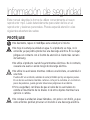 4
4
-
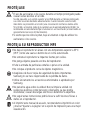 5
5
-
 6
6
-
 7
7
-
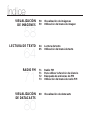 8
8
-
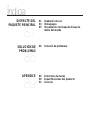 9
9
-
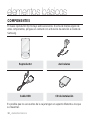 10
10
-
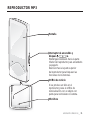 11
11
-
 12
12
-
 13
13
-
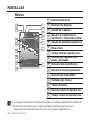 14
14
-
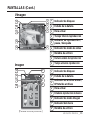 15
15
-
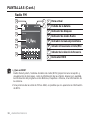 16
16
-
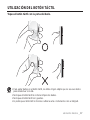 17
17
-
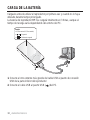 18
18
-
 19
19
-
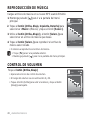 20
20
-
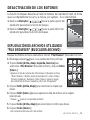 21
21
-
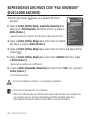 22
22
-
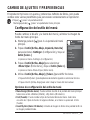 23
23
-
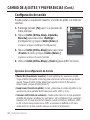 24
24
-
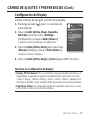 25
25
-
 26
26
-
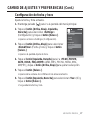 27
27
-
 28
28
-
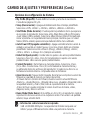 29
29
-
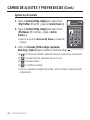 30
30
-
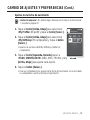 31
31
-
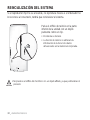 32
32
-
 33
33
-
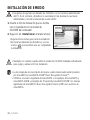 34
34
-
 35
35
-
 36
36
-
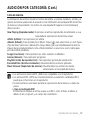 37
37
-
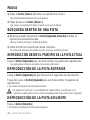 38
38
-
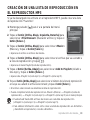 39
39
-
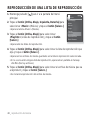 40
40
-
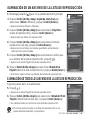 41
41
-
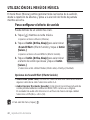 42
42
-
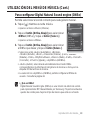 43
43
-
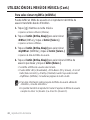 44
44
-
 45
45
-
 46
46
-
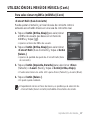 47
47
-
 48
48
-
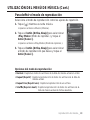 49
49
-
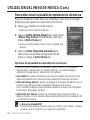 50
50
-
 51
51
-
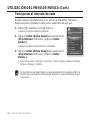 52
52
-
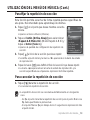 53
53
-
 54
54
-
 55
55
-
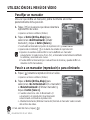 56
56
-
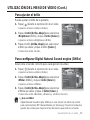 57
57
-
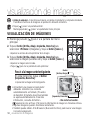 58
58
-
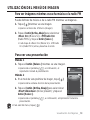 59
59
-
 60
60
-
 61
61
-
 62
62
-
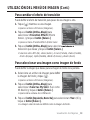 63
63
-
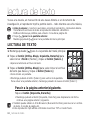 64
64
-
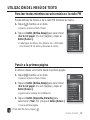 65
65
-
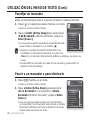 66
66
-
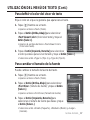 67
67
-
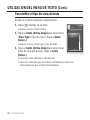 68
68
-
 69
69
-
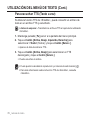 70
70
-
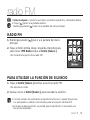 71
71
-
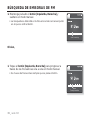 72
72
-
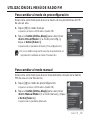 73
73
-
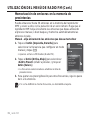 74
74
-
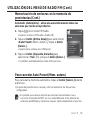 75
75
-
 76
76
-
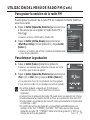 77
77
-
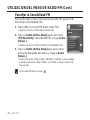 78
78
-
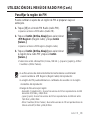 79
79
-
 80
80
-
 81
81
-
 82
82
-
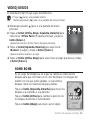 83
83
-
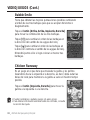 84
84
-
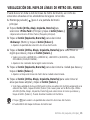 85
85
-
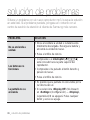 86
86
-
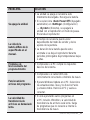 87
87
-
 88
88
-
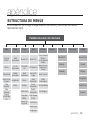 89
89
-
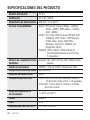 90
90
-
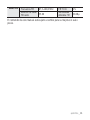 91
91
-
 92
92
-
 93
93
-
 94
94
Samsung YP-Q1 El manual del propietario
- Categoría
- Reproductores MP3 / MP4
- Tipo
- El manual del propietario
Artículos relacionados
-
Samsung YP-R0JEB El manual del propietario
-
Samsung YP-S5JCB El manual del propietario
-
Samsung YP-U5JAB El manual del propietario
-
Samsung YP-U3QP Manual de usuario
-
Samsung YP-U3JQL El manual del propietario
-
Samsung YP-S1 El manual del propietario
-
Samsung YP-T10JAR El manual del propietario
-
Samsung YP-M1JCB El manual del propietario
-
Samsung YP-Q3CW El manual del propietario
-
Samsung YP-P3JCS El manual del propietario